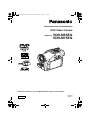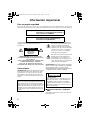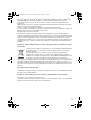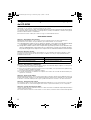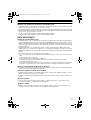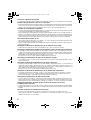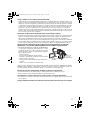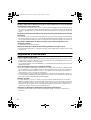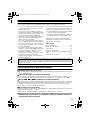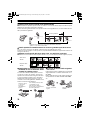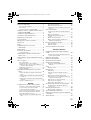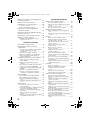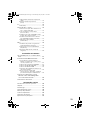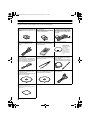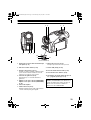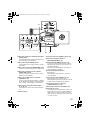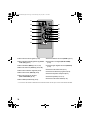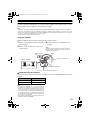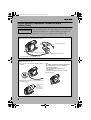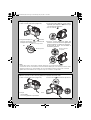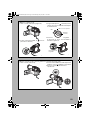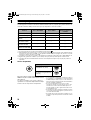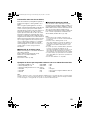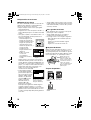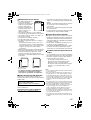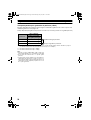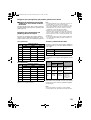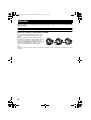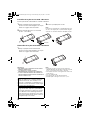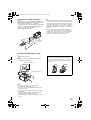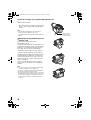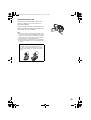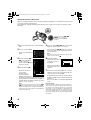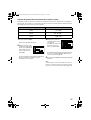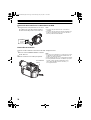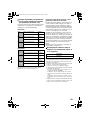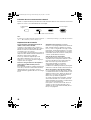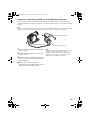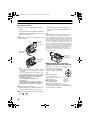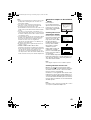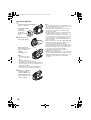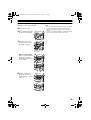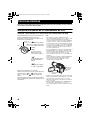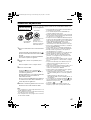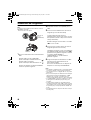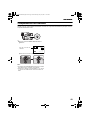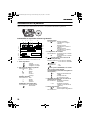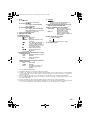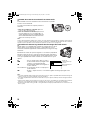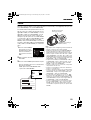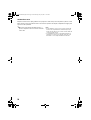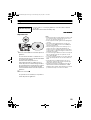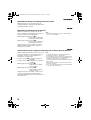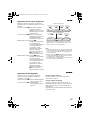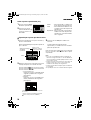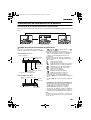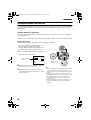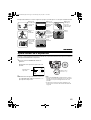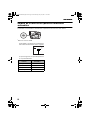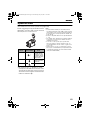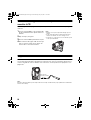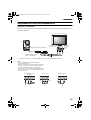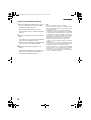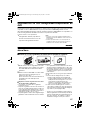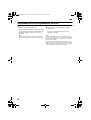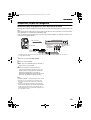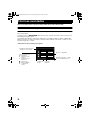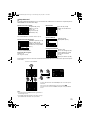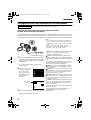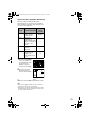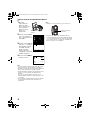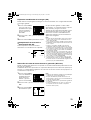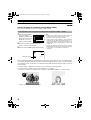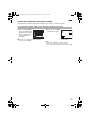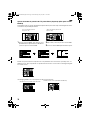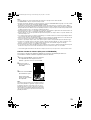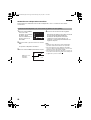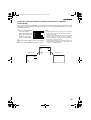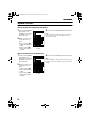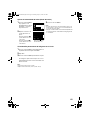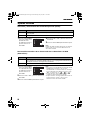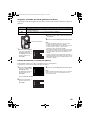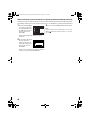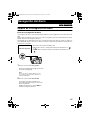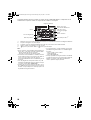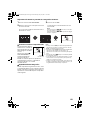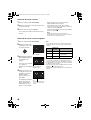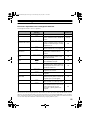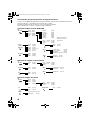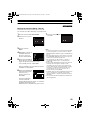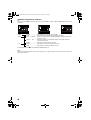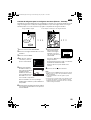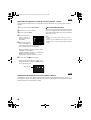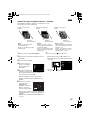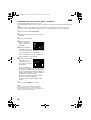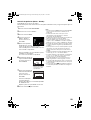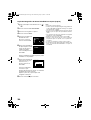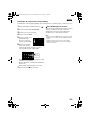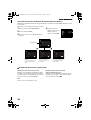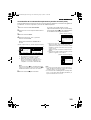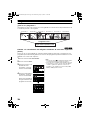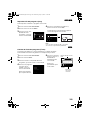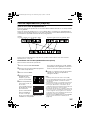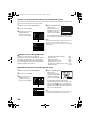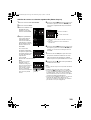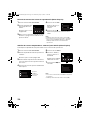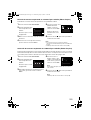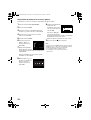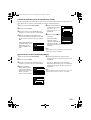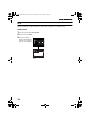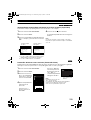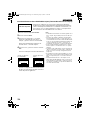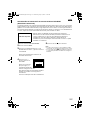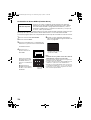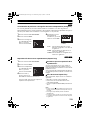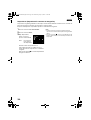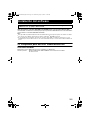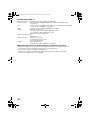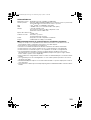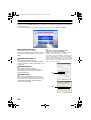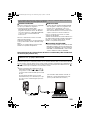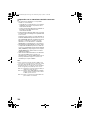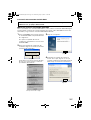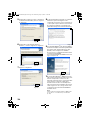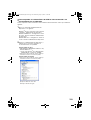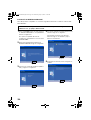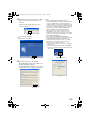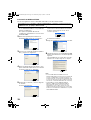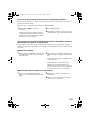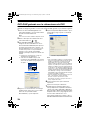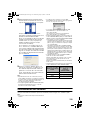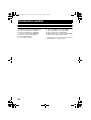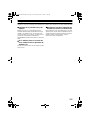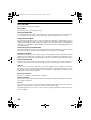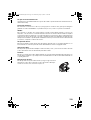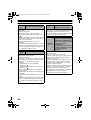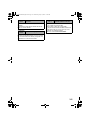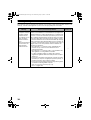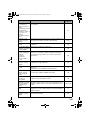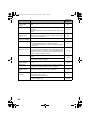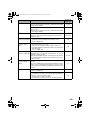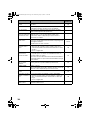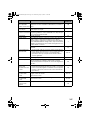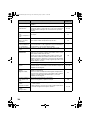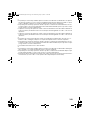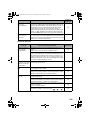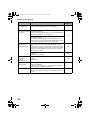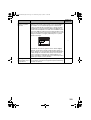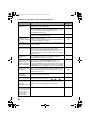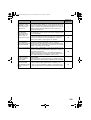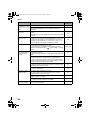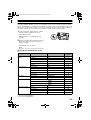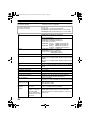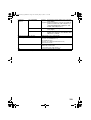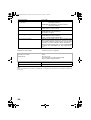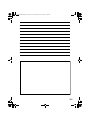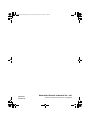Instrucciones de funcionamiento
DVD Video Camera
Model No.
VDR-M55EG
VDR-M75EG
Antes de utilizarlo, lea completamente estas instrucciones.
Español
VQT0R04
QR35673
VDR-M75M55EG_SP.book Page 1 Wednesday, May 18, 2005 11:44 AM

2
Información importante
Para su propia seguridad
El interruptor de la alimentación conecta y desconecta la alimentación de la videocámara de DVD, sin afectar el ajuste
de la fecha/hora. Si hay que dejar la videocámara sin utilizarla durante períodos prolongados, desconecte la alimentación.
La videocámara de DVD y el adaptador de CA/
cargador tienen las siguientes marcas de
precaución.
PRECAUCIÓN: PARA REDUCIR EL
PELIGRO DE DESCARGAS ELÉCTRICAS,
NO LA ABRA.
EN SU INTERIOR NO HAY PARTES QUE
PUEDA REPARAR EL USUARIO.
SOLICITE EL SERVICIO TÉCNICO A
PERSONAL DE SERVICIO CUALIFICADO.
Precauciones
ADVERTENCIA:
Muchos programas de televisión
y películas tienen derechos de autor. En ciertas
circunstancias, la ley de los derechos de autor
puede aplicarse a las grabaciones de vídeo de
materiales con derechos de autor hechas en el
hogar.
Identificación de las marcas de precaución
Este símbolo avisa al usuario que la
tensión no aislada del interior del
aparato puede tener una magnitud
suficiente como para causar descargas
eléctricas. Por lo tanto, es peligroso
ponerse en contacto con cualquier
parte del interior del aparato.
Este símbolo avisa al usuario que se han
incluido instrucciones importantes
relacionadas con la operación y el
mantenimiento de este aparato. Por lo
tanto, deberá leerlas con cuidado para
evitar todo tipo de problemas.
ADVERTENCIA:
Para evitar el peligro de heridas o
daños en la videocámara de DVD y en el adaptador
de CA/cargador, emplee sólo las baterías
CGA-DU07/CGA-DU12/CGA-DU14/CGA-DU21 y
el adaptador de CA/cargador VSK0678.
Tolerancia eléctrica y magnética
EMC
Este símbolo (CE) está colocado en la placa de
especificaciones.
ADVERTENCIA : PARA EVITAR INCENDIOS O DESCARGAS
ELÉCTRICAS, NO EXPONGA ESTE APARATO A
LA LLUVIA NI A LA HUMEDAD.
ADVERTENCIA : PARA EVITAR INCENDIOS O DESCARGAS
ELÉCTRICAS, EMPLEE SOLAMENTE LOS
ACCESORIOS RECOMENDADOS.
PRECAUCIÓN
PELIGRO DE
DESCARGAS
ELÉCTRICAS
NO ABRIR
El panel visualizador de cristal líquido (LCD) está
hecho con una tecnología de muy alta precisión.
Más del 99,99% de sus elementos de imagen
(píxeles) son efectivos, pero algunos (menos del
0,01%) pueden aparecer como puntos de color
brillantes. Esto no indica ninguna avería porque
el panel LCD está en los límites de la tecnología
actual.
CLASE 1
PRODUCTO LÁSER
PRECAUCIÓN
Este producto contiene un diodo de láser de
clase más alta que la 1. Para disfrutar de la
seguridad en todo momento, no extraiga
ninguna cubierta ni intente acceder al interior
del producto. Solicite todo el servicio técnico a
personal cualificado.
VDR-M75M55EG_SP.book Page 2 Wednesday, May 18, 2005 11:44 AM

3
Microsoft
®
, Windows
®
, Windows
®
98, Windows
®
Me, Windows
®
2000 Professional, y Windows
®
XP
Home Edition/XP Professional son marcas comerciales registradas de Microsoft Corporation.
Intel
®
, Pentium
®
Processor, y Celeron
®
Processor son marcas comerciales registradas de Intel
Corporation.
IBM
®
y PC/AT
®
son marcas comerciales registradas de International Business Machines Corporation.
Fabricado con licencia de Dolby Laboratories.
“Dolby” y el símbolo de la doble D son marcas comerciales de Dolby Laboratories.
Los otros nombres de compañías y de productos mencionados son marcas comerciales o nombres de
productos que pertenecen a cada empresa en particular.
El logotipo SD es una marca comercial.
Este producto incorpora tecnología de protección del copyright que a su vez está protegida por
reclamaciones de métodos de ciertas patentes de los EE.UU. y otros derechos de propiedad intelectual
en posesión de Macrovision Corporation y otros propietarios de derechos. La utilización de esta tecnología
de protección del copyright debe contar con la autorización de Macrovision Corporation, y ha sido
diseñada para ser usada en casa y con otros fines de visión limitada solamente, a menos que Macrovision
Corporation autorice lo contrario. La inversión de ingeniería o el desmontaje están terminantemente
prohibidos.
Información sobre la eliminación para los usuarios de equipos eléctricos y electrónicos usados
(particulares)
La aparición de este símbolo en un producto y/o en la documentación adjunta indica que
los productos eléctricos y electrónicos usados no deben mezclarse con la basura
doméstica general.
Para que estos productos se sometan a un proceso adecuado de tratamiento,
recuperación y reciclaje, llévelos a los puntos de recogida designados, donde los
admitirán sin coste alguno. En algunos países existe también la posibilidad de devolver
los productos a su minorista local al comprar un producto nuevo equivalente.
Si desecha el producto correctamente, estará contribuyendo a preservar valiosos
recursos y a evitar cualquier posible efecto negativo en la salud de las personas y en el medio ambiente
que pudiera producirse debido al tratamiento inadecuado de desechos. Póngase en contacto con su
autoridad local para que le informen detalladamente sobre el punto de recogida designado más cercano.
De acuerdo con la legislación nacional, podrían aplicarse multas por la eliminación incorrecta de estos
desechos.
Para empresas de la Unión Europea
Si desea desechar equipos eléctricos y electrónicos, póngase en contacto con su distribuidor o proveedor
para que le informe detalladamente.
Información sobre la eliminación en otros países no pertenecientes a la Unión Europea
Este símbolo sólo es válido en la Unión Europea.
Si desea desechar este producto, póngase en contacto con las autoridades locales o con su distribuidor
para que le informen sobre el método correcto de eliminación.
VDR-M75M55EG_SP.book Page 3 Wednesday, May 18, 2005 11:44 AM

4
Asegúrese de leer lo siguiente antes de abrir el paquete
del CD-ROM
Este Contrato entrará en vigor en el momento en que usted abra el paquete del dispositivo de almacenamiento (CD-ROM)
suministrado con este producto, si acepta los términos de este contrato.
Si no acepta los términos de este contrato, devuelva inmediatamente el paquete sin abrir del medio de almacenamiento
y los materiales adjuntos (materiales impresos, embalaje externo, y demás) a su distribuidor, o devuelva sólo el paquete
del medio de almacenamiento a su distribuidor.
Este Contrato de licencia certifica que a usted se le otorgó con anterioridad una licencia.
Contrato de licencia
Artículo 1 Otorgamiento de la licencia
Matsushita Electric Industrial Co., Ltd. le otorga los derechos siguientes para los productos siguientes (que
denominaremos "Este software" de aquí en adelante) que usted ha obtenido con este Contrato:
(a) Podrá utilizar Este software en un solo equipo. No obstante, si este equipo no puede utilizarse debido
a un problema mecánico, podrá emplear temporalmente Este software en otro equipo.
(b) Aunque Este software contiene varios componentes que pueden ejecutarse en un ordenador como
funciones independientes, la licencia de todos los componentes se otorga como un mismo producto:
No podrá, de ningún modo, emplear estos componentes en ordenadores distintos al mismo tiempo.
Artículo 2 Derechos de autor
Los derechos de autor de Este software, manual adjunto, etc. son propiedad de las empresas siguientes, y están
protegidos por las leyes de derechos de autor en Japón y en EE.UU., así como por otra propiedad intelectual y
propiedades internacionales:
Artículo 3 Otros derechos y limitaciones
(
a) No podrá copiar Este software así como tampoco ninguno de los materiales impresos adjuntos, con excepción de
duplicaciones por razones de copia de seguridad.
(b) El uso de este software por parte de terceras personas está prohibido, ya sea por transferencia, alquiler, leasing,
préstamo, mudanza o cualquier otra medida.
(c) No podrá desensamblar ni descompilar Este software.
(d) Se prohíbe la duplicación y/o distribución de cualquiera de los archivos de este medio de almacenamiento para
aplicaciones comerciales.
Artículo 4 Seguro de la calidad
Matsushita Electric Industrial Co., Ltd. no aceptará, bajo ninguna circunstancia, ninguna responsabilidad por daños que
pueda incurrirse debido a emplear o no poder emplear Este Software (incluyendo, pero sin limitarse por ello, la pérdida
de beneficios comerciales, interrupción de negocios, pérdida de información comercial, u otros daños monetarios).
Artículo 5 Terminación del contrato
Si no cumple los términos de este Contrato, Matsushita Electric Industrial Co., Ltd. se reserva el derecho a poner fin a
este Contrato. En tal caso, usted estará obligado a tirar todas las copias de Este Software y de sus componentes.
Artículo 6 Contrato de licencia prioritario
Cuando se instalan algunos programas del software, los contratos de licencia se visualizarán en la pantalla (denominados
contratos de licencia en línea).
Si el contrato de licencia en línea no está de acuerdo con este contrato, el contrato de licencia en línea tendrá prioridad.
Nombre del software Propietarios de los derechos de autor
Controlador de DVD-RAM Matsushita Electric Industrial Co., Ltd.
DVD-MovieAlbumSE/DVDfunSTUDIO Matsushita Electric Industrial Co., Ltd.
VDR-M75M55EG_SP.book Page 4 Wednesday, May 18, 2005 11:44 AM

5
Precauciones para la utilización
Manipule con cuidado la pantalla de cristal líquido (LCD):
•
La pantalla LCD es un dispositivo de visualización muy delicado: No presione su superficie con nada
de fuerza, no la golpee ni la pinche con un objeto cortante.
•
Si presiona la superficie de la pantalla LCD, se producirá falta de uniformidad en la visualización. Si la
falta de uniformidad no desaparece enseguida, desconecte la alimentación de la videocámara de DVD,
espere un rato, y luego vuélvala a conectar.
•
No deje la videocámara de DVD con la pantalla LCD abierta bajada.
•
Cierre el monitor LCD cuando no emplee la videocámara de DVD.
NOTA IMPORTANTE
Pantalla de cristal líquido y visor:
•
La pantalla LCD y el visor son productos tecnológicos de alta precisión. Del número total de píxeles
(aprox. 120.000 píxeles para el monitor LCD y aprox. 200.000 píxeles para el visor), el 0,01% o menos
de píxeles pueden faltar (puntos negros) o pueden quedan encendidos en forma de puntos de color (rojo,
azul, verte). Esto indica las limitaciones de la tecnología actual y no se trata de una avería que pueda
afectar la grabación.
•
La pantalla de LCD y visor perderán algo de brillo cuando la videocámara de DVD está a bajas
temperaturas, como cuando está en lugares fríos, o inmediatamente después de haber conectado la
alimentación. El brillo normal se repondrá cuando aumente la temperatura del interior de la videocámara
de DVD.
•
En el visor pueden aparecer las características siguientes:
− Los colores que se ven en el visor pueden aparecer diferentes de los colores que se ven en el monitor
LCD.
− El texto aparece un poco borroso.
− Los bordes del motivo pueden aparecer brillantes.
− Cuando mueve el punto de observación junto con el movimiento del motivo se produce
momentáneamente iridiscencia.
Tenga en cuenta que estos fenómenos recién mencionados no producen ningún efecto en la imagen
de un disco o una tarjeta, por lo que no deben convertirse en ninguna causa de preocupación.
Sostenga correctamente la videocámara de DVD:
•
No tome la videocámara de DVD por el visor ni por el monitor LCD: El visor o el monitor LCD podrían
separarse y la videocámara de DVD podría caerse.
No someta a golpes la videocámara de DVD:
•
Esta videocámara de DVD es una máquina de precisión. Tenga mucho cuidado para que no reciba
golpes de objetos duros y para que no se caiga.
•
No emplee la videocámara de DVD montada en un trípode en lugares sujetos a fuertes vibraciones o
golpes.
¡Ni arena ni polvo!
•
La arena fina o el polvo pueden causar un defecto o mal funcionamiento si se introducen en la
videocámara de DVD o en el adaptador de CA/cargador.
¡Ni agua ni aceite!
•
El agua o el aceite pueden causar descargas eléctricas, defectos u otro mal funcionamiento si se
introducen en la videocámara de DVD o en el adaptador de CA/cargador.
VDR-M75M55EG_SP.book Page 5 Wednesday, May 18, 2005 11:44 AM

6
Calor en la superficie del aparato:
•
La superficie de la videocámara de DVD puede estar algo caliente, pero no significa que esté averiada.
Pantalla sobre el televisor al que se ha conectado:
•
No deje nunca la pantalla de navegación del disco, una imagen fija ni la imagen de la cámara visualizadas
en el televisor al que se ha conectado la videocámara de DVD: De lo contrario, podría ocasionarse la
retención de la imagen visualiza o degradación de los fósforos de la pantalla del televisor.
Cuidado con la temperatura ambiental:
•
El empleo de la videocámara de DVD en lugares con temperaturas superiores a 40°C o inferiores a 0°C
ocasionará anormalidades en la grabación/reproducción.
•
Tenga cuidado que la temperatura de esta videocámara de DVD, cuando se ha conectado a un PC, no
aumente excesivamente (referencia para la utilización: aprox. 30 minutos a 30°C aproximadamente).
•
No deje la videocámara de DVD sobre la arena de la playa ni dentro de un vehículo cerrado donde la
temperatura puede ser muy altura durante mucho tiempo: Podría producirse mal funcionamiento.
No la oriente directamente al sol:
•
Si la luz directa del sol da de lleno en el objetivo o en el visor, podría causar mal funcionamiento de la
videocámara de DVD o producir un incendio.
•
No deje la videocámara de DVD con la pantalla LCD expuesta a la luz directa del sol: Podría producirse
mal funcionamiento.
No emplee la videocámara de DVD cerca de un televisor o una radio:
•
Podría causar la aparición de ruido en la pantalla de TV o en la recepción de la radio.
No emplee la videocámara de DVD cerca de potentes ondas de radio o de magnetismo:
•
Si se emplea la videocámara de DVD cerca de potentes ondas de radio o de magnetismo, como por
ejemplo cerca de una torre de ondas de radio o aparatos eléctricos, podría introducirse ruido en el vídeo
y audio que se están grabando. Durante la reproducción de vídeo y audio normalmente grabados, el
ruido también podría estar presente en la imagen y en el sonido.
En el peor de los casos, la videocámara de DVD podría funcionar mal.
No exponga la videocámara de DVD a la suciedad ni al vapor:
•
La suciedad excesiva o el vapor pueden producir daños en la caja de la videocámara de DVD o causar
mal funcionamiento.
No emplee la videocámara de DVD cerca de gases corrosivos:
•
Si la videocámara de DVD se utiliza cerca de ondas de radio o magnetismo intensos, cerca de una torre
emisora de ondas de radio o aparatos eléctricos, por ejemplo, el ruido podrá entrar en el vídeo y en el
audio que estén siendo grabados. Durante la reproducción de vídeo y audio grabados normalmente, el
ruido también podrá estar presente en la imagen y en el sonido.
En el peor de los casos, la videocámara de DVD podría funcionar mal.
No emplee la videocámara de DVD cerca de un humectador ultrasónico:
•
Con algunos humectadores de agua, el calcio y otros componentes químicos disueltos en el agua
podrían esparcirse por el aire, y podrían adherirse partículas blancas en el cabezal óptico de la
videocámara de DVD, lo cual podría causar un funcionamiento anormal.
No exponga la videocámara de DVD a insecticidas:
•
Si se introducen insecticidas en el interior de la videocámara de DVD, podrían ensuciar la lente del
bloque captor de láser e impedir el funcionamiento normal de la videocámara de DVD. Desconecte la
alimentación de la videocámara de DVD y cúbrala con un plástico, etc. antes de emplear insecticidas.
No emplee limpiadores de lentes de discos de CD de 8 cm de venta en los
establecimientos del ramo:
•
La limpieza de la lente no es necesaria cuando se emplea esta videocámara de DVD de la forma habitual.
•
El empleo de limpiadores de lentes de discos de CD de 8 cm podría causar averías en esta videocámara
de DVD.
No toque el objetivo en el bloque lector de láser:
•
Si Ud. va a tocar directamente el objetivo en el bloque lector de láser, eso puede causar un
funcionamiento defectuoso. El bloque lector de láser no es una pieza resarcible. Pues, ponga mucho
cuidado cuando obra con esta cámara.
VDR-M75M55EG_SP.book Page 6 Wednesday, May 18, 2005 11:44 AM

7
Tenga cuidado con la condensación de humedad:
•
Cuando lleva la videocámara de DVD de un lugar a otro con grandes diferencias de temperaturas, como
cuando se entra en el hotel después de haber estado en una pista de esquí, o cuando se sale de una
habitación o vehículo refrigerados, puede formarse condensación (el vapor del aire calentado o enfriado
se transforma en gotas de agua) en el objetivo y/o en el interior de la videocámara de DVD. Si se produce
condensación, no abra la cubierta del disco ni el bloque de inserción de la tarjeta siempre que sea
posible. Si se produce condensación en el objetivo, frótelo con un paño suave y seco. Aunque la
superficie exterior de la videocámara de DVD se haya secado, es posible que quede condensación en
el interior: Desconecte la alimentación de la videocámara de DVD y déjela en un lugar seco por lo menos
de 1 a 2 horas antes de volver a utilizarla.
No emplee la videocámara de DVD durante mucho tiempo seguido:
•
Esta videocámara de DVD no puede utilizarse durante mucho tiempo seguido como cámara/monitor de
vigilancia. Si emplea la videocámara de DVD durante mucho tiempo seguido, la temperatura de la
videocámara de DVD podrá exceder el límite y podría aminorarse la operación de grabación/
reproducción: Si éste es el caso, desconecte la alimentación y espere un poco antes de volver a utilizarla.
•
Tenga cuidado de que la temperatura de esta videocámara de DVD, cuando esté conectada a un PC,
no aumente excesivamente (referencia para la utilización: 30 minutos aproximadamente a 30 °C).
No desconecte la alimentación de la videocámara de DVD mientras el indicador
ACCESS/PC o el indicador CARD ACCESS estén encendidos o parpadeando:
•
El indicador ACCESS/PC o el indicador CARD ACCESS
se encienden o parpadean para indicar que se están
escribiendo los datos en el disco o tarjeta o que se están
leyendo sus datos. Ahora, no haga nada de lo siguiente
para no dañar los datos:
− Extraer la batería
− Desconectar el adaptador de CA/cargador
− Enchufar o desenchufar el cable de conexión del PC
− Extraer el disco o la tarjeta
− Someter la videocámara de DVD a fuertes vibraciones
o golpes.
− Abrir o cerrar violentamente el monitor LCD
Si desconecta la alimentación de la videocámara de DVD mientras el indicador ACCESS/PC o CARD
ACCESS están encendidos o parpadeando, vuélvala a conectar con el disco o la tarjeta insertados: Se
ejecutará automáticamente la reparación del disco o de la tarjeta (vea la página 142).
No frote la caja de la videocámara de DVD con bencina ni disolventes:
•
El revestimiento de la caja podría pelarse o podría deteriorarse la superficie de la caja.
•
Cuando emplee un paño de limpieza químico, siga las instrucciones.
Lea también las instrucciones que se sirven con los accesorios opcionales:
•
En cuanto a los accesorios opcionales, observe las precauciones y siga las instrucciones del manual
que se adjunta.
Tenga la tarjeta de memoria fuera del alcance de los niños para evitar que se la traguen.
Indicador de
acceso/PC
(ACCESS/PC)
Indicador CARD
ACCESS
VDR-M75M55EG_SP.book Page 7 Wednesday, May 18, 2005 11:44 AM

8
Precauciones para el almacenaje
No deje la videocámara de DVD en un lugar en el que temperatura sea muy alta durante
un período de tiempo prolongado:
•
La temperatura en el interior de un vehículo cerrado o del portaequipajes puede aumentar mucho en
días calurosos. Si deja la videocámara de DVD en tales lugares, podría funcionar mal o podría dañarse
la caja. No exponga tampoco la videocámara de DVD a la luz directa del sol ni la ponga cerca de una
estufa.
No guarde la videocámara de DVD en un lugar en el que haya alta humedad ni en un lugar
polvoriento:
•
Si se introduce polvo en la videocámara de DVD puede causar mal funcionamiento. Si la humedad es
alta, puede empañarse el objetivo y la videocámara de DVD podría quedar inutilizable. Se recomienda
poner la videocámara de DVD en una caja con agente desecante guando se guarde en un armario, etc.
No guarde la videocámara de DVD en un lugar sujeto a fuerte magnetismo ni a
vibraciones intensas:
•
Podría producirse mal funcionamiento.
Separe la batería de la videocámara de DVD y guárdela en un lugar fresco:
•
Si se deja la batería montada o si se guarda en un lugar con altas temperaturas, podría acortarse su vida
útil de servicio.
Sugerencias y restricciones
Haga una grabación de prueba:
•
Realice siempre una grabación de prueba antes de realizar la grabación final para asegurarse de que
la grabación sea normal. Los datos que no se han almacenado con normalidad debido a un defecto de
la videocámara de DVD no podrán arreglarse.
Se recomienda emplear un disco DVD-RAM cuyo contenido grabado pueda borrarse para efectuar la
grabación de prueba.
No se dará compensación por el contenido grabado:
•
Panasonic no podrá otorgar ninguna compensación por cualquier daño causado por no haberse podido
hacer una grabación con normalidad o porque el contenido grabado no puede reproducirse debido a un
defecto de la videocámara de DVD, en el disco o en la tarjeta. Panasonic tampoco puede hacerse
responsable por el vídeo o el audio que usted grabe.
•
Si usted u otra persona comete algún error al manipular esta videocámara de DVD, disco, tarjeta, etc.,
correrá el peligro de pérdida del contenido grabado. No nos hacemos responsables para compensación
por los daños debido a la pérdida del contenido grabado.
Derechos de autor:
•
Los datos grabados en el disco o tarjeta con esta videocámara de DVD empleando otros medios o
dispositivos digitales/analógicos están protegidos por los derechos de autor y no pueden utilizarse sin
permiso del propietario de los derechos de autor, excepto que sean para el propio disfrute personal.
Tenga presente que la grabación está restringida para algunas demostraciones, interpretaciones y
exposiciones, aunque sea para el propio disfrute personal.
No emplee la videocámara de DVD para aplicaciones profesionales:
•
Esta videocámara de DVD está diseñada y producida para grabar y reproducir en aplicaciones
domésticas.
VDR-M75M55EG_SP.book Page 8 Wednesday, May 18, 2005 11:44 AM

9
Lea esto primero
Con el propósito de guiarle por este manual, hemos incluido los seis capítulos siguientes.
•
La sección de “Ajustes” explica cómo se prepara
la videocámara de DVD, la batería, y cómo se
ajusta la fecha/hora.
•
La sección de “Técnicas básicas” explica la
operación básica de esta videocámara de DVD,
la grabación de películas y de fotografías, y la
reproducción de las imágenes grabadas.
•
La sección de “Técnicas avanzadas” explica los
ajustes de esta videocámara de DVD para
aplicaciones más avanzadas.
•
La sección de “Navegación del disco” explica
cómo se realiza la edición con la navegación del
disco: Consulte esta sección para ver cómo se
finalizan los discos DVD-R y como se inicializan
los discos DVD-RAM.
•
La sección sobre la “Instalación del software”
explica el contenido del CD-ROM suministrado y
la forma de instalar el software que contiene.
•
La “Información auxiliar”, incluye una
introducción a los productos que se venden por
separado, instrucciones para realizar
correctamente la limpieza, y una guía para la
solución de problemas.
Nos proponemos que este manual sirva de ayuda
en todo lo posible, por lo que incluye dos formas
fáciles de encontrar la información necesaria:
•
Un índice rápido para la información que se utiliza
con mayor frecuencia (esta página).
•
Un índice detallado que le guía con rapidez a la
información específica (vea la página 11-13).
Familiarícese con su videocámara de DVD
empleando este manual y conozca a Panasonic.
Apreciaremos su dedicación.
Índice rápido
Discos disponibles........................................... 24
Grabación de películas.................................... 47
Reproducción .................................................. 55
Conexión a un televisor ................................... 65
Funciones disponibles con la navegación del
disco.............................................................. 91
Instalación del software ................................. 121
Observaciones sobre este manual
z
Visualizaciones de este manual
Tenga presente que las visualizaciones tienen un aspecto distinto de las que usted realmente verá en el
visor o en la pantalla LCD.
z
Observación sobre el botón de cancelación
Presione el botón de parada/cancelación para detener la operación antes de que se complete, o para
volver a la pantalla del menú anterior. En este texto se emplea la expresión “presione el botón ”.
z
Marcas
1
,
2
y
3
al lado de los encabezamientos
Algunas funciones de esta videocámara de DVD no están disponibles con empleo de disco o de tarjeta.
Consulte las marcas de la derecha, de encima de cada función, para identificar si el disco o la tarjeta son
compatibles con la función. Consulte estas marcas e identifique las funciones y la operación que
correspondan con el disco o tarjeta que usted utilice.
z
Ilustraciones de este manual
Aunque las apariencias externas de la VDR-M55EG y la VDR-M75EG sean diferentes, el método de
utilización de ambos modelos es idéntico.
Las ilustraciones de la VDR-M75EG se utilizan para las explicaciones en este texto.
z
Algunas de las ilustraciones de este manual pueden mostrar formas un poco
diferentes de las que tienen los elementos reales para poder entender las
explicaciones más fácilmente.
Con esta videocámara de DVD podrá mirar la imagen mientras se está grabando o reproducir la imagen
grabada en el monitor LCD o en el visor. Al abrir o cerrar el monitor LCD se hace que la imagen aparezca en
el monitor LCD o en el visor. La explicación siguiente describe la operación asumiendo que se emplea el visor
como monitor principal.
VDR-M75M55EG_SP.book Page 9 Wednesday, May 18, 2005 11:44 AM

10
Introducción
z
Podrá grabar incluso cuando esté reproduciendo
A diferencia de los aparatos que funcionan con cintas, no es necesario buscar la posición de inicio para
grabación ni el principio de una parte en blanco.
Podrá comenzar a grabar mientras esté reproduciendo: La nueva grabación no se sobrescribirá sobre los
datos previamente grabados.
z
Podrá reproducir inmediatamente las escenas grabadas que desee mirar
No es necesario efectuar el rebobinado, a diferencias de las grabadoras de cintas.
Podrá seleccionar cualquier escena que desee y reproducirla inmediatamente (empleando la función de
navegación del disco).
z
Emplee la navegación del disco para crear sus películas originales
Podrá borrar las escenas innecesarias, desplazar escenas, etc. y crear sus propias películas originales (PlayList).
z
Podrá editar las escenas con suma
facilidad, lo cual es bastante difícil
cuando se emplean cintas
Con esta videocámara de DVD podrá recolectar
escenas de su niñez, por ejemplo, en la lista de
reproducción de la función de navegación del disco,
y crear una película original: Luego, reproduzca
simplemente la lista de reproducción y copie el
contenido con una videograbadora. También le será
fácil hacer muchas cintas idénticas.
z
Creación de discos DVD originales
con un PC
Podrá emplear un disco DVD-R para crear un DVD
original utilizando el software suministrado en el
CD-ROM.
El disco DVD que haya creado podrá reproducirse
en reproductores de DVD, unidades DVD-ROM,
etc.
Si detiene la reproducción en una posición intermedia y empieza a
grabar, no se producirá sobrescritura.
Escenas grabadas
Antes de la
edición
Después de la
edición
Hasta este ahora,
se tenían que
presionar
repetidamente
botones.
Con el DVD, podrá reproducir
con facilidad en esta
videocámara de DVD, y
presionar el botón de grabación
de la videograbadora.
Creación de un DVD
original
Reproducción
del DVD
VDR-M75M55EG_SP.book Page 10 Wednesday, May 18, 2005 11:44 AM

11
Índice
Información importante ..................................... 2
Para su propia seguridad ...................................... 2
Precauciones ......................................................... 2
Tolerancia eléctrica y magnética EMC .................. 2
Asegúrese de leer lo siguiente antes de abrir el
paquete del CD-ROM ..................................... 4
Precauciones para la utilización ....................... 5
Precauciones para el almacenaje ..................... 8
Sugerencias y restricciones .............................. 8
Lea esto primero ............................................... 9
Observaciones sobre este manual ................... 9
Introducción .................................................... 10
Índice .............................................................. 11
Comprobación de los accesorios
suministrados ............................................... 14
Nomenclatura ................................................. 15
Colocación de la batería ................................. 19
Carga de la batería .............................................. 19
Intente grabar y reproducir usando el disco
(Vídeo y foto) ................................................ 20
Intente grabar y reproducir utilizando la tarjeta
(Foto) ............................................................ 22
Discos y tarjetas ............................................. 24
Discos disponibles ............................................... 24
Información sobre los discos DVD-R ................... 25
Ejemplos de discos que no pueden utilizarse con
esta videocámara de DVD ................................ 25
Manipulación de los discos .................................. 26
Tarjetas disponibles ............................................. 26
Capacidad de almacenamiento en el disco o
tarjeta ........................................................... 28
Tiempo disponible para grabación de películas
(vídeo) ............................................................... 28
Imágenes fijas (fotografías) que pueden grabarse
en el disco ......................................................... 29
Imágenes fijas (fotografías) que pueden grabarse
en tarjeta ........................................................... 29
Tamaño y calidad de las fotos ............................. 29
Ajustes
Configuración de la videocámara de DVD ...... 30
Forma de sostener la videocámara de DVD ....... 30
Colocación de la correa para el hombro
............. 31
Colocación de la tapa del objetivo ....................... 31
Inserción de la pila en el mando a distancia ........ 32
Extracción de la pila del mando a distancial ........ 32
Para mirar el motivo por el visor .......................... 33
Visión de la imagen en la pantalla del monitor
LCD ................................................................... 34
Cierre del monitor LCD ........................................ 35
Ajuste de la fecha y de la hora ............................ 36
Cambio del formato de visualización de la fecha
y la hora ............................................................ 37
Acerca de la batería ....................................... 38
Colocación de la batería en la videocámara de
DVD .................................................................. 38
Extracción de la batería ....................................... 38
Indicador del nivel remanente de la
batería .............................................................. 40
Empleo eficaz de la batería ................................. 40
Empleo de la videocámara de DVD con el
adaptador de CA/cargador ............................... 41
Inserción y extracción del disco ...................... 42
Inserción del disco ............................................... 42
Extracción del disco ............................................ 44
Inserción y extracción de la tarjeta ................. 45
Técnicas básicas
Manipulación básica de la videocámara de
DVD ............................................................. 46
Conexión y desconexión de la alimentación de
la videocámara de DVD ................................... 46
Grabación de películas ................................... 47
Grabación de fotografías ................................ 48
Compensación de contraluz ........................... 49
Información en la pantalla .............................. 50
Información en la pantalla durante la
grabación .......................................................... 50
Zoom .............................................................. 53
Grabación macro ................................................. 54
Reproducción ................................................. 55
Reproducción ...................................................... 55
Reproducción desde el principio del disco o
tarjeta ............................................................... 56
Reproducción de búsqueda de película .............. 56
Avance/retroceso por fotogramas/reproducción
a cámara lenta de película ............................... 56
Reproducción con saltos de película ................... 57
Reproducción de fotografías ............................... 57
Salto al punto especificado (Ir a) ......................... 58
Visualización de información en la pantalla .... 59
Visualización de la información durante la
reproducción ..................................................... 59
Enfoque manual del motivo ............................ 60
Enfoque durante la grabación ............................. 60
Ajuste manual de la exposición ...................... 61
Empleo de la función de operación totalmente
automática ................................................... 62
Ajuste del flash ............................................... 63
VDR-M75M55EG_SP.book Page 11 Wednesday, May 18, 2005 11:44 AM
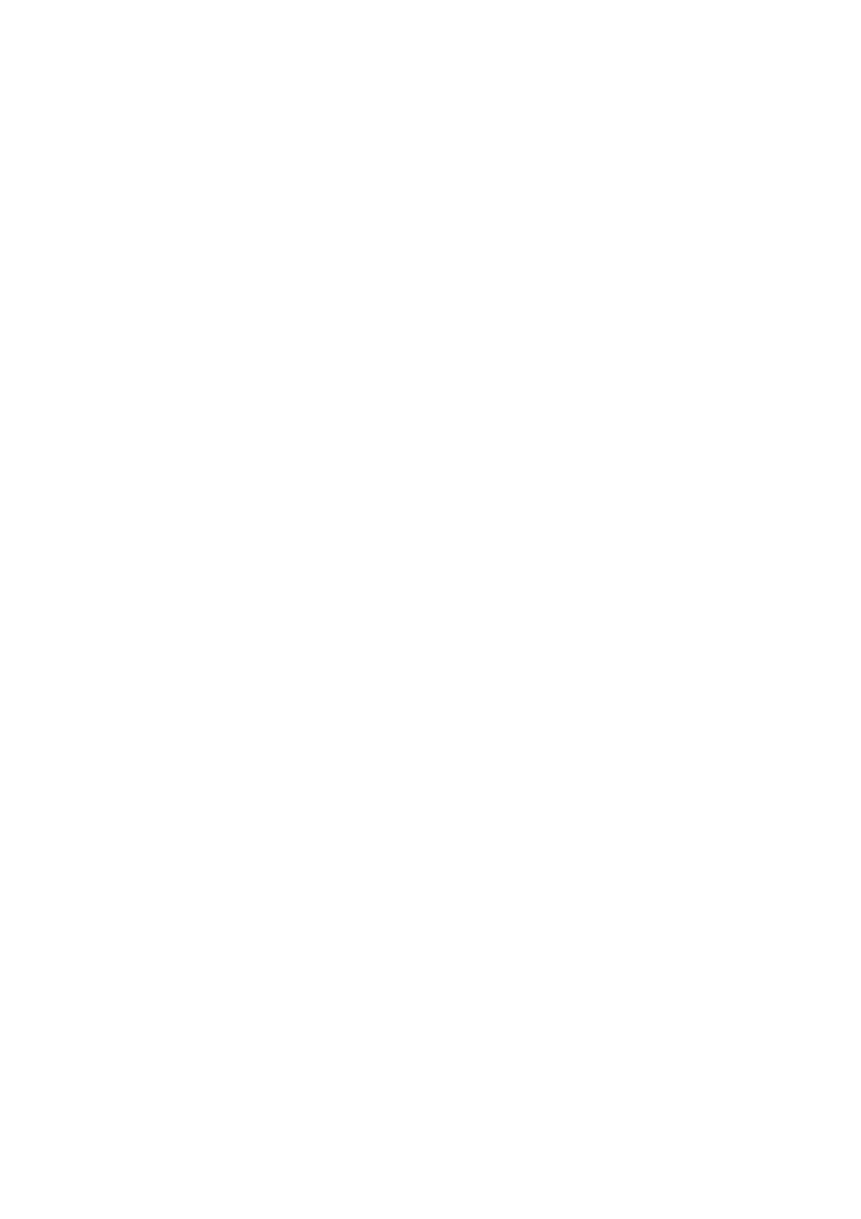
12
Grabación en lugares oscuros empleando la
luz del monitor LCD ...................................... 64
Empleo de un micrófono exterior .................... 64
Reproducción con otros dispositivos .............. 65
Conexión a un televisor ....................................... 65
Visión en la pantalla del televisor ........................ 66
Reproducción en una videograbadora/
reproductor de DVD ..................................... 67
Para quienes tienen una grabadora de vídeo
DVD con disco duro ..................................... 67
Reproducción en un reproductor de DVD ....... 68
Grabación (copia) de imágenes ...................... 69
Grabación (copia) de imágenes en otros
dispositivos de vídeo ........................................ 69
Técnicas avanzadas
Para entender el flujo del menú ...................... 70
Configuración de las funciones de la
videocámara ................................................. 72
Selección del modo de filmación para adaptarlo
al motivo (cambio del modo de AE
programada) ..................................................... 72
Ajuste del color (equilibrio del blanco) ................. 73
Empleo del estabilizador de la imagen (SIS) ....... 75
Reducción del ruido del viento durante la
grabación (Wind Cut) ........................................ 75
Configuración de las funciones de grabación ... 76
Cambio del modo de calidad de película
(Modo VIDEO) .................................................. 76
Cambio de la calidad de las fotografías
(Calidad) ........................................................... 77
Ajuste del modo de pantalla de TV panorámica
(Aspecto) (Sólo para la VDR-M75EG) .............. 78
Cambio al modo de Cinema (Sólo para la VDR-
M55EG) ............................................................ 79
Grabación con el disparador automático ............. 80
Activación o desactivación de la salida de
visualización en pantalla (P.LCD Activa) .......... 81
Ajuste LCD/EVF .............................................. 82
Ajuste del brillo de la pantalla LCD (Brillo) .......... 82
Ajuste del brillo del visor (Brillo EVF) .................. 82
Ajuste de la densidad del color (Nivel del
color) ................................................................. 83
Visualización permanente de imágenes en el
visor .................................................................. 83
Ajustes iniciales .............................................. 84
Activación y desactivación del sonido de
operación (Pitido) .............................................. 84
Desconexión automática de la alimentación de la
videocámara de DVD (Ahorro Ener) ................. 84
Apagado o encendido del LED de grabación
(Luz Grab.) ........................................................ 85
Cambio del idioma de la visualización
(Idioma) ............................................................. 85
Reposición de los ajustes del menú a los ajustes
predeterminados (Aj. Defecto) .......................... 86
Navegación del disco
Empleo de la navegación del disco ................ 87
Inicio de la navegación del disco ......................... 87
Reproducción desde la pantalla de navegación
del disco ........................................................... 89
Selección de varias escenas ............................... 90
Selección de varias escenas seguidas ............... 90
Menú de navegación del disco ....................... 91
Funciones disponibles con la navegación del
disco ................................................................. 91
Para entender el flujo del menú de navegación
del disco ........................................................... 92
Escena ............................................................ 93
Borrado de escenas (Editar - Borrar) .................. 93
Cambio de imágenes para las imágenes
miniatura (Efectos - Portada) ........................... 95
Reproducción mediante el salto de escenas
(Efectos - Saltar) .............................................. 96
Disposición del orden de las escenas
(Editar - Mover) ................................................ 96
Adición de efectos especiales
(Efectos - Fundido) ........................................... 97
Combinación de varias escenas
(Editar - Combinar) ........................................... 98
División de películas (Editar - Dividir) .................. 99
Copia de fotografías del disco DVD-RAM a la
tarjeta (Copiar) ............................................... 100
Protección de escenas de la tarjeta (Bloq.) ....... 101
Selección de escenas empleando la pantalla
del menú (Selec.) ........................................... 102
Visualización de la información empleando la
pantalla del menú (Info.) ................................. 103
Programa ...................................................... 104
¿Qué es un “programa”? ................................... 104
Cambio a la visualización de imágenes
miniatura de una fecha específica
(Listar) ............................................................ 104
Reproducción del programa (Play) .................... 105
Cambio del título del programa (Título) ............. 105
Lista de reproducción (PlayList) ................... 107
¿Qué es una “Lista de Reproducción”? ............ 107
Creación de una lista de reproducción nueva
(Crear) ............................................................ 107
Cambio a la visualización de cada lista de
reproducción (Listar) ...................................... 108
Reproducción de una lista de reproducción
(Play) .............................................................. 108
Adición de escenas a la lista de reproducción
(Editar PlayList) .............................................. 109
Borrado de escenas de la lista de reproducción
(Editar PlayList) .............................................. 110
Adición de escenas empleando un submenú
para edición (Editar Playlist) ........................... 110
Borrado de escenas empleando un submenú
para edición (Editar Playlist) ........................... 111
Selección de escenas empleando un submenú
para edición (Editar PlayList) ......................... 111
Disposición del orden de las escenas
(Mover) ........................................................... 112
VDR-M75M55EG_SP.book Page 12 Wednesday, May 18, 2005 11:44 AM

13
Cambio del título de la lista de reproducción
(Título) ............................................................ 113
Borrado de la lista de reproducción
(Borrar) ........................................................... 113
Ir a ................................................................. 114
Arriba (Final) ...................................................... 114
Gestión del disco o tarjeta ............................ 115
Verificación del espacio libre remanente en el
disco o tarjeta (Capacidad) ............................. 115
Protección del disco contra escritura
(Protección Disco) .......................................... 115
Inicialización de un disco DVD-RAM o tarjeta
(Formato Disco/Formato Tarjeta) ................... 116
Actualización de información de control del
disco DVD-RAM (Actualizar Control Info.) ...... 117
Finalización de discos DVD-R
(Finalizar Disco) .............................................. 118
Otros ............................................................. 119
Visualización de películas o fotografías de
forma independiente (Categoría) .................... 119
Reproducción de escenas repetidamente
(Repetir Play) .................................................. 119
Diapositivas (Reproducción continua de
fotografías) ...................................................... 120
Instalación del software
PC compatible para uso con Videocámara
DVD ............................................................ 121
Contenido del CD-ROM suministrado .......... 124
Reconocimiento de la videocámara de
DVD en su ordenador (sólo cuando ésta se
conecta por primera vez) ................................ 125
Instalación del controlador de DVD-RAM .......... 127
Instalación de DVD-MovieAlbumSE .................. 130
Instalación de DVDfunSTUDIO ......................... 132
Si inserta un disco DVD-R sin formatear en la
videocámara de DVD... ................................... 133
Antes de cerrar la conexión USB
(desconectando el cable USB) o cambiar la
posición del interruptor de la alimentación ..... 133
Creación de un DVD Vídeo en el PC
utilizando el disco DVD-RAM grabado
con la videocámara de DVD ...................... 134
Desinstalación del software .......................... 135
Información auxiliar
Introducción al accesorio opcional ................ 136
Limpieza ....................................................... 137
Terminología ................................................. 138
Antes de llamar al servicio ............................ 140
Mensajes de problemas ................................ 142
Solución de problemas ................................. 150
Reposición del sistema ................................. 157
Especificaciones principales ......................... 158
VDR-M75M55EG_SP.book Page 13 Wednesday, May 18, 2005 11:44 AM

14
Comprobación de los accesorios suministrados
Asegúrese de que no falte ninguno de los accesorios del paquete:
Batería (modelo CGA-DU07):
Unidad de alimentación portátil para esta
videocámara de DVD. Cárguela antes de
utilizarla.
Adaptador de CA/cargador
(modelo VSK0678):
Se emplea para alimentar la videocámara
de DVD desde una toma de corriente de
CA, o para cargar la batería.
Cable de alimentación de CC: EV11011
Para alimentar la videocámara de DVD
desde una toma de corriente de CA de
casa, emplee este cable para conectar la
videocámara de DVD y el adaptador de
CA/cargador.
Cable de la alimentación: EV10952
Se conecta entre la toma de corriente de
CA de casa y el adaptador de CA/
cargador.
Mando a distancia de infrarrojos
(modelo VEQ4504):
Se emplea para controlar a distancia la
videocámara de DVD.
Pila de litio (modelo CR2032):
Para alimentar el mando a distancia.
Cable de salida de audio-vídeo/S
(modelo EW12525):
Se emplea para ver en la pantalla de un
televisor las imágenes reproducidas por
la videocámara de DVD, o para la salida de
vídeo a otro dispositivo de vídeo.
Correa para el hombro: TS16756
Colóquela en la videocámara de DVD para
colgársela de la espalda.
Tapa del objetivo y correa de la tapa del
objetivo: VDR-M55EG: QX17716/VDR-
M75EG: QX17756
Coloque la tapa del objetivo cuando no
esté grabando, para proteger el objetivo.
Disco DVD-RAM de 8 cm: LM-AF30B
Para grabar vídeo (películas) en esta
videocámara de DVD.
Este disco puede ser grabado en una cara
solamente (una sola cara).
CD-ROM del software:
Emplee este CD-ROM cuando conecte la
videocámara de DVD al ordenador.
Cable de conexión USB
(modelo EW12531):
Paño de limpieza de discos: MS10812
Se emplea para limpiar discos.
No lo utilice con otros fines que no sean los
de limpiar discos.
ADVERTENCIA:
Mantenga esta pila
apartada del
alcance de los
niños. Si alguien se
la traga, llévele
inmediatamente al
médico de urgen-
cias.
VDR-M75M55EG_SP.book Page 14 Wednesday, May 18, 2005 11:44 AM

15
Nomenclatura
1 Orificio de colocación de la cuerda de la tapa
del objetivo (P. 31)
2 Micrófono estéreo interno (P. 47)
3 Receptor de infrarrojos (P. 33)
Cuando se emplea el mando a distancia para
operar la videocámara de DVD, la señal de
infrarrojos se recibe en este receptor.
4 Indicador de grabación (P. 85)
El indicador rojo se enciende durante la
grabación.
5 Objetivo zoom óptico de 10x (VDR-M75EG)
Objetivo zoom óptico de 24x (VDR-M55EG)
(P. 53)
6 Parasol del objetivo
7 Palanca del zoom (P. 53)
Empuje la palanca hacia el lado T para telefoto,
o hacia el lado W para gran angular.
8 Zapata de accesorios (P. 63)
Coloque aquí el flash de vídeo opcional.
9 Puerto USB (A PC) (P. 125)
10 Toma de salida de audio-vídeo (P. 65)
11 Toma de micrófono exterior (P. 64)
12 Visualizador de cristal líquido del tipo de
2,5 ” pulgadas (interior) (P. 5, 34)
(Dentro de la cubierta)
1 243
5 6 7 8
10
911
12
Aunque las apariencias externas de la VDR-
M55EG y la VDR-M75EG sean diferentes, el
método de utilización de ambos modelos es
idéntico. En este manual se utilizan las
ilustraciones de la VDR-M75EG.
VDR-M75M55EG_SP.book Page 15 Wednesday, May 18, 2005 11:44 AM

16
13 Visor (P. 5, 33)
14 Control dióptrico (P. 33)
Para ajustar el enfoque de la imagen que
aparece en el visor. (Saque afuera el visor.)
15 Indicador de acceso/PC (ACCESS/PC)
(P. 7, 47, 48)
Parpadeará o se encenderá cuando se acceda
(se escriba o se lea) al disco de la videocámara
de DVD, o cuando la videocámara de DVD esté
conectada a un PC.
16 Botón de toma de fotografías (P. 48)
Se emplea cuando se filman imágenes filas.
17 Palanca DISC EJECT (P. 42)
Presione y suelte esta palanca para abrir la guía
del disco.
18 Bloque de inserción del disco (P. 42)
19 Botón de expulsión de la batería (BATTERY
EJECT) (P. 38)
Presiónelo cuando retire la batería.
20 Plataforma de unión de la batería (P. 38)
21 Botón de grabación (REC) (P. 47)
Se emplea cuando se graban películas.
22 Interruptor LOCK (P. 21, 47)
En el modo , ponga el interruptor LOCK en
(hacia la parte superior izquierda) para
bloquear el interruptor de la alimentación de
forma que no pueda moverse por error a .
Desde el modo no puede mover el
interruptor LOCK hacia la parte superior
izquierda para bloquear el interruptor de la
alimentación.
23 Interruptor de la alimentación
(P. 46, 47, 48)
24 Argollas de la correa al hombro (P. 31)
25 Empuñadura (P. 30)
1814
20
15 16 17
2119 22 25
13
23 24
VDR-M75M55EG_SP.book Page 16 Wednesday, May 18, 2005 11:44 AM

17
26 Botón de operación totalmente automática
(AUTO) (P. 62)
Sirve para que la videocámara de DVD funcione
de forma totalmente automática.
27 Botón de enfoque (FOCUS) (P. 60)
Para cambiar entre enfoque manual y enfoque
automático.
28 Botón de la exposición (EXPOSURE) (P. 61)
Presione este botón para ajustar la exposición.
29 Botón de compensación de contraluz
(BACK LIGHT) (P. 49)
Presione este botón cuando el motivo reciba
iluminación desde detrás.
30 Botón de visualización en la pantalla
(DISPLAY) (P. 59)
Presione este botón para visualizar los detalles
de una imagen reproducida, el estado de ajuste
de la cámara, o para apagar la visualización.
31 Botones de control del volumen (VOL)/
S
R
(P. 55, 60, 61)
Para ajustar el volumen del sonido del altavoz,
etc.
32 Altavoz (P. 55)
33 Botón de selección (SELECT) (P. 90, 102)
34 Botón de navegación del disco
(DISC NAVIGATION) (P. 87)
35 Botón del menú (MENU) (P. 36, 71, 93)
Presione este botón para visualizar el menú
para ajustar las funciones de la cámara y de
navegación del disco.
El menú de la cámara aparecerá aunque no
haya ningún disco insertado.
36 Botón de parada/cancelación
(P. 9, 55, 71)
Para finalizar la reproducción o cancelar el
ajsute del menú.
37 Botón de reposición (RESET) (P. 157)
Para reponer todos los ajustes a los
predeterminados (al mismo estado que cuando
la videocámara de DVD salió de fábrica).
38 Indicador de acceso a la tarjeta
(CARD ACCESS) (P. 7, 48)
39 Bloque de inserción de la tarjeta (P. 45)
40 Botones de control
Se emplean para la reproducción, la pausa, el
avance rápido y el retroceso rápido. También se
emplean como botones de dirección (arriba,
abajo, derecha e izquierda), y para seleccionar
escenas o menús.
29
32
33
282726
3130
35
34
36
37 38 39
40
VDR-M75M55EG_SP.book Page 17 Wednesday, May 18, 2005 11:44 AM

18
41 Botón de toma de fotografías (P. 48)
42 Botón de inicio/parada (grabación) [START/
STOP (REC)] (P. 47)
43 Botón del menú (MENU) (P. 36, 71, 93)
44 Botón de selección (SELECT) (P. 90, 102)
45 Botón de localización regresiva (P. 56)
46 Botón de borrado (DELETE) (P. 93)
47 Botón de navegación del disco
(DISC NAVIGATION) (P. 87)
48 Botón OSD (visualización) (P. 59)
49 Botón de telefoto del zoom (ZOOM T) (P. 53)
50 Botón del zoom digital (DIGITAL ZOOM)
(P. 53)
51 Botón de gran angular del zoom (ZOOM W)
(P. 53)
52 Botón de salto hacia atrás (P. 57)
53 Botón de localización progresiva (P. 56)
54 Botón de reproducción/pausa (P. 55)
55 Botón de parada (P. 9, 55, 71)
56 Botón de salto hacia delante (P. 57)
* Los botones del mando a distancia funcionarán del mismo modo que los de la videocámara de DVD.
41
42
43
44
45
46
47
48
49
51
53
55
50
52
54
56
VDR-M75M55EG_SP.book Page 18 Wednesday, May 18, 2005 11:44 AM

19
Colocación de la batería
La batería CGA-DU07 suministrada con esta videocámara de DVD no está cargada cuando se vende:
Deberá cargarla antes de utilizarla con la videocámara de DVD.
Nota
:
•
Asegúrese de emplear baterías CGA-DU07/CGA-DU12/CGA-DU14/CGA-DU21 para la videocámara de DVD: El
empleo de otras baterías podría causar mal funcionamiento de la videocámara de DVD, o ser causa de un incendio.
•
Asegúrese de emplear el adaptador de CA/cargador VSK0678 para cargar la batería: El empleo de otros cargadores
puede ser causa de descargas eléctricas o de un incendio.
•
Cargue la batería a temperaturas de 10-30°C.
Carga de la batería
Emplee el adaptador de CA/cargador suministrado para cargar la batería.
1
Conecte el cable de alimentación al adaptador
de CA/cargador.
2
Enchufe el cable de alimentación a la toma de
corriente de CA.
3
Coloque la batería en el adaptador de CA/
cargador.
Nota
:
Cuando cargue una batería, desenchufe el cable de
alimentación de CC de la toma de salida de CC del
adaptador de CA/cargador.
z
Estado de carga de la batería
Podrá comprobar el estado de carga de la batería mediante el indicador CHARGE del adaptador de CA/
cargador:
Nota
:
•
Si el indicador CHARGE no se enciende cuando el
adaptador de CA/cargador se enchufa en una toma de
CA de casa, desenchufe el adaptador de la toma de CA,
espere unos momentos y luego vuelva a conectarlo en la
toma de CA de casa. Si el indicador CHARGE sigue sin
encenderse, puede que el adaptador de CA/cargador
esté estropeado. Desenchúfelo de la toma de CA de casa
y consulte a su concesionario.
•
Vea “Solución de problemas” en la página 150 cuando
parpadea el indicador CHARGE.
Cable de la alimentación
Adaptador de CA/cargador
Batería
Desconecte el cable de alimentación de CC.
Indicador CHARGE
(Encendido)
Cargando
(Apagado)
Cargada
Empújela hasta el
fondo.
Estado de carga Indicador CHARGE
Durante la carga Encendido
Carga terminada Se apaga
VDR-M75M55EG_SP.book Page 19 Monday, May 23, 2005 6:04 PM

20
12
Intente grabar y reproducir usando el disco
(Vídeo y foto)
En discos DVD-RAM puede grabar vídeo y fotos; en discos DVD-R sólo puede grabar vídeo.
Antes de empezar
•
Se le recomienda utilizar un disco DVD-RAM para hacer una grabación de
prueba ya que puede borrar el contenido grabado (Vea la página 24).
1
Conecte una fuente de alimentación (P. 41).
Cable de alimentación
Adaptador de CA/cargador
Cable de alimentación de CC
Conecte todo en el orden de a- d.
2
Inserte un disco (P. 42).
1.Presione una vez la palanca DISC EJECT y
suéltela.
2.Abra la tapa con la mano y coloque el disco en
el husillo central.
Nota
:
•
No emplee una fuerza excesiva al abrir la tapa.
•
No toque el lector o la cara de grabación/
reproducción del disco.
Esto podrá impedir la grabación y la
reproducción.
•
Inserte bien el disco para que no se dañe.
3.Cierre la tapa.
Insértelo con la
cara de
grabación/
reproducción
hacia adentro.
Lector
VDR-M75M55EG_SP.book Page 20 Monday, May 23, 2005 6:04 PM

21
3
Empiece a grabar (P. 47).
1.Abra el monitor LCD (Vea la página 34).
2.Ponga el interruptor en “ ” o “ ” mientras
presiona el botón que está a la derecha del
interruptor de la alimentación
3.Ponga el interruptor LOCK en (parte superior
izquierda) para impedir la conmutación por
error del modo de grabación.*
* Sólo en el modo .
4.Presione el botón REC para grabar una
película o el botón de toma de fotografías para
grabar fotografías. La grabación empezará.
Al presionar de nuevo el botón REC se
detendrá la grabación.
Gire
Mientras presiona
Alinee con esta posición
Botón de toma de
fotografías
Botón REC
Nota
:
Cuando utilice un disco sin formatear, formatéelo (inicialícelo) en esta videocámara de DVD.
Si se introduce un disco sin formatear en esta videocámara de DVD aparecerá un mensaje: Formatee el disco
siguiendo las instrucciones de la pantalla (P. 43, 116). La inicialización del disco borrará todo el contenido
grabado: Antes de inicializar el disco asegúrese de que su contenido no sea importante.
4
Vea la reproducción del contenido grabado en la pantalla del monitor LCD.
1.Abra el monitor LCD (Vea la página 34).
2.Después de terminar la grabación, presione
el botón A.
La escena grabada se reproducirá.
3. Presione el botón
g
para detener la reproducción.
VDR-M75M55EG_SP.book Page 21 Wednesday, May 18, 2005 11:44 AM

22
3
Intente grabar y reproducir utilizando la tarjeta (Foto)
En la tarjeta sólo se pueden grabar fotos.
1
Conecte una fuente de alimentación (P. 41).
Cable de alimentación
Adaptador de CA/cargador
Cable de alimentación de CC
Conecte todo en el orden de a- d.
2
Inserte una tarjeta (P. 45).
1.Abra el monitor LCD.
2.Abra la tapa del bloque de inserción de la
tarjeta con la alimentación desconectada.
3.Meta una tarjeta.
4.Inserte a fondo la tarjeta hasta que quede
bloqueada.
VDR-M75M55EG_SP.book Page 22 Monday, May 23, 2005 6:04 PM

23
3
Empiece a grabar (P. 48).
1.Abra el monitor LCD (Vea la página 34).
2.Ponga el interruptor LOCK en (hacia la
parte inferior derecha).
3.Ponga el interruptor en “ ” mientras presiona
el botón que está a la derecha del interruptor
de la alimentación.
4.Presione el botón de toma de fotografías.
Al presionar de nuevo el botón REC se
detendrá la grabación.
Gire
Mientras
presiona
Alinee con esta posición
Botón de toma de
fotografías
4
Vea la reproducción del contenido grabado en la pantalla del monitor LCD.
1.Abra el monitor LCD (P. 34). 2.Presione el botón A en el estado de pausa de
grabación: La escena grabada se reproducirá.
3.Presione el botón C para detener la
reproducción.
VDR-M75M55EG_SP.book Page 23 Wednesday, May 18, 2005 11:44 AM

24
Discos y tarjetas
La tabla siguiente enumera los medios de almacenamiento (discos y tarjetas) que pueden utilizarse en
esta videocámara de DVD y las funciones que hay disponibles con dichos medios:
∴
: Funciones disponibles;
: No están disponibles
*1: Se puede reproducir en reproductores de DVD que tienen la marca
.
*2: Deberá finalizarse (vea “Terminología”, P. 139) en esta videocámara de DVD antes de que el disco DVD-R pueda ser
reproducido en un reproductor de DVD o en una grabadora de DVD-RAM (Vea la página 118). Tal vez no se pueda
reproducir en algunos reproductores de DVD.
*3: Compatible con reproductores de DVD o videograbadoras de DVD que pueden grabar discos DVD-RAM de 8 cm.
*4: Algunas videograbadoras de DVD incorporan un dispositivo que puede reproducir tarjetas de memoria SD.
*5: Las tarjetas de memoria miniSD deberán insertarse en un adaptador de tarjetas especial para que puedan ser
empleadas.
Discos disponibles
Esta videocámara de DVD emplea discos DVD-
RAM de 8 cm y discos DVD-R de 8 cm para usar con
videocámaras.
Los discos insertados en el soporte, cartucho o
caja de disco no se pueden emplear. Retire siempre
los discos de sus cajas antes de emplearlos.
Nota
:
•
Le recomendamos emplear discos Panasonic porque se
ha confirmado su compatibilidad con esta videocámara
de DVD. El empleo de discos que no sean de la marca
Panasonic puede causar que la videocámara de DVD no
muestre su máximo rendimiento.
•
Es necesario inicializar los discos que no están
formateados. Cuando se inserta un disco que no está
formateado en la videocámara de DVD, aparece un
mensaje: Inicialice el disco siguiendo las instrucciones
de la pantalla (P. 116).
•
Es posible que los datos de imágenes editados en un PC
y ciertos tipos de datos de imágenes no puedan verse en
esta videocámara de DVD.
•
Es posible que los datos de imágenes grabados en otro
dispositivo no puedan reproducirse en esta videocámara
de DVD.
Función Disco DVD-RAM Disco DVD-R
Tarjeta de memoria SD/
Tarjeta de memoria
miniSD*
5
Grabación de películas
∴∴
Grabación de fotografías
∴∴
Borrado de imágenes
grabadas
∴∴
Edición con esta
videocámara de DVD
∴
Reproducción en un
reproductor de DVD
∴
*1*3
∴
*2
Reproducción en una
grabadora de DVD-RAM
∴
*3
∴
*2
*4
Discos que pueden utilizarse y sus logotipos
DVD-RAM Ver. 2.1 (8 cm)
DVD-R
[para aplicaciones generales Ver.
2.0 (8 cm)]
D
V
D
-
R
A
M
/
S
I
D
E
A
VDR-M75M55EG_SP.book Page 24 Wednesday, May 18, 2005 11:44 AM

25
Información sobre los discos DVD-R
En un disco DVD-R no podrá grabar fotografías, ni
podrá borrar imágenes o datos grabados en el
mismo.
Para conseguir la óptima grabación en discos
DVD-R, esta videocámara de DVD escribe datos de
control en el disco para poder realizar ajustes
automáticamente cuando se inserta y expulsa con
propósitos de grabación. Si el disco no tiene
espacio para la escritura de los datos de control,
puede que la grabación resulte imposible. Para
evitar esto, no introduzca un disco DVD-R con fines
de grabación más de 50 veces. La videocámara de
DVD no efectuará el “ajuste para escritura” a menos
que se haga la grabación. En la mayoría de los
casos, el “ajuste para escritura” no se realizará
cuando la videocámara de DVD se encienda,
estando apagada, con un disco en su interior, o
cuando el disco se retire y luego vuelva a
introducirse.
z
Utilización de un disco nuevo
Grabación de imágenes en un DVD-R utilizando la
videocámara de DVD:
El disco deberá estar formateado. (P. 43)
Grabación en un DVD-R utilizando
DVDfunSTUDIO:
No formatee el disco. (P. 133)
z
Finalización de discos DVD-R
Antes de utilizar el disco DVD-R de 8 cm para
reproducirlo en un reproductor de discos DVD o con
una videograbadora de DVD compatible con discos
DVD-R de 8 cm, debe efectuarse la finalización del
disco en esta videocámara de DVD. Para el
procedimiento de finalización de discos DVD-R de
8 cm, consulte el apartado de “Finalización de
discos DVD-R (Finalizar Disco)” (P. 118).
Nota
:
•
Cuando utilice un disco DVD-R sin formatear será
necesario formatearlo en esta videocámara de DVD (Vea
la página 43).
•
No inserte un disco DVD-R grabado en esta
videocámara de DVD pero sin haber sido finalizado, en
un dispositivo capaz de grabar como pueda ser una
videograbadora de DVD: Podrían dañarse los datos
grabados.
•
Es posible que los discos DVD-R editados y finalizados
en un PC o lo que han sido finalizados en otra
videograbadora de DVD, no puedan reproducirse en esta
videocámara de DVD, dependiendo del software de
edición utilizado o del estado grabado del disco DVD-R.
•
Se refiera al tiempo que queda indicado en el LCD de la
videocámara DVD para comprobar la capacidad de un
disco DVD-R.
•
El modo VR de DVD-R no es compatible.
Ejemplos de discos que no pueden utilizarse con esta videocámara de DVD
Nota
:
Los discos grabados en un PC o en una videograbadora de DVD tal vez no se puedan reproducir en esta videocámara
de DVD: en este caso, aparecerá el mensaje “Este disco no puede utilizarse.” Además, aparecerán imágenes miniatura
en color azul (Figura 1* en la página 26) o la reproducción normal resultará imposible.
•
DVD-RAM (2,6 GB) Ver. 1.0
•
DVD-ROM
•
MO
•
DVD-R (3,9 GB) Ver. 1.0
•
DVD-Vídeo
•
MD
•
DVD-R (4,7 GB) para Autoría Ver. 2.0
•
CD-R
•
iD
•
DVD-RW
•
CD-RW
•
Disquete
•
DVD+RW
•
CD
•
Discos que no tengan un diámetro de 8 cm
•
DVD+R
•
LD
•
CD-ROM
VDR-M75M55EG_SP.book Page 25 Wednesday, May 18, 2005 11:44 AM

26
Manipulación de los discos
z
Empleo de los discos
Los discos DVD-RAM y DVD-R son un medio de
grabación muy delicado. Lea detenidamente y
observe las precauciones siguientes:
•
Emplee siempre un disco nuevo para grabar
material importante.
•
Asegúrese de no tocar la superficie del disco, y
tenga cuidado para que no se adhiera suciedad
en ella.
•
Si hay polvo, rayadas, o suciedad en el disco, o si
éste está deformado, pueden producirse los
fenómenos siguientes:
− Ruido de bloques en la
imagen de reproducción
− Parada momentánea de la
imagen de reproducción
− Interrupción del sonido
durante la reproducción, o
sonido anormal
− Visualización de
imagen miniatura azul*
(Figura 1)
− El disco no puede
reconocerse
correctamente
− Retardo entre el vídeo y
el audio
Aunque el disco esté normal, los fenómenos
arriba mencionados pueden ocurrir de vez en
cuando. Mientras el indicador ACCESS/PC esté
encendido, no someta el disco a vibraciones ni
golpes, y no emplee la videocámara de DVD a
temperaturas muy altas ni muy bajas, ni en
lugares en los que pueda producirse
condensación de humedad.
•
Cuando grabe imágenes,
la videocámara de DVD
puede evitar las partes del
disco en las que no pueda
grabarse, debido al polvo,
rayadas, etc. [Efectuará
una pausa m en tales
lugares y reiniciará
automáticamente la
grabación (n).]
Esta función causará la
interrupción de la grabación durante algunos
segundos a algunos minutos, y se crearán
múltiples imágenes miniatura en una sesión de
grabación como se muestra arriba. En este caso,
se reduce el tiempo disponible para la grabación
en el disco.
•
Tenga cuidado cuando saque los discos porque
la parte metálica de la ranura de extracción de la
videocámara de DVD y el mismo disco pueden
estar muy calientes.
z
Para guardar los discos
•
Para guardar un disco, insértelo en la caja de
plástico que recibió al adquirirlo.
•
Tenga cuidado para que no se produzca
condensación de humedad en el disco.
•
No ponga los discos en los lugares siguientes:
− Bajo la luz directa del sol durante períodos
prolongados
− Lugares con mucha humedad o lugares
polvorientos
− Lugares con calor de una estufa, etc.
z
Limpieza de discos
Emplee un paño de limpieza de discos y, como se
muestra en la figura, páselo suavemente por el
disco para quitar el polvo, la suciedad, etc. que éste
pueda tener adherida. No emplee diluyente, agua,
aerosol antiestático, etc. para limpiar el disco.
Tarjetas disponibles
Ruido de bloques
001 / 004Todos Programas
PLAY
RAM
(Figura 1)
*
001 / 002Todos Programas
PLAY
RAM
(Es posible que la gra-
bación de una escena
produzca múltiples
imágenes miniatura.)
Emplee un paño de
limpieza de discos y
páselo en sentido axial
desde el centro hacia la
circunferencia exterior, o
emplee un soplador,
como los empleados para
limpiar cámaras, para
quitar el polvo.
Adaptador de
tarjeta de memoria
miniSD
Tarjeta de memoria
miniSD
Tarjeta de
memoria SD
VDR-M75M55EG_SP.book Page 26 Wednesday, May 18, 2005 11:44 AM

27
z
Manipulación de las tarjetas
•
No emplee tarjetas que no
sean las designadas.
•
Asegúrese de emplear una
tarjeta nueva para grabar
imágenes importantes.
•
No toque el terminal de la
tarjeta ni permita que se
ponga en contacto con
objetos metálicos.
•
No enganche nada que no sea la etiqueta
exclusiva en la parte de adhesión de la etiqueta.
•
No someta a golpes la tarjeta, no la doble y no
permita que se caiga.
•
No desmonte ni modifique la tarjeta.
•
No exponga al agua la tarjeta.
•
No emplee ni guarde la tarjeta en los lugares
siguientes:
− Donde la temperatura sea alta, como en el
interior de un vehículo con altas temperaturas,
directamente bajo el sol o cerca de una estufa.
− Lugares con mucha humedad o lugares
polvorientos.
•
Mantenga la tarjeta de memoria fuera del alcance
de los niños para impedir que éstos la traguen.
•
Cuando el interruptor de protección contra
escritura de la tarjeta de memoria SD esté
bloqueado, no será posible grabar, borrar o editar
en la tarjeta.
• Las tarjetas de memoria miniSD deberán
insertarse en un adaptador de tarjetas
especial para que puedan ser empleadas.
z
Tarjeta de memoria SD adecuada
Puede usar, en la videocámara, tarjetas de
memoria SD que tienen la siguiente capacidad (de
8 MB a 1GB).
Por favor, confirme la última información en el sitio
web a continuación.
http://panasonic.co.jp/pavc/global/cs
(Este sitio sólo se encuentra en inglés.)
•
Si la tarjeta de memoria SD se formatea en otro
equipo, se va a alargar el tiempo empleado para
grabar.
Además, si la tarjeta de memoria SD se formatea
en un PC, ella se hace inservible para la
videocámara.
En estos casos, formatee la tarjeta de memoria SD
en la videocámara.
•
La videocámara soporta tarjetas de memoria SD
formateadas en sistemas FAT12 y FAT16.
z
Tarjetas de memoria miniSD
•
Asegúrese de introducir las tarjetas de memoria
miniSD en el adaptador de tarjetas especial antes
de utilizarlas. La introducción de una tarjeta en la
videocámara DVD sin el adaptador puede dañar
la cámara o la tarjeta.
•
No introduzca un adaptador de tarjetas vacío en
la cámara. No deje el adaptador en la
videocámara de DVD mientras introduce o extrae
las tarjetas de memoria miniSD. Esto puede
causar fallos en el funcionamiento de la cámara.
z
Cuidados comunes para el disco y la
tarjeta
•
Le recomendamos crear un archivo de seguridad
de los datos importantes en el disco duro del PC.
•
No haga lo siguiente, porque podrían dañarse o
perderse los datos de la tarjeta:
− No extraiga la tarjeta ni desconecte la
alimentación de la videocámara de DVD
durante la lectura o escritura de datos
− No emplee la videocámara de DVD en lugares
expuestos a electricidad estática o ruido
eléctrico
Nota
:
•
Le recomendamos utilizar una tarjeta de memoria SD de
la marca Panasonic.
•
Esta videocámara de DVD puede reproducir datos de
imagen grabados en otras cámaras digitales según la
norma DCF (Design rule for Camera File system). El
margen de datos de imagen que pueden reproducirse en
esta videocámara de DVD es con los píxeles desde 80
horizontal × 60 vertical a 4.000 horizontal × 3.000
vertical.
•
Esta cámara radica en los estándares DCF (Design rule
for Camera File system) que se establecieron por la Japan
Electronics and Information Technology Industries
Association (JEITA). DCF es un formato de archivos de
imágenes integrado de las cámaras digitales: Los
archivos de imágenes pueden utilizarse en todos los
dispositivos digitales que cumplen la norma DCF.
•
Es posible que los datos de imágenes editados en un PC
y ciertos tipos de datos de imágenes no puedan verse en
esta videocámara de DVD.
•
Es posible que los datos de imágenes grabados en otro
dispositivo no puedan reproducirse en esta videocámara
de DVD.
8 MB, 16 MB, 32 MB, 64 MB,
128 MB, 256 MB, 512 MB, 1 GB (Máxima)
Terminal
Interruptor de
protección contra
Estado cerrado
VDR-M75M55EG_SP.book Page 27 Wednesday, May 18, 2005 11:44 AM

28
Capacidad de almacenamiento en el disco o tarjeta
Tiempo disponible para grabación de películas (vídeo)
El tiempo disponible para grabación variará según la calidad de la grabación: En cuanto al ajuste de la
calidad de grabación, vea la página 76.
Tiempo disponible para grabación de películas en un disco (en una cara) (cuando sólo se graban películas)
*1: Grabación con velocidad de transferencia variable (es posible quedan grabarse más de 18 minutos porque la
velocidad de transferencia varía automáticamente entre aprox. 3 a 10 Mbps)
*2: Velocidad de transferencia: Aprox. 6 Mbps
*3: Velocidad de transferencia: Aprox. 3 Mbps
Nota
:
•
El audio en el modo XTRA, FINE o STD se graba en el
formato Dolby Digital, que es el estándar de vídeo DVD.
•
En la tarjeta de memoria SD no se pueden grabar
películas.
•
Cuando emplee un disco DVD-R, no podrá cambiar la
calidad de la película mientras se graba en el disco. La
videocámara de DVD se ajustará automáticamente a la
calidad de la película empleada por primera vez con el
disco para la grabación.
Calidad de
grabación
Disco utilizado
Tiempo disponible
para grabar películas
XTRA Aprox. 18 minutos
*1
FINE Aprox. 30 minutos
*2
STD Aprox. 60 minutos
*3
Calidad de imagen priorizada
Tiempo de grabación priorizado
VDR-M75M55EG_SP.book Page 28 Wednesday, May 18, 2005 11:44 AM

29
Imágenes fijas (fotografías) que pueden grabarse en el disco
z
Número de fotografías que puede
grabarse en una cara de un disco:
Hasta 999
Si todavía queda espacio libre en el disco después
de haber grabado 999 fotografías, también podrá
grabar películas.
Imágenes fijas (fotografías) que
pueden grabarse en tarjeta
El número de fotografías que pueden grabarse
variará según la calidad de la grabación: Vea la
página 77 para el ajuste de la calidad de grabación.
Para VDR-M55EG
Para VDR-M75EG
(Los números de arriba para las fotografías que pueden
grabarse son sólo para referencia.)
Nota
:
•
Las tarjetas utilizadas en otros dispositivos tal vez no se
puedan utilizar en esta videocámara de DVD.
•
No podrán comprobarse, verse ni escucharse en esta
videocámara de DVD los datos de películas ni de música.
Adicionalmente, estos archivos de datos no pueden
visualizarse en esta videocámara de DVD.
•
Emplee la función de visualización del espacio
remanente para comprobar el espacio libre remanente
del disco antes de utilizarlo. Vea “Verificación del espacio
libre remanente en el disco o tarjeta (Capacidad)” en la
página 115.
•
Es posible que algunos datos de fotografías grabadas en
esta videocámara de DVD no puedan reproducirse en
otro dispositivo.
Tamaño y calidad de las fotos
El tamaño en píxeles de las fotografías JPEG que
pueden grabarse en esta videocámara de DVD es
como sigue:
La tabla siguiente muestra el tamaño de archivo y
la calidad de una fotografía JPEG grabada en una
tarjeta:
Aunque las fotografías se graban sólo en el disco
DVD-RAM en el modo FINE, el modo de la calidad
puede seleccionarse cuando se graban fotografías
en una tarjeta.
Nota
:
•
No podrán grabarse fotografías en el disco DVD-R.
•
Vea la página 27 para “Tarjeta de memoria SD adecuada”.
Capaci-
dad
Calidad de grabación
FINE NORM ECO
16 MB
Aprox. 108 Aprox. 216 Aprox. 432
32 MB
Aprox. 232 Aprox. 464 Aprox. 928
64 MB
Aprox. 480 Aprox. 960
Aprox. 1.920
128 MB
Aprox. 960
Aprox. 1.920 Aprox. 3.840
256 MB
Aprox. 1.920 Aprox. 3.840 Aprox. 7.680
512 MB
Aprox. 3.840 Aprox. 7.680
Aprox. 15.360
1 GB
Aprox. 7.500
Aprox. 15.000 Aprox. 30.000
Capaci-
dad
Calidad de grabación
FINE NORM ECO
16 MB
Aprox. 27 Aprox. 36 Aprox. 54
32 MB
Aprox. 58 Aprox. 76 Aprox. 116
64 MB
Aprox. 120 Aprox. 160 Aprox. 240
128 MB
Aprox. 240 Aprox. 320 Aprox. 480
256 MB
Aprox. 480 Aprox. 640 Aprox. 960
512 MB
Aprox. 960
Aprox. 1.280 Aprox. 1.920
1 GB
Aprox. 1.800 Aprox. 2.400 Aprox. 3.600
Modelo Ajuste
VDR-M55EG 640 × 480 píxeles
VDR-M75EG 1.280 × 960 píxeles
Calidad
Tamaño completo
Aplicación
VDR-
M55EG
VDR-
M75EG
FINE
Aprox.
128 KB
Aprox.
512 KB
Cuando se prioriza
la calidad de la
imagen
NORM
Aprox.
64 KB
Aprox.
384 KB
Estándar
ECO
Aprox.
32 KB
Aprox.
256 KB
Cuando se prioriza
el número de
fotografías (la
calidad será un
poco inferior)
VDR-M75M55EG_SP.book Page 29 Monday, May 23, 2005 6:04 PM

30
Ajustes
Esta sección explica los preparativos para grabación, para la configuración de la videocámara de DVD
y para la batería.
Configuración de la videocámara de DVD
Forma de sostener la videocámara de DVD
Inserte su mano derecha desde el fondo de la
videocámara de DVD hasta la base de su dedo
pulgar.
Ponga su mano en una posición desde la que
pueda emplear fácilmente el botón REC, el botón
de toma de fotografías y la palanca del zoom.
Ajuste la longitud de la empuñadura de modo que la
videocámara de DVD quede estable cuando
presiona el botón REC con el dedo pulgar.
Nota
:
No ajuste la correa para la mano mientras sostiene la videocámera de DVD: La videocámera de DVD podrian caerse
y dañarse.
VDR-M75M55EG_SP.book Page 30 Wednesday, May 18, 2005 11:44 AM

31
Colocación de la correa para el hombro
Colocación de la tapa del objetivo
Pase la cuerda suministrada a través del agujero de la parte de colocación de la empuñadura y a través
del agujero de la tapa del objetivo.
1
Ponga la cuerda en la tapa del objetivo.
El lado más corto es para la tapa del objetivo.
2
Ponga la cuerda en el orificio de colocación de la
videocámara de DVD.
Separar la empuñadura facilita las cosas.
3
Presione ambos lados de la tapa hacia dentro y
colóquela sobre el objetivo.
Nota
:
•
Mantenga siempre la tapa del objetivo colocada cuando
no emplee la videocámara de DVD, para proteger el
objetivo.
•
Cuando grabe, coloque la tapa del objetivo en la
empuñadura enganchando la lengüeta del interior de la
tapa en la correa para poder filmar con comodidad.
Pase la correa para el hombro por los
sujetadores de la correa para el hombro
Asegúrese de pasarla por las 2 ranuras.
Presione y
adapte
VDR-M75M55EG_SP.book Page 31 Wednesday, May 18, 2005 11:44 AM

32
Inserción de la pila en el mando a distancia
Inserte la pila de litio suministrada en el mando a distancia.
1
Saque el portapila hacia usted mientras
presiona con una varilla delgada u otro objeto
similar en el agujero marcado PUSH.
2
Inserte una pila tipo botón con el terminal
positivo R hacia abajo.
3
Deslice el portapila para cerrarlo.
Nota
:
La duración de la pila de litio es aproximadamente de un
año. Si se descarga la pila, no podrá realizarse ninguna
operación con el mando a distancia. Reemplace la pila.
Extracción de la pila del mando a distancial
1
Saque el portapila hacia usted mientras
presiona con una varilla delgada u otro objeto
similar en el agujero marcado PUSH.
Advertencia
:
•
MANTENGA LA PILA APARTADA DE LOS NIÑOS Y
ANIMALES DOMÉSTICOS.
•
SI ALGUIEN SE LA TRAGA, LLÉVELE
INMEDIATAMENTE AL MÉDICO DE URGENCIAS.
•
LA PILA PUEDE EXPLOTAR SI NO SE MANIPULA
CORRECTAMENTE. NO RECARGUE, DESMONTE NI
TIRE AL FUEGO LA PILA.
Nota
:
•
Reemplace la pila por otra de la marca Panasonic
CR2032. El empleo de una pila de otras marcas puede
hacer correr el peligro de incendio o explosión.
•
Tire la pila de acuerdo con las regulaciones locales. No
la tire al fuego.
•
No cortocircuite la pila.
•
No sujete la pila con unas pinzas metálicas.
•
Guarde la pila en un lugar oscuro, fresco y seco.
Portapila
ADVERTENCIA
Riesgo de incendio, explosión y quemaduras.
No recargue, desmonte ni caliente por encima
de los 100°C ni incinere. Mantenga la batería
del tipo de botón lejos del alcance de los niños.
Nunca meta la batería de tipo botón en la boca.
Si tragada busque a un médico.
CUIDADO
Peligro de explosión si se sustituye la batería
de manera incorrecta. Sólo sustituya con el
mismo tipo o equivalente recomendado por el
fabricante. Deseche las baterías usadas según
las instrucciones del fabricante.
VDR-M75M55EG_SP.book Page 32 Wednesday, May 18, 2005 11:44 AM

33
z
Empleo del mando a distancia
Para que funcione el Videocámara de DVD con el
mando remoto, apúntelo al receptor de infrarrojos
antes de pulsar el botón. Si no funciona
correctamente, no se olvide apuntarlo para repetir
la acción. La distancia que puede efectuarse el
control con el mando a distancia es
aproximadamente de 5 m.
Nota
:
•
Cuando emplee el mando a distancia, asegúrese de que
el receptor de infrarrojos de la videocámara de DVD no
está expuesto a la luz directa del sol ni a una luz potente.
Si el receptor de infrarrojos está sometido a una luz más
fuerte que la luz de infrarrojos del mando a distancia, la
videocámara de DVD no podrá operarse con el mando a
distancia.
•
Si hay algún obstáculo entre el mando a distancia y el
receptor de infrarrojos de la videocámara de DVD, es
posible que no pueda efectuarse el control a distancia.
•
Según el tipo de lámpara fluorescente, el mando a
distancia podría funcionar incorrectamente.
Para mirar el motivo por el visor
1
Saque afuera el visor.
2
Gire el control de dioptrías para ajustar el
enfoque según su visión.
Nota
:
•
Si no aparece imagen en el visor, consulte
“Comprobación 6” en página 141.
•
Si se abre el monitor LCD aproximadamente 90°, se
desactivará el visor.
•
El enfoque no será correcto a menos que se saque
afuera el visor.
•
Consulte “Ajustes LCD/EVF” (P. 83) para obtener
información de la visualización en el visor
independientemente de si el monitor LCD está abierto o
cerrado.
A
p
r
ox
.
5
m
Receptor de
infrarrojos
Saque afuera el visor.
Control de dioptrías
Precaución
:
No levante la videocámara de DVD tomándola por
el visor ni por el monitor LCD: Si el visor o monitor
LCD se salieran de lugar, se caería la videocámara
de DVD.
VDR-M75M55EG_SP.book Page 33 Wednesday, May 18, 2005 11:44 AM

34
Visión de la imagen en la pantalla del monitor LCD
1
Abra el monitor LCD.
El monitor LCD tiene una parte en la que puede
poner el dedo. Ponga el dedo ahí para abrir el
monitor.
Nota
:
•
Consulte “Ajuste LCD/EVF” (P. 83) para obtener
información de la visualización en el visor
independientemente de si el monitor LCD está abierto o
cerrado.
z
Margen por el que puede moverse el
monitor LCD
El monitor LCD podrá abrirse hasta
aproximadamente 90°.
Si el monitor LCD se abre 90°, podrá inclinarse con
la pantalla hacia abajo hasta 90°, y podrá también
inclinarse con la pantalla hacia arriba y girarse
hasta 180°, de modo que la pantalla quede
orientada en la misma dirección que el objetivo.
Si se gira el monitor LCD 180° de modo que la
pantalla queda orientada en la misma dirección que
el objetivo durante la grabación, la imagen del
motivo también aparecerá en el visor como una
imagen reflejada en el espejo (lados izquierdo/
derecho invertidos).
Incline el monitor LCD para ajustar su ángulo
vertical de modo que pueda ver con facilidad la
pantalla.
Nota
:
•
Si no aparece imagen en la pantalla del monitor LCD,
consulte “Comprobación 7” en página 141.
•
Asegúrese de abrir el monitor LCD aproximadamente
90° antes de cambiar su ángulo vertical.
•
No grabe durante mucho tiempo seguido con el monitor
LCD mirando hacia el exterior muy cerca del cuerpo de
la videocámara de DVD (vea el diagrama, derecha).
La videocámara de DVD y el monitor LCD podrían
calentarse.
Sujete la parte
inferior con dedo
y tire hacia fuera.
90°
180°
VDR-M75M55EG_SP.book Page 34 Wednesday, May 18, 2005 11:44 AM

35
Cierre del monitor LCD
Antes de cerrar el monitor LCD, asegúrese de
reponerlo a ángulos rectos con respecto a la
videocámara de DVD.
Coloque el monitor de LCD en la videocámara de
DVD con la pantalla orientada hacia dentro hasta
oír un sonido seco de confirmación.
Nota
:
•
Asegúrese de reponer el monitor LCD a ángulos rectos
con respecto a la videocámara de DVD antes de cerrarlo
o de ponerlo en la videocámara de DVD con la pantalla
orientada al exterior. Si el monitor LCD está inclinado, no
podrá cerrarse en la videocámara de DVD.
•
Si el monitor LCD no se ha bloqueado con seguridad en
la videocámara de DVD, no aparecerá ninguna imagen
en el visor.
Precaución
:
No levante la videocámara de DVD tomándola por
el visor ni por el monitor LCD: Si el visor o monitor
LCD se salieran de lugar, se caería la videocámara
de DVD.
VDR-M75M55EG_SP.book Page 35 Wednesday, May 18, 2005 11:44 AM

36
Ajuste de la fecha y de la hora
Ajuste correctamente la fecha y la hora actuales para que pueda grabarse correctamente la fecha y la hora
en las que efectúan las grabaciones.
El procedimiento siguiente también puede utilizarse para corregir la fecha y la hora cuando ya están
ajustadas.
1
Conecte la alimentación de la videocámara de
DVD.
2
Presione el botón MENU.
Aparecerá la pantalla del
menú.
3
Presione el botón f /
e para elegir “Modo
Fecha” y entonces
presione el botón c para
elegir “Fije Fecha”.
4
Presione el botón c.
El número del día se
seleccionará.
[El dígito que se
selecciona primero
depende del formato de
visualización de la fecha (ajustado con el ajuste
del modo de la fecha (Modo Fecha)): El dígito de
la izquierda de la visualización de la hora será el
primero en seleccionarse.]
Nota
:
Después de seleccionar el día, presione el botón
f
/
e
para cambiar el día. Si presiona el botón
A
después de cambiar el día, en lugar de la pantalla para
poner el mes, el año o la hora aparecerá la pantalla para
verificar la fecha puesta.
5
Presione el botón f / e para seleccionar el
dígito que quiera ajustar en secuencia.
Presione el botón d / c para seleccionar el
mes y luego repita el paso 5 para poner la fecha
y la hora actuales.
Nota
:
Para detener el ajuste de la fecha/hora antes de que
termine, presione el botón
C
.
6
Después de haber
ajustado la fecha y la hora
correctas, presione el
botón A.
Aparecerá la pantalla de
verificación de la fecha
ajustada.
7
Si la fecha y la hora visualizadas son correctas,
emplee los botones de control para elegir “SÍ” y
entonces presione el botón A.
Se ajustarán la fecha y la hora, y la videocámara
de DVD se establecerá en el estado de pausa de
grabación.
Si selecciona “NO” se restaurará la pantalla del
menú.
Nota
Importante
:
Esta videocámara de DVD incorpora una batería para
almacenar la fecha y la hora en la memoria. Si esta batería
incorporada se descarga, la fecha y la hora se repondrán.
Para evitarlo, conecte el adaptador de CA/cargador a la
videocámara de DVD cada 3 meses, y déjelos conectados
por lo menos durante 24 horas, con la alimentación de la
videocámara de DVD desconectada: Se cargará la batería
incorporada.
Presione los botones
f
/
e
/
d
/
c
para seleccionar y
entonces presione
A
para
designar.
Ajuste Funciones Cámara
Progra
ma
AE : A u t o
B. Blancos : Auto
Dig. Z
oom
:
O
ff
Wind Cut :
O
ff
SIS :
O
ff
ENTRAR VOLVER
RAM
Modo Fecha
RAM
Modo Fecha
F i j e Fecha
ENTRAR VOLVER
1.
1.2005
20: 11
Modo Fecha
RAM
Modo Fecha
ENTRAR VOLVER
F i j e Fecha
1.
1.2005
20: 11
ENTRAR
RAM
Ajuste de hora?
Ajuste Fecha
SI NO
21. 3. 2005 20 : 11
VDR-M75M55EG_SP.book Page 36 Wednesday, May 18, 2005 11:44 AM

37
Cambio del formato de visualización de la fecha y la hora
Podrá seleccionar uno de los tres formatos de visualización de la fecha: día/mes/año, mes/día/año o
año/mes/día. En conjunción con la visualización de la fecha seleccionada, también cambia el formato
de visualización de la hora de la forma siguiente:
1
Presione el botón MENU.
Aparecerá la pantalla del menú.
2
Emplee los botones de
control para elegir “Modo
Fecha” en la pantalla del
menú “Modo Fecha” y
entonces presione el
botón A.
Las opciones aparecerán a la derecha de “Modo
Fecha”: La marca Z se unirá a la opción
actualmente seleccionada.
3
Emplee los botones de
control para seleccionar
el formato de
visualización de la fecha
deseado y entonces
presione el botón A.
Se repondrá la pantalla del menú para ajuste de
la fecha, y se habrá cambiado “Modo Fecha”
como usted haya designado.
4
Presione el botón MENU para apagar la pantalla
del menú.
Nota
:
Si se ha cambiado el formato de visualización de la fecha,
también se cambiará el formato de visualización durante
la reproducción y durante la grabación (Vea la página 50).
Formato de visualización Ejemplo de visualización
D/M/A
17:00
30. 9.2005
M/D/A
5:00PM
SEP 30 2005
A/M/D
17:00
2005. 9.30
Modo Fecha
RAM
A/M/D
Modo Fecha
ENTRAR VOLVER
F ij e Fecha
D/M/ A
M/D/ A
Modo Fecha
RAM
Modo Fecha
ENTRAR VOLVER
F i j e Fecha
M/D/ A
VDR-M75M55EG_SP.book Page 37 Wednesday, May 18, 2005 11:44 AM

38
Acerca de la batería
Colocación de la batería en la videocámara de DVD
1
Ponga la batería en la plataforma de colocación
de la batería de esta videocámara de DVD y
deslícela hacia abajo hasta oír un ruido seco.
Nota
:
•
Asegúrese de que la batería esté correctamente
orientada.
•
Asegúrese de que la batería esté bien instalada: Una
instalación incompleta puede causar la caída de la
batería, pudiendo resultar dañada.
Extracción de la batería
Después de haber utilizado la videocámara de DVD, extraiga la batería.
1
Presione el botón BATTERY EJECT: La batería
puede extraerse.
2
Deslice la batería hacia arriba para quitarla.
Nota
:
•
Por razones de seguridad, no se olvide de desconectar
la alimentación de la videocámara de DVD antes de
instalar o de extraer la batería.
•
Tenga cuidado para que no se caiga la batería extraída.
•
Si se deja instalada la batería, se utilizará un pequeño
nivel de corriente aunque la alimentación de la
videocámara de DVD esté desconectada, y se
descargará la batería.
Terminal
en la parte
inferior
Botón BATTERY
EJECT
VDR-M75M55EG_SP.book Page 38 Wednesday, May 18, 2005 11:44 AM

39
z
Tiempo disponible para grabación
con la batería totalmente cargada
(sin operación del zoom, etc.)
La referencia para la videocámara de DVD, tiempo
de grabación con una batería completamente
cargada [con el modelo CGA-DU07]:
VDR-M55EG
VDR-M75EG
(aprox.)
El tiempo sólo sirve como referencia: Éste cambia
dependiendo del contenido de la grabación.
Sin ninguna operación especial, como
pueda ser la del efecto de zoom:
El tiempo que puede grabarse continuamente con
la videocámara de DVD indicado en la tabla de
izquierda indica el tiempo disponible cuando la
videocámara de DVD está en el modo de grabación
sin emplear ninguna otra función después de haber
comenzado la grabación. En la grabación real, la
batería se descarga de 2 a 3 veces más
rápidamente que lo indicado en esta referencia,
porque se operan el botón REC y el zoom, y se
efectúa la reproducción. Asuma que el tiempo de
grabación con una batería completamente cargada
es de entre 1/2 y 1/3 del tiempo indicado en la tabla
de la izquierda, y prepare el número de baterías
que le permita grabar en la videocámara de DVD
durante el tiempo que usted se ha propuesto
grabar.
Tenga presente que la batería se descarga con
mayor rapidez en lugares fríos.
z
El tiempo que la batería tarda en
cargarse a una temperatura de 25 °C
es lo siguiente
Nota
:
•
Vea la página 150 cuando no puede efectuarse la carga.
•
El tiempo de la carga variará según el nivel de carga
remanente en la batería.
•
Durante la carga y después de la misma, la batería estará
caliente, lo cual no indica ningún problema.
•
Si aparecen los fenómenos siguientes, significa
posiblemente que se haya llegado al final de la vida útil
de la batería: Reemplácela.
- La carga no se inicia dentro de 10 segundos (no se
enciende el indicador CHARGE).
- La batería no puede cargarse hasta el 75% si han
transcurrido 9 horas después de haberse iniciado la
carga.
- La batería no puede cargarse por completo si han
transcurrido más de 5 horas desde que se cargó hasta
el 75%.
•
Cargue la batería a una temperatura ambiental de 10°C
a 30°C. La carga a temperaturas distintas a las de este
margen puede ocasionar daños en la batería.
XTRA Cuando se utiliza el visor 85 minutos
aprox.
Cuando se utiliza el monitor LCD 70 minutos
aprox.
FINE Cuando se utiliza el visor 85 minutos
aprox.
Cuando se utiliza el monitor LCD 70 minutos
aprox.
STD Cuando se utiliza el visor 100 minutos
aprox.
Cuando se utiliza el monitor LCD 85 minutos
aprox.
XTRA Cuando se utiliza el visor 70 minutos
aprox.
Cuando se utiliza el monitor LCD 60 minutos
aprox.
FINE Cuando se utiliza el visor 70 minutos
aprox.
Cuando se utiliza el monitor LCD 60 minutos
aprox.
STD Cuando se utiliza el visor 80 minutos
aprox.
Cuando se utiliza el monitor LCD 70 minutos
aprox.
CGA-DU07
90 minutos
VDR-M75M55EG_SP.book Page 39 Monday, May 23, 2005 6:04 PM

40
Indicador del nivel remanente de la batería
Cuando se emplea la batería para alimentar la videocámara de DVD, el nivel remanente de la batería
aparece en el visor o en la Visualizador de cristal líquid:
Nota
:
Es posible que se indique el indicador del nivel remanente “
w
” durante un período largo, y es posible que se visualice
“
x
” o “
y
” durante un período de tiempo corto.
Empleo eficaz de la batería
Cargue la batería inmediatamente antes de
utilizar la videocámara de DVD:
La batería se descargará un poco aunque se
extraiga de la videocámara de DVD. Si se deja la
batería colocada en la videocámara de DVD,
consumirá un poco de corriente.
Le recomendamos cargar la batería poco antes de
emplear la videocámara de DVD, normalmente el
día anterior al que planee emplearla.
Puesto que la batería empleada para esta
videocámara de DVD no tiene el efecto de
memoria, no es necesario que la descargue por
completo antes de cargarla.
Cuando no tenga la intención de emplear la
videocámara de DVD durante períodos
prolongados:
Se recomienda cargar por completo la batería una
vez al año, ponerla en la videocámara de DVD y
utilizarla hasta que se descargue; entonces,
extraiga la batería y guárdela de nuevo en un lugar
fresco.
Guárdela en un lugar fresco y oscuro:
Cuando no se proponga utilizar la videocámara de
DVD, extraiga la batería y guárdela en un lugar
fresco y oscuro. Si la guarda en un lugar con alta
temperatura, la vida útil de la batería se acortará.
Especialmente, no guarde la batería en un lugar a
más de 60°C (dentro de un vehículo cerrado): De lo
contrario, podría dañarse la batería.
Vida útil de servicio de la batería:
La vida útil de la batería varía en gran medida
dependiendo de la temperatura ambiente y de la
frecuencia de utilización de la videocámara de
DVD. Si el tiempo que puede utilizarse la
videocámara de DVD con una batería
completamente cargada es muy corto,
posiblemente se deba a que la batería ya ha llegado
al final de su vida útil: Compre una batería nueva.
Ahorro de energía y descarga de la batería:
Le recomendamos dejar la videocámara de DVD
con la alimentación desconectada cuando no esté
grabando, porque incluso durante las pausas de
grabación se consume energía de la batería al
mismo nivel que durante la grabación.
Si, cuando especifica Ahorro Ener On, se deja la
videocámara de DVD en el estado de pausa de
grabación durante unos 5 minutos, su alimentación
se desconecta automáticamente.
Para ajustar o cancelar la función de ahorro de
energía, vea “Desconexión automática de la
alimentación de la videocámara de DVD (Ahorro
Ener)” en la página 84.
Completamente
cargada
Casi descargada
La parte blanca indica el nivel remanente
(Parpadea)
VDR-M75M55EG_SP.book Page 40 Wednesday, May 18, 2005 11:44 AM

41
Empleo de la videocámara de DVD con el adaptador de CA/cargador
Le aconsejamos emplear el adaptador de CA/cargador para alimentar la videocámara de DVD con
corriente de CA de la casa para efectuar ajustes, reproducir o editar imágenes, o para emplearla dentro
de casa.
Nota
:
Asegúrese de emplear el adaptador de CA/cargador especificado (VSK0678) para alimentar la videocámara de DVD.
El empleo de otro adaptador de CA/cargador puede ser causa de descargas eléctricas o de un incendio.
1
Conecte el cable de alimentación al adaptador
de CA/cargador.
2
Enchufe el cable de alimentación a la toma de
corriente de CA.
3
Enchufe un extremo del cable de alimentación
de CC a la toma de salida de CC del adaptador
de CA/cargador.
4
Enchufe el otro extremo del cable de
alimentación de CC a la plataforma de unión de
la batería de la videocámara de DVD.
Nota
:
El adaptador de CA/cargador puede utilizarse en todo el
mundo. Si emplea la videocámara en algún país
extranjero, es posible que necesite un adaptador de la
clavija de CA. Si necesita este adaptador de clavija,
adquiéralo en un distribuidor de Panasonic.
Cable de la alimentación
Adaptador de CA/cargador
Cable de alimentación de CC
VDR-M75M55EG_SP.book Page 41 Monday, May 23, 2005 6:04 PM

42
Inserción y extracción del disco
Inserción del disco
1
Presione el palanca DISC EJECT una vez y
suéltelo.
Un momento después de parpadear el indicador
ACCESS/PC, la cubierta del bloque de inserción
del disco se abrirá un poco.
2
Abra la tapa con la mano y coloque el disco en el
husillo central.
Nota
:
•
La parte expuesta del disco debe quedar orientada en
la misma dirección que el objetivo, como se muestra
en la figura.
•
La cara de grabación/reproducción del disco debe
quedar orientada al interior (videocámara de DVD).
•
No emplee una fuerza excesiva al abrir la tapa.
•
No toque el lector de la cara de grabación/
reproducción del disco.
Esto podrá impedir la grabación y la
reproducción.
•
Inserte bien el disco para que no se dañe.
•
Cuando abra la tapa, el indicador ACCESS/PC
parpadeará en rojo. No deje la tapa abierta.
3
Empuje la sección indicada con
“PUSH CLOSE” de la cubierta del bloque de
inserción del disco, para cerrar la cubierta.
4
Conecte la alimentación de la videocámara de
DVD ( o ).
Cuando desaparezca “DISC ACCESS”, la
videocámara de DVD estará preparada para
grabar.
Nota
:
Inmediatamente después de haber insertado un disco o
terminar la grabación: Si el indicador ACCESS/PC se
enciende o parpadea inmediatamente después de insertar
un disco o terminar la grabación, el disco estará girando y
la información del mismo estará siendo guardada. Si el
suministro de alimentación se interrumpe mientras ocurre
esto, el disco puede quedar inutilizado. Por esta razón, el
cable de la alimentación no deberá desenchufarse y la
batería no deberá quitarse cuando el indicador ACCESS/
PC esté encendido o parpadeando inmediatamente
después de haber insertado un disco. Mientras el indicador
ACCESS/PC o CARD ACCESS esté encendido o
parpadeando, no someta a impactos o vibraciones la
videocámara de DVD.
z
Identificación de las caras de
grabación/reproducción del disco:
Esta sección describe los
discos de dos caras. Tenga en
cuenta que el disco DVD-RAM
incluido es un disco de una sola
cara.
Disco de una cara:
La cara de grabación/
reproducción es la opuesta la
etiqueta impresa.
Disco de dos caras:
La cara de grabación/
reproducción de “SIDE A” es la
opuesta a la cara marcada con “SIDE A”.
La cara de grabación/reproducción de “SIDE B” es
la cara marcada con “SIDE A”.
Cara de
grabación/
reproducción
Palanca
DISC EJECT
Lector
Empuje la parte
sombreada.
Indicador de
acceso/PC
(ACCESS/PC)
D
V
D
-
R
A
M
/
S
I
D
E
A
La cara opuesta es
la cara de
grabación/
reproducción
“SIDE A”.
Marca de la cara A
(“SIDE A”)
VDR-M75M55EG_SP.book Page 42 Wednesday, May 18, 2005 11:44 AM

43
Nota
:
•
El disco no puede insertarse no extraerse a menos que
el adaptador de CA/cargador esté conectado a la
videocámara de DVD.
•
Si se aprecia cierto retardo antes de iniciarse la
grabación, consulte comprobación la página 140.
•
La orientación de inserción del disco está
predeterminada. La inserción forzosa de un disco en el
sentido erróneo puede dañar la videocámara de DVD o
el disco.
•
Si el disco no se ha insertado correctamente, no se
cerrará la cubierta. No trate nunca de cerrar a la fuerza
la cubierta. Podrían producirse daños. Vuelva a insertar
correctamente el disco.
•
Si se inserta un disco de una sola cara en la videocámara
de DVD con la etiqueta impresa encarada al interior,
aparecerá un mensaje de error. Extraiga el disco y
vuélvalo a insertar con la cara de grabación/
reproducción encarada al interior. Vea “Mensajes de
problemas” en la página 142.
•
No permita que la cara de grabación/reproducción se
ensucie o se raye.
•
Cuando se utilice un disco de dos caras
La grabación se puede hacer en ambas caras de un disco
de dos caras. Sin embargo, cuando termine la grabación
o la reproducción de una cara, la grabación o la
reproducción no pasarán automáticamente a la otra
cara. Saque el disco de la videocámara de DVD, délo la
vuelta e insértelo de nuevo para continuar empleándolo.
z
Cuando se emplea un disco DVD-R
nuevo
Comenzará el
reconocimiento del disco.
Aparecerán los mensajes de
la derecha en secuencia
presionando el botón A
entre los mensajes.
Cuando graba en esta
videocámara de DVD:
Cuando aparece el primer
mensaje “Formatear el disco
ahora?”, seleccione “SI”,
luego pulse el botón A.
Después de haberse
formateado, aparecerá el
mensaje “Disco DVD-R,
Modo Vídeo no puede
cambiarse” (vea la
página 146): Después de
confirmar el contenido,
presione el botón A para
borrar el mensaje. El disco
se formateará.
Un disco DVD-R después de
haber sido formateado, no podrá cambiarse a un
disco para PC, aunque no haya sido grabado en
esta videocámara de DVD.
Nota
:
Vea la página 76 para el modo de calidad de película.
Cuando grabe datos desde el PC:
Mientras se visualizan los mensajes de arriba,
presione el botón C, o cuando aparezca el mensaje
“Formatear el disco ahora?”, seleccione “NO” y
presione entonces el botón A.
Si todavía no se han grabado datos desde el PC,
podrá hacerse que el disco pueda emplearse en
esta videocámara de DVD. Cuando inserte el disco
en esta videocámara de DVD, aparecerá el mismo
mensaje: Si desea utilizarlo en esta videocámara
de DVD, elija “SI”.
Nota
:
No inicialice un disco en el que desee grabar datos creados
con la aplicación (DVDfunSTUDIO) de PC.
SIGUIENTE
Disco no formateado.
Si se formatea, es
posible usarlo para
la cámara.
Formato Disco
CANCELAR
SIGUIENTE
Sin embargo, cuando grave
desde una terminal de
conexión a PC,
por favor, no formatear.
Formato Disco
CANCELAR
ENTRER
Formatear el disco ahora?
Formato Disco
SI NO
VDR-M75M55EG_SP.book Page 43 Monday, May 23, 2005 6:04 PM

44
Extracción del disco
1
2
Abra la tapa con la
mano y quite el disco.
Mientras presiona
sobre el husillo, sujete el
disco por el borde y
sáquelo
cuidadosamente.
Nota
:
•
No emplee una fuerza
excesiva cuando abra la
tapa.
•
No toque el lector ni la cara
de grabación/reproducción del disco.
•
Si la tapa del disco está abierta, la alimentación no se
desconectará a pesar de poner el interruptor de la
alimentación en “OFF”.
•
Cuando abra la tapa, el indicador ACCESS/PC
parpadeará en rojo. No deje la tapa abierta.
3
Empuje con cuidado la
sección indicada con
“PUSH CLOSE” de la
cubierta del bloque de
inserción del disco, para
cerrar la cubierta.
Nota
:
•
Se recomienda desconectar la alimentación de la
videocámara de DVD antes de insertar o extraer el disco,
para evitar operaciones incorrectas.
•
Si la tapa del disco está abierta, la alimentación no se
desconectará a pesar de poner el interruptor de la
alimentación en “OFF”.
•
No quite la batería ni desconecte el adaptador de CA/
cargador mientras saca el disco o hasta que la
alimentación esté completamente desconectada. Si lo
hace, la tapa del disco no se abrirá. Si pasa esto, vuelva
a colocar la batería o el adaptador de CA/cargador,
presione hacia abajo la palanca DISC EJECT una vez y
entonces suéltela.
•
No inserte nada que no sea el disco DVD-RAM o DVD-
R de 8 cm en el bloque de inserción del disco: De lo
contrario podría causar mal funcionamiento.
•
Ponga el interruptor la alimentación en “OFF” para
desconectar la alimentación de la videocámara de DVD.
•
Cuando inserte o quite el disco, tenga cuidado de no
tocar el interior de la videocámara de DVD
[especialmente la lente del lector de láser (vea
“Terminología” en página 139 )].
•
Cuando inserte o extraiga el disco, conecte una batería
cargada o el adaptador de CA/cargador a la videocámara
de DVD: La cubierta del disco no se abrirá a menos que
la alimentación de la videocámara de DVD esté
conectada.
Presione la palanca DI
SC
EJE
C
T
una vez y suéltelo.
Enseguida se abrirá
un poco la
cubierta del
bloque de
inserción del
disco.
Lector
VDR-M75M55EG_SP.book Page 44 Wednesday, May 18, 2005 11:44 AM

45
Inserción y extracción de la tarjeta
1
Apague la videocámara de DVD.
2
Abra el monitor LCD.
3
Abra la cubierta del bloque
de inserción de la tarjeta.
4
Inserte la tarjeta con su
terminal hacia el interior
hasta que se enclave.
Extracción de la tarjeta
Empuje el centro del borde
de la tarjeta: La tarjeta
saldrá para poderla tomar
con los dedos.
5
Cierre la cubierta del
bloque de inserción de la
tarjeta hasta que oiga un
ruido seco.
Nota
:
•
No cierre el monitor LCD mientras la tapa esté abierta.
•
No empuje la tarjeta por la parte donde se pega la
etiqueta cuando la quite. Hacer esto podría dañar la
tarjeta.
•
Con esta videocámara de DVD no se suministra ninguna
tarjeta. Compre tarjetas cuando las necesite.
Lugar de colocación
de la etiqueta
VDR-M75M55EG_SP.book Page 45 Wednesday, May 18, 2005 11:44 AM

46
Técnicas básicas
Esta sección ofrece explicaciones sobre la grabación de películas y de fotografías, así como sobre los
ajustes básicos de la videocámara de DVD.
Manipulación básica de la videocámara de DVD
Conexión y desconexión de la alimentación de la videocámara de DVD
Ponga el interruptor en la posición de la función de
grabación apropiada mientras mantiene
presionado el botón que queda a la derecha del
interruptor de la alimentación.
Estado de la alimentación conectada
Durante la reproducción, ajuste el interruptor de la
alimentación en “ ” o “ ” cuando emplee
discos, o ajústelo en “ ” cuando emplee una
tarjeta.
Gire el interruptor mientras mantiene presionado el
botón que queda a la derecha del interruptor de la
alimentación.
Nota
:
•
Una vez haya conectado la alimentación de la
videocámara de DVD para que reconozca el disco, podrá
grabar o reproducir inmediatamente volviendo a
conectar la alimentación de la videocámara de DVD. Sin
embargo, si el disco se deja en la cámara durante un
periodo de tiempo largo, la cámara tardará cierto tiempo
en volver a reconocer el disco (consulte la página 140).
•
La videocámara de DVD tardará un poco en visualizar la
pantalla de navegación del disco después de haber
conectado la alimentación.
•
Si conecta la alimentación de la videocámara de DVD, el
indicador ACCESS se encenderá o parpadeará para
indicar que la videocámara de DVD está reconociendo el
disco o la tarjeta: Durante este tiempo, no podrá
efectuarse ninguna operación, como por ejemplo la de
grabación.
Después de algunos segundos, el indicador ACCESS se
apagará y podrá operar la videocámara de DVD.
Si no se apaga el indicador ACCESS, consulte
“Comprobación 4” en página 140.
•
Cuando se conecta la alimentación de la videocámara de
DVD, se activará la función de autodiagnosis, y es posible
que aparezca un mensaje. En este caso, consulte
“Mensajes de problemas” en la página 142 y realice la
acción correctiva.
•
Mientras el indicador ACCESS/PC o CARD ACCESS
está encendido o parpadeando, procure que la
videocámara de DVD no reciba un golpe fuerte ni vibre
mucho.
Gire
Mientras
presiona
“
”:
Para grabar fotografías
en la tarjeta de memoria
SD o tarjeta de memoria
miniSD
“OFF”:
Se desconectará la
alimentación de la
videocámara de DVD.
“”:
Para grabar películas en
el disco DVD-RAM o
DVD-R
“”:
Para grabar fotografías
en el disco DVD-RAM
Alinee con
esta posición
Indicador de
acceso/PC
(ACCESS/
PC)
Indicador CARD
ACCESS
VDR-M75M55EG_SP.book Page 46 Wednesday, May 18, 2005 11:44 AM

47
12
Grabación de películas
1
Conecte la alimentación de la videocámara de
DVD.
Ponga el interruptor de la alimentación en “ ”
para conectar la alimentación de la videocámara
de DVD.
Después de apagarse el indicador ACCESS/
PC, efectúe la operación siguiente:
2
Compruebe el motivo en la pantalla (visor o
LCD).
Si desea emplear el visor, sáquelo afuera.
3
Presione el botón REC.
La marca “m” del visor o pantalla LCD
cambiará a la marca de grabación “n”, y
comenzará la grabación.
Durante la grabación, se encenderá el indicador
de grabación, de la parte frontal de la
videocámara de DVD.
Al volver a presionar REC durante la grabación
se establecerá la videocámara de DVD en el
estado de pausa de grabación.
4
Cuando se termine la grabación, desconecte la
alimentación de la videocámara de DVD.
Nota
:
•
Vea “Comprobación 1” en la página 140 cuando no sea
posible grabar una película.
•
Vea “Comprobación 4” en la página 140 si se tarda algo
de tiempo antes de poder grabar.
•
Vea “Comprobación 5” en la página 141 si no funciona
la videocámara de DVD.
•
Vea la página 50 para los detalles sobre la visualización
de la información en pantalla.
•
Se recomienda emplear un disco DVD-RAM cuyo
contenido grabado pueda borrarse.
•
El sonido se graba desde el micrófono estéreo de la parte
frontal de la videocámara de DVD. Tenga cuidado de que
este micrófono no esté bloqueado.
•
Podrá presionar el botón REC inmediatamente después
de que la videocámara de DVD se haya establecido en el
estado de pausa de grabación, pero no podrá realizarse
ninguna grabación adicional mientras se esté
visualizando “ACCESO DISCO”. La grabación se
reiniciará después de haber desaparecido el mensaje.
•
No desconecte la alimentación mientras se visualiza el
mensaje “ACCESO DISCO”.
•
Tenga cuidado que no se interrumpa la alimentación
mientras esté parpadeando el indicador ACCESS/PC.
•
El tiempo mínimo de grabación de una película es
aproximadamente de 3 segundos.
•
Vea la página 85 para el ajuste de encendido/apagado
del LED de grabación (indicador de grabación).
•
Para las diversas funciones disponibles durante la
grabación, vea “Configuración de las funciones de la
videocámara” en la página 72.
•
Panasonic no se hace responsable por el vídeo o el audio
que no puedan grabarse o editarse debido a cualquier
defecto.
•
La posición del interruptor de la alimentación puede
cambiarse incluso durante la grabación, pero la
operación no cambiará.
•
Cada vez que la videocámara de DVD se establece en el
estado de pausa de grabación, el visualizador del
contador se establecerá en “0:00:00”.
•
Cuando emplee un disco DVD-R no haga lo siguiente
porque el disco podrá quedar inservible.
- Realizar grabaciones adicionales con otro dispositivo
en el disco DVD-R grabado en esta videograbadora
DVD
- Realizar grabaciones adicionales en esta
videograbadora DVD en un disco DVD-R grabado con
otro dispositivo
•
Se recomienda poner el interruptor LOCK en
(parte
superior izquierda) para impedir que el interruptor de la
alimentación, en la posición “ ”, sea movido por
accidente a “ ”.
•
No inserte un DVD-R sin finalizar en ningún otro
dispositivo porque el disco podrá quedar inservible.
Antes de empezar
•
Inserte en esta videocámara de DVD un disco DVD-RAM o DVD-R en el
que pueda grabarse.
Interruptor de la
alimentación
Presione REC una vez
y se iniciará la
grabación; si lo
presiona otra vez, la
grabación se detendrá
momentáneamente.
Indicador de acceso
(ACCESS/PC)
Botón REC
VDR-M75M55EG_SP.book Page 47 Wednesday, May 18, 2005 11:44 AM

48
13
Grabación de fotografías
Nota
:
La grabación de fotografías puede realizarse en discos
DVD-RAM y en tarjetas.
1
Conecte la alimentación de la videocámara de
DVD.
Cuando emplee un disco DVD-RAM:
Ajuste el interruptor de la alimentación en “ ”.
Cuando emplee una tarjeta:
Ajuste el interruptor de la alimentación en “ ”.
Después de apagarse el indicador ACCESS,
efectúe la operación siguiente:
2
Compruebe el motivo en la pantalla (visor o
LCD).
3
Presione hasta la mitad el botón de toma de
fotografías (presión hasta la mitad).
La videocámara de DVD enfocará
automáticamente el motivo que esté en el centro
de la pantalla (cuando se haya seleccionado el
enfoque automático).
Cuando la imagen está enfocada, se visualiza
"m" en color rosado.
4
Presione hasta el fondo el botón de toma de
fotografías(presión hasta el fondo).
La pantalla será negra, y luego se visualizará la
foto grabada. Cuando aparezca la marca “m”,
podrá efectuar la grabación siguiente; mientras
se visualice “DISC ACCESS” o
“CARD ACCESS”, no podrá realizar la
grabación siguiente.
5
Ponga el interruptor la alimentación en “OFF”
para desconectar la alimentación de la
videocámara de DVD.
Desconecte la alimentación sólo después de
desaparecer el mensaje “DISC ACCESS”.
Nota
:
•
Vea “Tamaño y calidad de las fotos” en la página 29 para
encontrar los detalles sobre fotografías en tarjetas.
•
Vea “Comprobación 2” en página 140 si no es posible
grabar fotos.
•
No opere el interruptor de la alimentación ni extraiga la
tarjeta mientras el indicador ACCESS/PC o CARD
ACCESS esté encendido o parpadeando: De lo
contrario, podría dañar la tarjeta o los datos de la tarjeta.
•
Con VDR-M75EG, el margen de pantalla en el que es
posible grabar será diferente para película y para
fotografía.
•
La videocámara de DVD pone automáticamente la
velocidad del obturador entre 1/800 y 1/30 de segundo
(entre 1/800 y 1/10 de segundo si la EA programada se
ha ajustado para poca luz) dependiendo del brillo del
motivo.
•
Si resulta difícil enfocar, emplee la función de enfoque
manual (p. 60).
Indicador de
acceso
(ACCESS/PC)
Botón de toma de fotografías
Indicador CARD
ACCESS
VDR-M75M55EG_SP.book Page 48 Wednesday, May 18, 2005 11:44 AM

49
123
Compensación de contraluz
Cuando el motivo está iluminado desde detrás, esta función compensará la iluminación para que el motivo
no quede demasiado oscuro.
1
Presione el botón BACK LIGHT durante la
grabación.
Aparecerá el icono de corrección de contraluz.
Nota
:
•
El oprimir el botón BACK LIGHT el ajuste de la contraluz
hará alternar entre encendido y apagamiento.
•
El ajuste de contraluz volverá automática a “off” cuando
se desconecte la alimentación de la videocámara de
DVD.
30MIN
0:00:09
REC
REM
FINE
8 : 00AM
SEP
30
2005
Icono de corrección de
contraluz
VDR-M75M55EG_SP.book Page 49 Wednesday, May 18, 2005 11:44 AM

50
123
Información en la pantalla
Aparecen varios tipos de información en el visor o en la pantalla LCD durante la grabación.
Información en la pantalla durante la grabación
1.
Modo de grabación
:Película
: Fotografía con disco
: Fotografía con tarjeta
2.
Exposición automática programada
Sin visualización : Auto
b :Sports
c :Retrato
d :P.Luz
e :S.-Nieve
f :Luz baja
Equilibrio del blanco
Sin visualización : Auto
h :Ajustar
i :Exterior
j : Interiores
Estabilizador de la imagen (SIS)
Sin visualización : SIS desactivado
: SIS activado
Enfoque manual
Sin visualización : Enfoque automático
o : (visualización en inglés o
alemán):
Enfoque manual
: (visualización en francés o
italiano):
Enfoque manual
: (visualización en español):
Enfoque manual
3. Compensación de contraluz
Sin visualización : Compensación de contraluz
desactivada
m : Compensación de contraluz
activada
4. Corte de viento (sólo en el modo de
grabación de películas)
No hay visualización: Corte de viento apagado
: Corte de viento encendido
Aspecto*
1
*
2
Sin visualización : 4:3
:16:9
Flash
*1
[Para el VDR-M75EG, sólo cuando
está colocado el flash (vendido
separadamente)] (sólo en el modo de grabación
de fotografías)
A : Emite luz automáticamente
(AUTO)
: Siempre emite luz
: No hay emisión de luz
5. Disparador automático (sólo en el modo de
grabación de fotografías)
Sin visualización : Disparador automático
desactivado
q10 : Disparador automático
activado (cuenta desde 10
segundos)
6. Estado de grabación
n : Durante la grabación
m : Durante la pausa de grabación
Sin visualización
*3
10
8:00AM
30MIN
0:00:00
FINE
REC
ACCESO DISCO
REM
FULL AUTO
SEP 30 2005
-
+
La pantalla de arriba es un ejemplo para fines
explicativos: Es distinta de la visualización real.
12345
7
8
9
11
12
14
15
16
17
10
6
13
VDR-M75M55EG_SP.book Page 50 Wednesday, May 18, 2005 11:44 AM

51
7. Zoom
W
(Zoom digital: desactivado)
X
[Zoom digital: 60×(VDR-M55EG),
40×(VDR-M75EG)]
Y
[Zoom Digital: 800× (VDR-M55EG),
240× (VDR-M75EG), sólo en el modo
de grabación de películas]
8. Corrección de la exposición
9. Indicador FULL AUTO
10. Mensaje de aviso
11.Tipo de disco/tarjeta
I : DVD-RAM
K :DVD-R
J : DVD-RAM (protegido contra
escritura)
M : Disco DVD-R ya finalizado en
esta videocámara de DVD
N : Un disco DVD-R finalizado en
un dispositivo que no es esta
videocámara de DVD
O : Tarjeta de memoria SD
P : Tarjeta de memoria SD
bloqueada
Sin visualización
*4
12. Calidad de grabación de películas (sólo cuando
se emplea un disco)
XTRA : Calidad de imagen priorizada
FINE : Estándar
STD : Tiempo de grabación
priorizado
Calidad de grabación de fotografías (cuando se
emplea una tarjeta)
FINE : Alta calidad
NORM : Estándar
ECO : Prioridad en el número de
fotografías que pueden
grabarse
13. Volumen
:
El volumen se puede ajustar durante la
entrada externa y la reproducción.
14.Tiempo de grabación de película (sólo en el
modo de grabación de películas)
15.Espacio remanente en el disco/tarjeta
*5
REM XX MIN
*6
: Minutos remanentes que
pueden grabarse durante la
grabación de película
REM XX
*7
: Número de fotografías
remanentes que pueden
grabarse durante la grabación
de fotografías
16.Nivel remanente de la batería
w(carga completa)
x
y
z(cuando queda muy poca carga)
17. Fecha/hora actual
*1 No se visualiza en VDR-M55EG.
*2 Visualizado solamente en el modo de grabación de película.
*3 Cuando no hay ningún disco ni tarjeta en la videocámara de DVD, o cuando el disco todavía no se ha inicializado,
cuando el disco está protegido contra escritura o la tarjeta bloqueada o se ha insertado un disco o una tarjeta sin
espacio remanente.
*4 Cuando se haya insertado un disco o una tarjeta que no puede utilizarse en esta videocámara de DVD.
*5 No se visualizará ningún número ni tiempo remanente con un disco protegido o una tarjeta bloqueada, ni con un
disco DVD-R finalizado.
*6 En el modo XTRA, el tiempo que puede grabarse puede ser más largo que el tiempo visualizado.
*7 El número de fotografías que pueden grabarse visualizado es sólo una referencia: El número de descuento puede
no ser correcto, dependiendo de las condiciones de grabación (no se visualiza con discos DVD-R).
VDR-M75M55EG_SP.book Page 51 Wednesday, May 18, 2005 11:44 AM

52
z
Cambio del modo de visualización de información
Podrá cambiar el modo de visualización de la información en pantalla:
Presione el botón DISPLAY.
Los modos de visualización completa y mínima se
alternarán.
• Modo de visualización completa: Aparecen
todos los tipos de información.
• Modo de visualización mínima: Aparecerán el
modo de grabación (vea 1 en página 50) y el
estado de grabación (vea 6 en página 50). Si la
videocámara de DVD tiene información de aviso,
aparecerá un mensaje de aviso.
Nota
:
La videocámara de DVD no graba la fecha y la hora como parte de la imagen. Sin embargo, al grabar, esta información
se graba con la imagen en forma de datos que pueden comprobarse en la pantalla de navegación del disco durante la
reproducción (Vea “Visualización de la información durante la reproducción” en la página 59).
z
Visualización durante la grabación de una imagen de usted mismo
Cuando grabe con la pantalla LCD orientada en la misma dirección que el
objetivo, aparecerá el estado de operación, y adicionalmente, el nivel
remanente de la batería parpadeará cuando la batería ya no tenga casi carga
remanente.
El indicador de estado de operación siguiente se encenderá o parpadeará
para dar un mensaje de aviso al usuario. El mensaje podrá comprobarse
cuando se reponga el monitor LCD 180° al estado original desde el estado
en el que la pantalla LCD estaba orientada en la misma dirección que el
objetivo.
* : Casi no queda espacio libre en el disco.
Q : Se ha insertado un disco protegido contra
escritura o una tarjeta bloqueada.
N : Está intentando grabar una fotografía en
un disco DVD-R.
Sin visualización: Se ha insertado un disco o tarjeta que no
puede utilizarse.
l : El disco o tarjeta está lleno, o usted intenta grabar una imagen protegida contra
copiado.
Nota
:
•
Si se ajusta la pantalla LCD orientada en la misma dirección que el objetivo, la pantalla LCD mostrará una imagen de
reflejo de espejo (con los lados izquierdo y derecho invertidos).
•
Si se ajusta la pantalla LCD orientada en la misma dirección que el objetivo, también podrá ver la imagen del motivo
en el visor.
•
Aunque podrá cambiar a enfoque manual, los modos de exposición y de visualización en pantalla incluso durante la
grabación con la pantalla LCD orientada en la misma dirección del objetivo, no aparecerán en la pantalla.
•
Cuando el monitor LCD se abre y gire 180° con Programa AE en Luz baja, la pantalla del monitor se encenderá en color
blanco (p. 64).
Estado de
operación/mensaje
de aviso
Nivel remanente de
la batería
VDR-M75M55EG_SP.book Page 52 Wednesday, May 18, 2005 11:44 AM

53
123
Zoom
Esta videocámara de DVD le permite grabar utilizando zoom motorizado y zoom digital de poder óptico24×
(en la VDR-M55EG) o 10× (en la VDR-M75EG).
Si continúa manteniendo la palanca del zoom en el
lado de control "T" estando especificado el zoom
digital 60× u 800× (en la VDR-M55EG) o el zoom
digital 40× o 240× (en la VDR-M75EG), el zoom
digital se activará a medio camino (cuando se
sobrepase el poder óptico 24× en la VDR-M55EG
o el poder óptico 10× en la VDR-M75EG). Puede
ajustar el zoom digital hasta 60× (en la VDR-
M55EG) o 40× (en la VDR-M75EG) en el modo de
fotografía, y hasta 60× y 800× (en la VDR-M55EG)
o 40× y 240× (en la VDR-M75EG) en el modo de
vídeo.
1
Presione el botón MENU,
elija “Dig. Zoom” en la
pantalla de menú “Ajuste
Funciones Cámara” y
luego presione el botón
A.
2
Elija el aumento deseado y luego presione el
botón A.
3
Presione el botón MENU para terminar el ajuste.
Al mover la palanca del zoom se visualizará la
barra del zoom digital.
*800× aparecerá en VDR-M55EG; 240×
aparecerá en VDR-M75EG.
Nota
:
•
Dig. El ajuste del zoom digital se guardará en la memoria
aunque se apague la videocámara de DVD.
•
También puede emplear el botón DIGITAL ZOOM del
mando a distancia para cambiar el ajuste del zoom
digital. Al presionar el botón durante la grabación de una
película, el ajuste cambiará entre “Off”, “60×” y “800×”
(en la VDR-M55EG) o entre “Off”, “40×” y “240×” (en la
VDR-M75EG). Al presionar el botón durante la grabación
de fotografía, el ajuste cambiará entre “Off” y “60× (en la
VDR-M55EG)” o “40× (en la VDR-M75EG)”.
•
Si ajusta el zoom a 800× (en la VDR-M55EG) o 240× (en
la VDR-M75EG) cuando se graba fotografía, el zoom
digital se ajustará a un máximo de “60× (en la VDR-
M55EG)” o “40× (en la VDR-M75EG)”.
•
Cuando se emplee el zoom con un motivo, éste quedará
temporalmente desenfocado.
•
Cuando el zoom digital esté activado, la calidad de la
imagen no será muy buena.
•
Cuando se emplea una tarjeta, sólo es posible emplear
el zoom hasta “60× (en la VDR-M55EG)” o “40× (en la
VDR-M75EG)”, aunque se haya elegido “800× (en la
VDR-M55EG)” o “240× (en la VDR-M75EG)”.
•
Si el interruptor de la alimentación se pone en “ ”
habiendo un disco DVD-RAM cargado, sólo se podrá
emplear el zoom hasta “60× (en la VDR-M55EG)” o “40×
(en la VDR-M75EG)”, aunque se haya elegido “800×” (en
la VDR-M55EG) o “240× (en la VDR-M75EG)”.
•
Cuando se graban imágenes con un aumento de “24×” o
más (en la VDR-M55EG) o “10×” o más (en la VDR-
M75EG), la videocámara de DVD tenderá a vibrar. Le
recomendamos emplear un trípode (sólo para la VDR-
M55EG).
Ajuste Funciones Cámara
B. Blancos
Dig. Z
oom
Wind Cut
SIS
ENTRAR VOLVER
RAM
O
ff
40x
240x
Progra
ma
AE
*
8:00AM
SEP 3 0 2005
30MIN
0:00:00
REM
FINE
Cuando Dig. Zoom está en "Off"
Cuando Dig. Zoom está en "On"(40x)
Margen del zoom digital
Cuando Dig. Zoom está en "On"(240x)*
Margen del zoom digital
(sólo en el mode de grabación de películas)
W
T
TW
W
T
W:grabación de un área
ancha (gran angular)
T: Grabación de una imagen
ampliada (telefoto)
VDR-M75M55EG_SP.book Page 53 Wednesday, May 18, 2005 11:44 AM

54
Grabación macro
Emplee la función macro para grabar motivos pequeños desde una posición de primeros planos: Podrá
filmar el motivo hasta a una distancia de 2 cm desde la superficie del objetivo, ampliando la imagen para
que llene toda la pantalla.
1
Oriente la videocámara de DVD al motivo, y
presione la palanca del zoom hacia el lado de
control “W”.
Nota
:
•
Podrá emplearse el zoom, pero el motivo puede salir
desenfocado, dependiendo de la distancia que haya
hasta el motivo. En este caso, deslice el zoom al lado de
control “W” para enfocar.
•
La cantidad de luz suele ser insuficiente durante las
grabaciones en macro: Si la imagen del motivo está
demasiado oscura, emplee iluminación adicional.
VDR-M75M55EG_SP.book Page 54 Wednesday, May 18, 2005 11:44 AM

55
Reproducción
123
Reproducción
1
Presione el botón A en el estado de pausa de
grabación.
La videocámara de DVD se establecerá en el
modo de reproducción, y se reproducirá la última
escena que haya grabado.
Cuando termine la reproducción, la
videocámara de DVD se establecerá en el
estado de pausa en la última imagen del disco.
Si el estado de pausa de reproducción continúa
durante 5 minutos, la videocámara de DVD
volverá automáticamente al estado de pausa de
grabación.
2
Presione el botón C.
La reproducción se detendrá y se repondrá el
estado de pausa de grabación.
Nota
:
•
Durante la reproducción de una película, el sonido se oirá
por el altavoz. Ajuste el volumen del sonido con los
botones de control del volumen (
S
,
R
).
•
Puede reproducir el audio grabado en Dolby Digital (2
canales).
•
Para detener momentáneamente la reproducción,
presione el botón
A
. Presione otra vez
A
para
reiniciar la reproducción.
•
Aunque detenga la reproducción a medio proceso y
empiece de nuevo a grabar inmediatamente, las
imágenes nuevas se grabarán detrás de las la última
escena del disco o tarjeta (las imágenes anteriores no
quedarán sobrescritas).
•
Los datos de imagen editados en un PC o ciertos tipos de
datos de imagen puede que no aparezcan en esta
videocámara de DVD.
•
Los datos de imagen grabados en otra videocámara tal
vez no puedan reproducirse en esta videocámara de
DVD.
•
Dependiendo de la cantidad de datos que vaya a
reproducirse, la imagen de reproducción puede que
tarde algo de tiempo en aparecer.
•
No utilice el interruptor de la alimentación ni quite la
tarjeta mientras el indicador ACCESS/PC o CARD
ACCESS está encendido o parpadeando: De lo contrario
podrá dañar la tarjeta o los datos de la misma.
Antes de empezar
• Inserte un disco o una tarjeta grabado en esta videocámara de DVD
(P. 42, 45).
• Encienda la videocámara de DVD (P. 46).
VDR-M75M55EG_SP.book Page 55 Wednesday, May 18, 2005 11:44 AM

56
123
Reproducción desde el principio del disco o tarjeta
Emplee la función Ir a (P. 58) o la función de
navegación del disco (P. 87) para reproducir desde
el principio del disco o tarjeta.
12
Reproducción de búsqueda de película
Durante la reproducción, presione uno de los
botones siguientes y manténgalo presionado. Se
iniciará la reproducción de búsqueda.
Mantenga presionado el botón c:
Las escenas se explorarán
visualmente hacia delante.
Mantenga presionado el botón d:
Las escenas se explorarán
visualmente hacia atrás.
Suelte el botón de control cuando encuentre la
imagen deseada. La reproducción normal se
iniciará desde ese punto.
Nota
:
•
Vea la página 140 si la reproducción de búsqueda no
funciona con normalidad.
12
Avance/retroceso por fotogramas/reproducción a cámara lenta de película
Durante la pausa de reproducción, presione uno de
los botones siguientes. Se iniciará el avance de
fotogramas, el retroceso de fotogramas o la
reproducción a cámara lenta.
Presione el botón c:La imagen avanzará un
fotograma.
Presione el botón d:La imagen retrocederá un
fotograma.
Mantenga presionado el botón c:
Reproducción a cámara
lenta en avance
Mantenga presionado el botón d:
Reproducción a cámara
lenta en retroceso
Después del avance de cuadro, el retroceso de
cuadro o la reproducción a cámara lenta, la
videocámara de DVD entrará en el modo de pausa
de reproducción.
Nota
:
•
Es posible que un motivo en rápido movimiento se
desenfoque en avance a cámara lenta.
•
Los intervalos de reproducción de los fotogramas de la
reproducción de avance por fotogramas/inversión por
fotogramas/cámara lenta son los siguientes:
Avance por fotogramas y cámara lenta en avance: Aprox.
0,03 segundos
Retroceso por fotogramas y cámara lenta en inversión:
Aprox. 0,5 segundos
•
No se oirá sonido durante la reproducción de búsqueda
o reproducción a cámara lenta.
VDR-M75M55EG_SP.book Page 56 Wednesday, May 18, 2005 11:44 AM

57
12
Reproducción con saltos de película
Durante la reproducción, presione los botones
siguientes para encontrar el principio de la escena
deseada.
Presione el botón e:Para saltar a la primera
imagen de la escena
siguiente a la que se está
reproduciendo, y comenzar
la reproducción.
Presione el botón f:Para volver a la primera
imagen de la escena que se
está reproduciendo, y
comenzar la reproducción.
Mantenga presionado el botón e:
Para buscar continuamente
los principios de las
escenas, empezando por la
escena que sigue a la
escena que se está
reproduciendo. Cuando
aparezca la imagen
deseada, suelte el botón
e. La reproducción
empezará desde ese punto.
Mantenga presionado el botón f button:
Para buscar continuamente
los principios de las
escenas, empezando por la
escena que precede a la
escena que se está
reproduciendo. Cuando
aparezca la imagen
deseada, suelte el botón
f. La reproducción
empezará desde ese punto.
Nota
:
•
Si efectúa la reproducción con saltos durante la pausa de
reproducción, la videocámara de DVD se establecerá en
el estado de pausa de reproducción al principio de la
escena encontrada.
•
Al presionar el botón
e
en la última escena del disco,
la videocámara de DVD se pondrá en el modo de pausa
de reproducción en la última imagen.
•
Vea “Comprobación 3” en página 140 si la reproducción
con salto no funciona normalmente.
13
Reproducción de fotografías
Presione los botones siguientes durante la
reproducción para reproducir con rapidez
fotografías en secuencia.
Presione el botón e: Para visualizar fotografías
una por una en avance.
Presione el botón f: Para visualizar
fotografíasuna por una en
retroceso.
[Cuando emplee un disco]
Al soltar los botones de control empezará la
reproducción continua.
[Cuando emplee una tarjeta]
Cuando se suelten los botones de control, se
visualizará la foto de ese punto y la videocámara de
DVD entrará entonces en el modo de pausa de
reproducción.
Ajuste la función de diapositivas para visualización
continua (P. 120).
Parte en reproducción
Presione dos
veces el botón
f
Presione una
vez el botón
f
Presione una
vez el botón
e
Presione dos
veces el botón
e
Presione una vez
el botón
f
Presione una vez
el botón
e
Presione dos
veces el botón
e
Escena 1 Escena 2 Escena 3
Escena 1 Escena 2 Escena 3
Parte en reproducción
Al presionar el botón
f
en una parte que está varios
segundos después del principio de la escena que está
reproduciéndose se volverá al principio de la escena
anterior a la que se está reproduciendo.
VDR-M75M55EG_SP.book Page 57 Monday, May 23, 2005 6:04 PM

58
123
Salto al punto especificado (Ir a)
1
Presione el botón MENU
durante la reproducción.
2
Seleccione la opción
(señale a donde desee ir),
y presione entonces el
botón A.
Arriba : Para ir al principio, y establecer el
modo de pausa de reproducción.
Final : Para ir al final de la última escena,
y establecer el modo de pausa de
reproducción.
Especificar : Para ir a un punto especificado y
establecer el modo de pausa de
reproducción. Para más detalles,
vea lo siguiente.
z
Especifique el punto que desea mirar
1
Seleccione “Especificar” en el paso 2 anterior, y
presione el botón A.
Aparecerá la pantalla para especificar el punto al
que se desea ir.
2
Emplee los botones de control para seleccionar
el tiempo del punto seleccionado deseado.
Presione el botón f:Para seleccionar el inicio.
Presione el botón e:Para seleccionar el final.
Presione el botón d o c:
– Presionar una vez:
Para mover el cursor en unidades de 10
segundos (unidades de 1 fotografía
para tarjetas)
– Retener:
Para mover el cursor en unidades de 1
minuto (unidades de 10 fotografías
para tarjetas)
3
Presione el botón A para establecer la
selección.
La videocámara de DVD irá al punto
especificado y se establecerá en el estado de
pausa de reproducción.
Para cancelar el procedimiento de “Ir a” a mitad de
proceso, presione el botón C antes de ir al punto
especificado.
Nota
:
•
Si se seleccionan múltiples imágenes empleando la
función de navegación del disco o el botón SELECT, al
seleccionar “Arriba” se saltará al principio de las escenas
seleccionadas (P. 114).
•
Cuando se han seleccionado varias escenas, aparecerá
el tiempo total de las escenas seleccionadas en la
visualización del “tiempo total de grabación”.
•
Cuando se ha insertado una tarjeta, aparecerá el número
de fotografías.
•
Es posible que el cursor no se mueva a intervalos iguales.
Final
Espec ificar
Arriba
Ir a
RAM
ENTRAR
VOLVER
VAYA A
0:00:00 0:24:240:03:26
0:03:26
TOP ENDACTUAL
Ir a
Arriba Final ENTRAR CANCELAR
Situación de la imagen
actualmente
reproducida
Tiempo total de
grabación de todas las
escenas seleccionadas
Cursor
Posición del cursor
Ir a
Arriba Final ENTERAR CANCELAR
TOP
VAYA A
ENDACTUAL
0:00:00
0:00:00 0:24:240:03:26
(Cuando se ha seleccionado el principio de
la escena)
Cursor en la posición de la imagen actual.
Cursor en la posición de (VAYA A).
VDR-M75M55EG_SP.book Page 58 Monday, May 23, 2005 6:04 PM

59
123
Visualización de información en la pantalla
Visualización de la información durante la reproducción
Varios tipos de información sobre la grabación se sobrepondrán en la imagen de reproducción que usted
mira.
z
Cambio del modo de visualización de información
Presione el botón DISPLAY: Podrá cambiar el
modo de visualización de información en pantalla.
Cuando emplee un disco:
Cuando emplee una tarjeta:
*1
(película), (fotografía con disco) o
(fotografía con tarjeta)
*2
678 Programa o 12345 Lista de reproducción
*3
Número de programa o de lista de reproducción
que se esté reproduciendo (no se visualiza
cuando se están reproduciendo todos los
programas)
*4
Consulte “Tipo de disco/tarjeta” en página 51.
*5
Aparecerá cuando se especifique para cada
función “On”
*6
a : Reproducción normal
b : Pausa de reproducción
c : Reproducción de localización progresiva
d : Reproducción de localización regresiva
e : Reproducción por salto hacia delante
f : Reproducción por salto hacia atrás
g : Avance por fotogramas
h : Retroceso por fotogramas
: Reproducción lenta en avance
: Reproducción lenta en retroceso
Para la forma de operación, consulte
“Reproducción” a partir de la página 55.
La marca “j” aparecerá en la primera imagen del
disco.
La marca “i” aparecerá en la última imagen del
disco.
• Visualización de la fecha/hora de grabación:
Muestra la fecha/hora en que se inició la grabación.
Incluso cuando se inicie la reproducción, la
visualización de la fecha/hora no avanzará.
• Sin visualización:
No aparece ninguna
información. Sin embargo, cuando se cambia el
modo de la operación de reproducción, aparece el
símbolo durante aproximadamente 3 segundos.
Nota
:
Vea “Empleo de la navegación del disco” en la página 87
y posteriores para la explicación sobre el programa y la lista
de reproducción.
SEP 30 2005
Sin visualización Visualización de la información
en la reproducción
Fecha/hora de grabación
RAM00606 0:00:16
Modo de grabación
*1
Número de escena
Repetición de la
reproducción
*5
N.° de programa o N.°
de lista de
reproducción
*3
Programa o lista de reproducción
*2
Contador
Tipo de disco
*4
Operación de
reproducción
*6
003 100—0003
Modo de grabación
*1
Número de
escena
Nombre de archivo
Bloqueo
*5
Operación de
reproducción
*6
Diapositivas
*5
VDR-M75M55EG_SP.book Page 59 Wednesday, May 18, 2005 11:44 AM

60
123
Enfoque manual del motivo
La videocámara de DVD mide la distancia que hay hasta el motivo que se ve en el centro de la pantalla
y lo enfoca automáticamente. Si resulta difícil enfocar automáticamente el motivo, realice el enfoque
manualmente.
Enfoque durante la grabación
Esta videocámara de DVD enfoca automáticamente el motivo que queda en el centro de la pantalla
(enfoque automático).
Cuando se conecta la alimentación de la videocámara de DVD, siempre se ajusta el enfoque automático.
Margen de enfoque
Podrá cambiar el modo de visualización de la información en pantalla:
• En el lado T (telefoto): Aproximadamente 1 m
desde la superficie del objetivo a infinito
• En el lado W (gran angular): Aproximadamente 2
cm desde la superficie del objetivo a infinito
1
Presione el botón FOCUS durante la grabación.
Aparecerá “MF” en la pantalla.
2
Presione la palanca del zoom hacia el lado de
control “T” para acercar el motivo.
3
Mientras mira la imagen del motivo en el visor o
en la pantalla LCD, emplee los botones S R para
ajustar el enfoque.
Nota
:
•
Al presionar FOCUS se cambiará alternadamente entre
el enfoque manual y el enfoque automático. Con el
enfoque automático no aparece ninguna indicación en la
pantalla.
•
Asegúrese de acercar el motivo antes de enfocarlo
manualmente. Si enfoca el motivo en el lado de control
“W”, el enfoque será incorrecto cuando deslice la
palanca del zoom hacia el lado de control “T” para
acercar el motivo.
•
El ajuste del enfoque manual queda guardado en la
memoria aun cuando la videocámara de DVD está
apagada.
30MIN
0:00:00
REM
FINE
8 : 00AM
SEP
30
2005
Icono de enfoque
manual
Ajuste con los
botones
S
y
R
VDR-M75M55EG_SP.book Page 60 Wednesday, May 18, 2005 11:44 AM

61
Enfoque manualmente los motivos siguientes, porque es posible que no se enfoquen automáticamente.
123
Ajuste manual de la exposición
Esta videocámara de DVD mide la iluminación del motivo y ajusta automáticamente la exposición. También
podrá ajustar manualmente la exposición.
1
Presione el botón EXPOSURE durante la
grabación.
El indicador de la exposición aparecerá en la
pantalla.
2
Mientras mira la imagen del motivo en el visor o
en la pantalla LCD, emplee los botones S o R
para ajustar la exposición.
Nota
:
•
Al presionar EXPOSURE se alternará entre el ajuste
manual y la exposición automática. Con la exposición
automática no aparecerá ninguna indicación en la
pantalla.
•
El ajuste de la exposición queda guardado en la
memoria aun cuando la videocámara de DVD está
apagada.
Objetos que
no están en el
centro de la
pantalla
Objetos en
rápido
movimiento
Objetos detrás
de un cristal
con gotas de
agua o
suciedad
Objetos que
están lejos y
otros que
están cerca al
mismo tiempo
Objetos con
poca variación
de brillo, como
una pared
blanca
Objetos
oscuros
Vistas
nocturnas
Objetos
iluminados
con señales de
neón, focos,
etc. que brillan
o emiten luz
potente
8:00AM
SEP
30
2005
30MIN
0:00:00
REM
FINE
Indicador de la
exposición
Ajuste con los
botones
S
y
R
VDR-M75M55EG_SP.book Page 61 Wednesday, May 18, 2005 11:44 AM

62
123
Empleo de la función de operación totalmente
automática
Presionando el botón AUTO se automatizarán completamente las funciones de la cámara.
1
Presione el botón AUTO.
“FULL AUTO” se visualizará en la pantalla de la
videocámara de DVD durante varios segundos.
Los ajustes siguientes se repondrán pasando a
ser los predeterminados.
Función
Con ajuste totalmente
automático
Programa AE Auto
Equilibrio del blanco Auto
Exposición Auto
Enfoque Auto
FULL AUTO
FULL AUTO
VDR-M75M55EG_SP.book Page 62 Wednesday, May 18, 2005 11:44 AM

63
13
Ajuste del flash
(Vea “Introducción al accesorio opcional” en la página 136)
Cuando tome imágenes fijas puede utilizar el flash
VW-FLH3E
*1
opcional (P. 136). Consulte el manual
del flash para conocer instrucciones.
*
1
Unusable on VDR-M55EG
*
2
Sin emisión de luz, “
A
” desaparece cuando
usted presiona hasta la mitad el botón de toma
de fotografías. Cuando utilice el flash, si presiona
el botón de toma de fotografías hasta la mitad, la
indicación cambiará a “ ” .
Nota
:
•
La videocámara de DVD pone automáticamente la
velocidad del obturador entre 1/800 y 1/30 de segundo
(entre 1/800 y 1/10 de segundo si la EA programada se
ha ajustado para poca luz) dependiendo del brillo del
motivo (
P. 7 2
).
•
El alcance disponible del flash es de aproximadamente
1 - 4 m.
•
Vea “Cambio de la calidad de las fotografías (Calidad)”
en la página 77 si usted desea cambiar el modo de
calidad de la fotografía.
•
Los motivos oscuros puede que no queden bien
enfocados aunque se emplee el flash de vídeo. Se
recomienda iluminar el motivo cuando se graba en un
lugar oscuro.
•
Cuando utilice accesorios con la zapata de contacto
directo (sólo con la VW-FLH3E opcional), la alimentación
se suministrará mediante esta videocámara de DVD.
(Sólo para la VDR-M75EG)
Ajuste del
flash
Información
de la pantalla
Forma de emitir
la luz
AUTO
A*
2
La luz se emite
automáticamente
en lugares oscuros
o en lugares donde
la luz procede de la
parte posterior.
ON Siempre emite luz
independientemen
te del brillo.
OFF No se emite luz.
VDR-M75M55EG_SP.book Page 63 Wednesday, May 18, 2005 11:44 AM

64
Grabación en lugares oscuros empleando la luz del
monitor LCD
Cuando Programa AE se ponga en "Luz baja", usted podrá emplear la luz del monitor LCD para grabar
un motivo.
1
Presione el botón MENU y elija “Programa AE”
desde la pantalla del menú “Ajustes Funciones
Cámara”.
2
Elija “Luz baja” y desígnela.
3
Presione el botón MENU para finalizar el ajuste.
4
Abra el monitor LCD y gírelo 180° de forma que
mire en el mismo sentido que el objetivo. El
monitor LCD se encenderá en blanco.
Nota
:
•
Emplee el visor para comprobar la imagen que va a
grabar.
•
La luz del monitor LCD le permite grabar un motivo
situado a un máximo de 1 m en un lugar oscuro.
•
Si el motivo no se puede enfocar correctamente, ajuste
el enfoque manualmente.
Empleo de un micrófono exterior
Conecte el micrófono exterior (de venta en los establecimientos del ramo) a la toma de micrófono exterior
de esta videocámara de DVD. Podrá grabar un sonido más claro. Conecte el interruptor del micrófono y
comience la grabación. Para los detalles sobre el micrófono, vea “Especificaciones principales” en la
página 158.
Nota
:
Esta videocámara de DVD no puede emplear micrófonos del tipo de alimentación propia (alimentación suministrada
desde la videocámara).
A la toma de
micrófono exterior
VDR-M75M55EG_SP.book Page 64 Wednesday, May 18, 2005 11:44 AM

65
123
Reproducción con otros dispositivos
Conexión a un televisor
Emplee el cable de salida de audio-vídeo/S suministrado para conectar la videocámara de DVD al televisor
de la forma siguiente:
* Si su televisor tiene toma de entrada S-VIDEO, podrá conectar la clavija S-VIDEO a la misma.
Nota
:
•
El usar S-VIDEO proporcionará un estado de
reproducción más claro.
•
Antes de la conexión, asegúrese de que el volumen del
televisor esté bajado: si se olvida de bajarlo, puede
producirse aullido por los altavoces del televisor.
•
Inserte rectas las clavijas del cable de salida de audio-
vídeo/S en las tomas: si se insertan inclinadas podrían
dañarse las tomas.
A la toma de salida de audio-vídeo
Cable de salida de audio-
vídeo/S (suministrado)
A las tomas
de entrada
de vídeo/
audio
A la toma de
entrada S-VIDEO*
Amarillo
Rojo
Blanco
S-VIDEO VIDEOAUDIO
LR
VIDEOAUDIO
LR
VIDEOAUDIO
Tipo estéreo con toma
S-VIDEO
Tipo estéreo
Tipo monofónico
Rojo
Blanco
Rojo
AmarilloBlanco
Blanco
Amarillo
VDR-M75M55EG_SP.book Page 65 Wednesday, May 18, 2005 11:44 AM

66
123
Visión en la pantalla del televisor
1
Conecte la alimentación del televisor y ajuste el
selector de entrada en la posición de “VCR”
aplicable a la entrada de vídeo.
Consulte el manual de instrucciones del
televisor para ver cómo se cambia la entrada del
televisor.
2
Conecte la alimentación de la videocámara de
DVD.
La imagen que se ve con la videocámara de DVD
aparecerá en la pantalla del televisor.
También podrá ver la imagen en la pantalla LCD
o en el visor de la videocámara de DVD.
3
Efectúe la reproducción, la grabación o la
edición.
Puede realizar la reproducción, la grabación o la
edición en la navegación del disco mientras
comprueba la pantalla del televisor.
Nota
:
•
Ajuste el volumen del sonido en el televisor.
•
El mando a distancia de infrarrojos es útil para operar la
videocámara de DVD mientras se mira la imagen en la
pantalla del televisor.
•
La información de que la videocámara de DVD está
grabando aparecerá en la pantalla del televisor: También
podrá visualizar sólo parte de la información o desactivar
la visualización. Consulte el apartado de “Activación o
desactivación de la salida de visualización en pantalla
(P.LCD Activa)” en la página 81, y presionar el botón
DISPLAY para cambiar el estado de visualización.
•
Cuando se reproduzca un disco protegido contra
escritura, no aparecerá ninguna imagen en la pantalla
del televisor.
•
Si emplea un televisor de modo de pantalla panorámica
(relación de aspecto de 16:9) y ajusta el televisor al modo
de pantalla panorámica, es posible que toda la
navegación del disco no se visualice en la pantalla del
televisor. Si éste es el caso, cambie el modo de pantalla
panorámica a otro en el televisor (vea el manual de
instrucciones del televisor para ver la forma de cambiar
el modo de pantalla panorámica).
VDR-M75M55EG_SP.book Page 66 Wednesday, May 18, 2005 11:44 AM

67
1
Reproducción en una videograbadora/reproductor de
DVD
Puede utilizar una videograbadora de DVD (vea “Terminología” en la página 138) o un reproductor de DVD
compatible con discos DVD-RAM de 8 cm para reproducir discos DVD-RAM grabados en esta
videocámara de DVD. Sin embargo, tenga en cuenta que tales discos DVD-RAM no son compatibles con
todas las videograbadoras de DVD ni con todos los reproductores de DVD.
1
Inserte el disco en el reproductor/
videograbadora de DVD y reprodúzcalo.
Consulte el manual de instrucciones del
reproductor/videograbadora de DVD.
Nota
:
•
No inserte en una videograbadora de DVD un disco
DVD-R que no haya sido finalizado: el disco tal vez no se
pueda utilizar.
•
Cuando reproduzca el disco en otro dispositivo, la
visualización de la navegación del disco puede ser
distinta de la de esta videocámara de DVD.
13
Para quienes tienen una grabadora de vídeo DVD con
disco duro
z
Cuando se usa una grabadora de vídeo DVD es posible lo siguiente:
1
Grabar al disco duro de la grabadora de vídeo
DVD las imágenes que se grabaron en un disco
duro DVD-RAM de una videocámara DVD /
grabadora.
2
Doblar a un disco DVD-RAM o a un disco DVD-
R de nueva marca las imágenes que se
grabaron en disco duro.
(Véase las Instrucciones de Funcionamiento de
la grabadora de vídeo DVD para más
información.)
Requisitos cuando se graba a un disco duro
de un vídeo DVD o grabadora
• Solo pueden ser usados discos grabados
solamente de cine.
•
No puede ser grabado a un disco duro un disco en
el que sólo se grabaron imágenes fijas o un disco en
el que están mezclados imágenes fijas y de cine.
(Para grabar imágenes de un disco mezclado, se
refiera [Crear un disco de solo cine].)
• No puede grabarse al disco duro ninguna imagen
grabada en el disco DVD-R de esta viseocámara.
• Si su grabadora de vídeo DVD tiene una ranura
de tarjeta, puede Ud. grabar al disco o disco duro
las imágenes fijas que se grabaron en una tarjeta
de esta videocámara. Pues se recomienda que
se graben imágenes fijas en la tarjeta de esta
videocámara.
[Crear un disco de solo cine] (Use el procedimiento
A o B)
A. Borre todas las imágenes fijas en el disco
usando la videocámara (Vea la página 93).
• Tenga cuidado de utilizar esta videocámara e
DVD para borrar las imágenes: Si se usa la
videocámara e DVD para borrar las
imágenes, las imágenes que quedan en el
disco no pueden grabarse al disco duro.
B. Utilice el menú del Navegación en el Disco
videocámara e DVD para copiar las imágenes
fijas en la tarjeta, luego borre aquellas imágenes
fijas al disco (Vea la página 100).
• Puede Ud. conectar también la videocámara e
DVD y la grabadora de vídeo DVD por medio del
cable de salida AV/S para grabar imágenes al
disco duro. Repare, sin embargo, en que la
calidad de la imagen será un poco inferior.
VDR-M75M55EG_SP.book Page 67 Wednesday, May 18, 2005 11:44 AM

68
2
Reproducción en un reproductor de DVD
1
Finalice el disco DVD-R grabado.
Deberá finalizar el disco para poderlo reproducir
en un reproductor de DVD: Vea la página 118.
No podrán grabarse más datos en el disco
finalizado.
Nota
:
Emplee esta videocámara de DVD para finalice los
discos DVD-R grabados en la videocámara de DVD.
2
Inserte el disco en el reproductor de DVD y
reprodúzcalo.
Consulte el manual de instrucciones del
reproductor de DVD.
Nota
:
Los discos DVD-R grabados con esta videocámara de
DVD pueden reproducirse en otros reproductores de DVD,
pero no puede garantizarse su reproducción en todos los
reproductores de DVD.
Es posible que no pueda realizarse la reproducción en
algunos reproductores de DVD, o que dependa del estado
grabado de los discos DVD-R. En tales casos, reproduzca
el disco DVD-R en esta videocámara de DVD.
VDR-M75M55EG_SP.book Page 68 Wednesday, May 18, 2005 11:44 AM

69
123
Grabación (copia) de imágenes
Grabación (copia) de imágenes en otros dispositivos de vídeo
Puede grabar (copiar) las imágenes reproducidas en esta videocámara de DVD en otros dispositivos de
vídeo.
Utilice la navegación de disco para crear una lista de reproducción seleccionando las escenas deseadas
de las grabadas en esta videocámara de DVD (P.107).
Utilice el cable AV/S (suministrado) para conectar la videocámara de DVD a otro dispositivo de vídeo como
se muestra en la figura siguiente:
1
Presione el botón DISC NAVIGATION.
2
Presione el botón MENU.
3
Elija “Play” en la pantalla de menú “PlayList” y
luego presione el botón A.
4
Utilice la pantalla “Iniciar PlayList” para
seleccionar la lista de reproducción que va a
grabar (copiar) y luego presione el botón de
grabación del dispositivo conectado. La
videocámara de DVD empezará a reproducir y el
dispositivo de grabación a grabar (copiar).
Nota
:
•
Al utilizar S-VIDEO se obtendrán imágenes más claras.
•
El sonido se oye por el altavoz. Si el volumen está
demasiado alto puede que entre ruido en la imagen
copiada.
•
Asegúrese de emplear el adaptador de CA/cargador
para suministrar alimentación a la videocámara de DVD
desde la toma de CA de casa, para evitar así que el
suministro de la batería se agote durante la grabación en
otro dispositivo de vídeo.
Flujo de señales
A la toma AV
Cable AV/S
(suministrado)
A las tomas de
entrada de vídeo/
audio
Rojo
A la toma de
entrada
S-VIDEO de una
videograbadora,
etc.*
*Si el dispositivo de vídeo que va a ser conectado tiene una toma de entrada S-VIDEO podrá conectarlo a
la videocámara de DVD.
Amarillo
Blanco
VDR-M75M55EG_SP.book Page 69 Wednesday, May 18, 2005 11:44 AM

70
Técnicas avanzadas
Esta sección explica diversos ajustes de mayor utilidad de esta videocámara de DVD.
Para entender el flujo del menú
Presione el botón MENU durante el estado de pausa de grabación. Aparecerá la pantalla del menú “Ajuste
Funciones Cámara”.
Presione los botones f/e/d/c para seleccionar un elemento de menú, y entonces presione el
botón A para elegir la opción.
Las pantallas que utilizamos aquí para la explicación se visualizan cuaNdo se emplea el DVD-RAM.
Algunos elementos no aparecen cuando se emplea un disco DVD-R o una tarjeta, o cuando no se ha
insertado ningún disco o tarjeta.
<Interpretación de la pantalla para el ajuste>
Ajuste Funciones Cámara
Spor ts
Retrato
P. Luz
S.-Nieve
Luz baja
Auto
RAM
Progra
ma
AE
B.Blancos
Dig. Zoo
m
Wind Cut
SIS
ENTRAR VOLVER
Visualización del elemento de
configuración seleccionado
Selección de elementos
de configuración
S
: Ajuste Funciones
Cámara
T
: Ajuste Funciones
Grabación
: Modo Fecha
V
: Ajuste LCD/EVF
W
: Configuración
Inicial
Visualización
de guía
Visualización del disco o tarjeta
que se está utilizando (P. 51)
Opciones configurables
Funciones
ajustables
VDR-M75M55EG_SP.book Page 70 Monday, May 23, 2005 6:04 PM

71
z
Flujo del menú
Consulte la página indicada para conocer los detalles de cada función. Las funciones de película para la
VDR-M75EG se describen más abajo.
Ajuste Funciones Cámara
Programa AE (P. 72)
B.Blancos (P. 73)
SIS (P. 75)
Dig. Zoom (P. 53)
Wind Cut (P. 75)
Para la VDR-M55EG se visualiza “Cinema” (P. 79).
Ajuste Funciones Grabación
Calidad de película (P. 76)
Aspecto 16:9* (P. 78)
Salida de visualización de
Información en la pantalla
(P. 81)
* Sólo para la VDR-M75EG.
Funciones de fotografía
Calidad (P.77)
Auto Programa (P.80)
Modo Fecha
Ajuste Fecha (P. 36)
Formato de visualización
(P. 37)
Ajuste LCD/EVF
Adjustar (P. 82)
Display EVF (P. 83)
Configuración Inicial
Pitido (P. 84)
Ahorro de energía (P. 84)
Luz de grabación (P. 85)
Selección de idioma
(P. 85)
Ajuste por defecto (P. 86)
Puede emplear los botones de control de la videocámara DVD para seleccionar varias opciones de ajuste
en el menú.
Nota
:
•
La presión del botón MENU durante la grabación no
tendrá ningún efecto.
•
La pantalla del menú desaparecerá cuando se deje
aproximadamente un minuto sin operar nada.
Ajuste Funciones Cámara
RAM
Progra
ma
AE : A u t o
B. Blancos : Auto
Dig. Z
oom
: 40x
SIS :
O
n
ENTRAR VOLVER
Wind Cut :
O
ff
Ajuste Funciones Grabación
RAM
Modo VIDEO : F INE
Aspecto : 16 :9
ENTRAR VOLVER
P. LCD A c t i v a : On
Modo Fecha
RAM
F i j e Fecha
Modo Fecha : M / D /A
ENTRAR VOLVER
A j us te LCD/EVF
RAM
Display EVF : Auto
Ajustar
ENTRAR VOLVER
Configuración Inicial
RAM
Idiom a : Español
Aj.Defecto
Luz Grab. : On
ENTRAR VOLVER
Pitido : On
Ahorro Ener : Off
Ajuste Funciones Cámara
RAM
Progra
ma
AE : A u t o
B. Blancos : Auto
Dig. Z
oom
: 40x
SIS :
O
n
ENTRAR VOLVER
Wind Cut :
O
ff
Ajuste Funciones Grabación
RAM
Modo VIDEO : F INE
Aspecto : 16 :9
ENTRAR VOLVER
P. LCD A c t i v a : On
Ajuste Funciones Cámara
Spor ts
Retrato
P. Luz
S.-Nieve
Luz baja
Auto
RAM
Progra
ma
AE
B.Blancos
Dig. Zoo
m
Wind Cut
SIS
ENTRAR VOLVER
o
o
Presione directamente el botón
A
para seleccionar una opción
del menú.
Para volver a una pantalla anterior, presione el botón
C
.
Si presiona otra vez el botón MENU, desaparecerá la pantalla del
menú.
Presione el botón MENU.
VDR-M75M55EG_SP.book Page 71 Wednesday, May 18, 2005 11:44 AM

72
123
Configuración de las funciones de la videocámara
Selección del modo de filmación para adaptarlo al motivo
(cambio del modo de AE programada)
Esta videocámara de DVD ajusta automáticamente la velocidad del obturador y la abertura de acuerdo con
el brillo del motivo para conseguir la óptima grabación: Podrá especificar también uno de los seis modos
dependiendo de las condiciones del motivo, del entorno de la grabación o de los propósitos de la filmación.
1
Presione el botón MENU, emplee los botones de
control para elegir “Programa AE” en la pantalla
“Ajuste Funciones Cámara” y entonces presione
el botón A.
Las opciones aparecerán a la derecha de
“Programa AE”.
2
Emplee los botones de
control para elegir la
opción deseada y
entonces presione el
botón A. La opción
seleccionada se
ajustará.
3
Presione el botón MENU para finalizar el ajuste.
Desaparecerá la pantalla del menú.
Nota
:
•
Podrá comprobar el modo de exposición automática
(AE) seleccionado en la visualización de información en
la pantalla. Sin embargo, en el modo Auto no aparecerá
nada.
•
El modo de filmación arriba ajustado quedará
almacenado en la memoria aunque se desconecte la
alimentación de la videocámara de DVD.
a Auto : La videocámara juzga automáticamente
el motivo y las condiciones reinantes para
conseguir la óptima grabación.
Sports : Este modo reduce la borrosidad
cuando se graban motivos en rápido movimiento,
como pueda ser una jugada de golf o un partido de
tenis.
Si se emplea el modo Sports bajo luz fluorescente,
es posible que fluctúe la imagen. En este caso,
emplee el modo Auto para la grabación.
Retrato : Crea poca profundidad del campo
para que la persona o el sujeto aparezca contra un
fondo suavizado.
P.Luz : Este modo evita la sobreexposición de
la cara del motivo, etc. cuando una luz potente lo
ilumina, como en el caso de una boda o de una
representación en un escenario.
S.-Nieve : Este modo evita la subexposición de
la cara del motivo, etc. en un lugar en el que la luz
reflejada es intensa, como en la playa en verano o
en una pista de esquí.
Luz baja : Permite al usuario grabar en un lugar
oscuro con muy poca iluminación. Sin embargo,
aparecerá una imagen residual en caso de un
motivo en movimiento.
La grabación se puede hacer empleando la luz del
panel LCD. (P. 64)
Si resulta difícil enfocar automáticamente la
iamgen del motivo, realice el enfoque
manualmente.
Antes de empezar
• Vea la página 71 para saber cómo configurar.
Presione
f
/
e
/
d
/
c
para seleccionar y entonces
presione
A
para designar.
Ajuste Funciones Cámara
Spo r t s
Retrato
P.Luz
S.-Nieve
Luz baja
Auto
RAM
Progra
ma
AE
B.Blancos
Dig. Zoo
m
Wind Cut
SIS
ENTRAR VOLVER
30MIN
0:00:00
REM
FINE
8:00AM
SEP
30
2005
Modo de AE
seleccionado
VDR-M75M55EG_SP.book Page 72 Wednesday, May 18, 2005 11:44 AM

73
Ajuste del color (equilibrio del blanco)
Esta videocámara de DVD puede ajustar
automáticamente el color del motivo. Cambie el
ajuste del balance del blanco dependiendo de las
condiciones de la grabación.
1
Presione el botón MENU,
seleccione “B.Blancos”
en la pantalla del menú
“Ajuste Funciones
Cámara” y presione
entonces el botón A.
2
Seleccione la opción
deseada y presione
entonces el botón A.
3
Presione el botón MENU para finalizar el ajuste.
Nota
:
•
El modo del equilibrio del blanco puede confirmarse
empleando la información en la pantalla.
•
El modo Set sólo volverá a Auto cuando la videocámara
de DVD esté apagada. (Se guardará en la memoria otro
modo de balance de blancos.)
Modo Contenido del ajuste
Visualiza-
ción en
pantalla
Auto El equilibrio del blanco
siempre se ajusta
automáticamente
Ninguna
Ajustar Podrá ajustar
manualmente el
equilibrio del blanco para
adaptarlo a la fuente de
iluminación o a la
situación
h
Exterior Para grabar en buenas
condiciones
atmosféricas
i
Interiores Para grabar con luz
incandescente, luz
halógena, o luz
fluorescente tipo luces
de color
j
Ajuste Funciones Cámara
Set
Exterior
Interior
RAM
Progra
ma
AE
B.Blancos
Dig. Zoo
m
Wind Cut
SIS
ENTRAR VOLVER
Aut o
30MIN
0:00:00
REM
FINE
8 : 00AM
SEP
30
2005
Modo de equilibrio del
blanco
VDR-M75M55EG_SP.book Page 73 Wednesday, May 18, 2005 11:44 AM

74
z
Ajuste manual del equilibrio del blanco
1
Oriente la
videocámara de
DVD a un objeto
blanco de modo que
llene la pantalla.
Emplee un objeto
que no sea
transparente.
2
Presione el botón MENU,
seleccione “B.Blancos”,
“Set”, y luego presione el
botón A.
3
Presione el botón A: El
indicador “h” cambiará
de parpadear a quedar
encendido: Cuando
queda encendido
significa que se ha
completado el ajuste del
equilibrio del blanco.
4
Presione el botón C para
finalizar el ajuste.
Nota
:
•
Se le recomienda especificar “Dig. Zoom: Off” (Vea la
página 53) antes de ajustar el balance del blanco.
•
No emplee un objeto de color para ajustar el equilibrio del
blanco: No podría ajustarse el matiz apropiado.
•
El ajuste del balance del blanco puede tardar un rato en
algunos casos, dependiendo del ambiente de la
filmación.
En este caso, ajuste el balance del blanco en un
ambiente brillante utilizando un objeto tan blanco como
sea posible.
•
Si se mantiene el equilibrio del blanco que fue ajustado
anteriormente de forma manual, el indicador “
h
”
parpadeará.
Nota
:
•
No bloque el sensor de infrarrojos con la mano, etc.
•
Asegúrese de sacar la tapa del objetivo antes de
conectar la alimentación de la videocámara de DVD. Si
se conecta la alimentación de la videocámara de DVD
con el objetivo tapado, es posible que el equilibrio del
blanco no funcione con normalidad.
(Camisa blanca o papel
grueso)
Ajuste Funciones Cámara
Se t
Exterior
Interior
RAM
Progra
ma
AE
B.Blancos
Dig. Zoo
m
Wind Cut
SIS
ENTRAR VOLVER
Aut o
RAM
Ajustar SALIR
30MIN
0:00:00
REM
FINE
8 : 00AM
SEP
30
2005
Sensor de infrarrojos
bloqueado
VDR-M75M55EG_SP.book Page 74 Monday, May 23, 2005 6:04 PM

75
Empleo del estabilizador de la imagen (SIS)
Cuando utilice el zoom para grabar una imagen con el motivo aumentado, esto corregirá la falta de nitidez
en la imagen grabada.
1
Presione el botón MENU,
seleccione “SIS” en la
pantalla del menú “Ajuste
Funciones Cámara” y
presione entonces el
botón A.
2
Seleccione “On” o “Off”, y presione entonces el
botón A.
3
Presione el botón MENU para finalizar el ajuste.
z
Comprobación de activación o
desactivación del SIS
Podrá comprobar si el SIS está activado o
desactivado con la visualización en la pantalla.
Después de haber grabado con SIS en “Off”
(desactivado), se recomienda reponer el ajuste a
“On” (activado) y luego desconectar la
alimentación de la videocámara de DVD, a menos
que normalmente grabe con el ajuste en “Off”.
Esta función sólo tiene efectividad durante la
grabación de películas: No funciona durante la
grabación de fotografías.
Nota
:
•
El ajuste del SIS quedará almacenado en la memoria
incluso cuando se desconecte la alimentación de la
videocámara de DVD.
•
Se recomienda especificar “SIS:Off” para desactivar el
estabilizador cuando emplee la videocámara sobre una
mesa o trípode.
•
Cuando se especifique “SIS:On”, para activar el
estabilizador, habrá una pequeña diferencia entre el
movimiento real y el movimiento que se ve en la pantalla.
•
Los movimientos grandes de la cámara pueden quedar
sin corregirse aunque se haya activado el estabilizador
especificando “SIS:On”.
•
Cuando grabe imágenes con un ajuste de 24× o más de
aumento y con SIS en “On” en lugares poco iluminados,
puede que sobresalgan imágenes secundarias. En este
caso, le recomendamos utilizar un trípode cuando ponga
SIS en “Off” (sólo para la VDR-M55EG).
•
La función SIS no se puede utilizar cuando se están
grabando imágenes fijas (sólo para la VDR-M75EG).
•
La función SIS sólo se activará durante la grabación de
películas (sólo para la VDR-M75EG).
Reducción del ruido del viento durante la grabación (Wind Cut)
Cuando se graba sonido del micrófono incorporado en esta videocámara de DVD, podrá reducir el ruido
del viento en la grabación.
Si “Wind Cut: On” ha sido especificado, las componentes de bajas frecuencia del sonido captado por el
micrófono se cortarán durante la grabación: De este modo es más fácil escuchar la voz propuesta o el
sonido durante la reproducción.
1
Presione el botón MENU,
seleccione “Wind Cut” en
la pantalla del menú
“Ajuste Funciones
Cámara” y presione
entonces el botón A.
2
Seleccione “On”, y presione entonces el botón
A.
3
Presione el botón MENU
para finalizar el ajuste.
Nota
:
•
También podrá emplear la visualización en pantalla para
confirmar que se ha ajustado Wind Cut.
•
El ajuste del Wind Cut quedará almacenado en la
memoria incluso cuando se desconecte la alimentación
de la videocámara de DVD.
•
La función de Wind Cut sólo opera durante la grabación
de películas.
•
La función del Wind Cut sólo opera con el micrófono
incorporado. No funciona cuando se emplea un
micrófono exterior (P. 64).
Of f
On
Ajuste Funciones Cámara
RAM
ENTRAR VOLVER
Progra
ma
AE
B.Blancos
Dig. Zoo
m
Wind Cut
SIS
30MIN
0:00:00
REM
FINE
8:00AM
SEP
30
2005
SIS
Ajuste Funciones Cámara
RAM
Progra
ma
AE
B.Blancos
Dig. Zoo
m
Wind Cut
SIS
ENTRAR VOLVER
Of f
On
30MIN
0:00:00
REM
FINE
8:00AM
SEP 30 2005
Icono de Wind Cut
VDR-M75M55EG_SP.book Page 75 Wednesday, May 18, 2005 11:44 AM

76
Configuración de las funciones de grabación
12
Cambio del modo de calidad de película (Modo VIDEO)
Seleccione la calidad de película entre “XTRA”, “FINE” y “STD”.
1
Presione el botón MENU,
seleccione “Modo
VIDEO” en la pantalla del
menú “Ajuste Funciones
Grabación” y presione
entonces el botón A.
2
Seleccione el modo de calidad deseado y
presione entonces el botón A.
3
Presione el botón MENU para finalizar el ajuste.
Nota
:
•
El ajuste de la calidad de película quedará almacenado
en la memoria incluso cuando se desconecte la
alimentación de la videocámara de DVD.
•
Cuando emplee un disco DVD-R, no podrá cambiar la
calidad de película durante la grabación del disco: La
videocámara de DVD se ajustará automáticamente a la
calidad de película que se ajustó primero en el disco para
la grabación.
•
El ajuste de calidad de película sólo tiene efectividad
durante la grabación de películas: El cambio de la calidad
de película no funciona durante la grabación de
fotografías.
En las condiciones de grabación enumeradas a continuación, puede aparecer ruido en forma de bloques
en la imagen grabada, o puede distorsionarse el perfil de la imagen del motivo. Aleje o acerque la imagen
lo más lentamente que sea posible con la videocámara de DVD. (El ruido de bloques tiende a ocurrir en
el modo “STD”):
• Si hay un patrón complicado en el fondo (como en la ilustración de la izquierda)
• Si la videocámara de DVD se mueve excesivamente o con rapidez
• Si el motivo se mueve con rapidez incluso cuando la videocámara de DVD no se está moviendo
Le recomendamos hacer las grabaciones importantes en el modo “XTRA” o “FINE”.
Ajuste Funciones Grabación
FINE
STD
RAM
XTRA
Modo VIDEO
Aspecto
ENTRAR VOLVER
P. LCD A c t i v a
30MIN
0:00:00
REM
FINE
8:00AM
SEP
30
2005
Calidad de película
(Imagen cuando se produce ruido de bloques) (Imagen sin ruido de bloques)
VDR-M75M55EG_SP.book Page 76 Wednesday, May 18, 2005 11:44 AM

77
3
Cambio de la calidad de las fotografías (Calidad)
Podrá cambiar la calidad de grabación de fotografías sólo cuando se emplea una tarjeta.
1
Presione el botón MENU,
seleccione “Calidad” en la
pantalla del menú “Ajuste
Funciones Grabación” y
presione entonces el
botón A.
2
Seleccione la opción deseada y presione
entonces el botón A.
3
Presione el botón MENU
para finalizar el ajuste.
Nota
:
•
El ajuste de la calidad de fotografías quedará
almacenado en la memoria incluso cuando se
desconecte la alimentación de la videocámara de DVD.
Le recomendamos emplear “FINE” cuando deba grabar imágenes importantes.
Ajuste Funciones Grabación
NORM
ECO
FINE
Cal idad
Auto Programa
P. LCD A c t i v a
ENTRAR VOLVER
999
REM
NORM
8:00AM
SEP 30 2005
Calidad de grabación
de fotografías
VDR-M75M55EG_SP.book Page 77 Wednesday, May 18, 2005 11:44 AM

78
1
Ajuste del modo de pantalla de TV panorámica (Aspecto) (Sólo para la VDR-
M75EG)
Puede grabar vídeo en el modo de pantalla de TV panorámica (relación de aspecto de 16:9) para mostrarlo
en televisores de pantalla panorámica.
1
Presione el botón MENU, elija “Aspecto” en la
pantalla del menú “Ajuste Funciones Grabación”
y entonces presione el botón A.
2
Elija “16:9” y entonces presione el botón A.
3
Presione el botón MENU para finalizar el ajuste.
Cuando vea posteriormente la reproducción en un pantalla de TV convencional, especifique “4:3”. La
grabación con el “16:9” especificado se reproducirá en un televisor convencional con la imagen alargada
en sentido vertical.
.
Una imagen grabada con el “16:9” aparecerá de la forma siguiente:
“4:3” especificado (relación
de aspecto 4:3)
“16:9” especificado (relación de
aspecto 16:9)
Ajuste Funciones Grabación
4:3
RAM
Modo VIDEO
Aspecto
P. LCD A c t i v a
ENTRAR VOLVER
Ajuste Funciones Grabación
16 :9
4:3
Modo VIDEO
Aspecto
P. LCD A c t i v a
ENTRAR VOLVER
RAM
30MIN
0:00:00
REM
FINE
8:00AM
SEP 30 2005
Icono del Aspecto 16:9
Visualización en la pantalla del monitor LCD
Visualización en el visor (extendida verticalmente)
VDR-M75M55EG_SP.book Page 78 Wednesday, May 18, 2005 11:44 AM

79
Nota
:
•
El ajuste del Aspecto 16:9 se mantendrá incluso después de apagar la videocámara de DVD.
•
La VDR-M55EG no dispone de ajuste del Aspecto 16:9.
•
Escritura de películas grabadas en el modo panorámico en un disco DVD-RAM utilizando [STD] o en un disco DVD-
R utilizando el software de PC suministrado (DVDfunSTUDIO):
•
Dependiendo del ajuste [Vídeo] de DVDfunSTUDIO, cuando usted reproduzca el contenido de un disco DVD-R
grabado, puede que aparezcan bandas negras en la parte superior e inferior y también en la parte derecha e izquierda
de la pantalla cuando se utiliza un televisor de pantalla panorámica, o en la parte superior e inferior de la pantalla cuando
se utiliza un televisor que no sea del tipo de pantalla panorámica.
•
El ajuste del Aspecto 16:9 no es compatible con la grabación de fotografías, la grabación de una entrada externa, La
entrada externa de S-video, o la grabación empleando discos DVD-R.
•
El vídeo grabado con el modo de pantalla de TV panorámica ajustado en “Aspecto 16:9” no se puede cambiar a una
relación de Aspecto 4:3.
•
Los caracteres de las fechas y los títulos serán más largos en sentido vertical en un televisor de pantalla panorámica
y en el monitor LCD de la videocámara de DVD.
•
Aunque ponga el ajuste de la pantalla panorámica en “16:9”, la imagen de la pantalla aparecerá con una relación de
aspecto 4:3 cuando usted presione el botón MENU y visualice la pantalla del menú.
•
Cuando se especifique “Aspecto 16:9”, en las partes superior e inferior de la pantalla aparecerán bandas negras.
•
Cuando vea con bandas negras en las partes superior e inferior la imagen grabada con “16:9” especificado en un
televisor o en el monitor de un PC, podrán producirse fluctuaciones en las bandas negras de la imagen.
•
El ajuste de “Aspecto 16:9” no es compatible con ID-1/ID-2*.
•
La conexión de la videocámara de DVD a la toma de entrada S1 de un televisor cambiará automáticamente el ajuste
del televisor a Aspecto 16:9. Consulte el manual de instrucciones del televisor para conocer detalles.
* Este sistema graba la información de relación de aspecto (16:9 ó 4:3) en el espacio vacío entre señales de vídeo.
Cambio al modo de Cinema (Sólo para la VDR-M55EG)
Si se propone reproducir las imágenes grabadas en un televisor de pantalla panorámica, le
recomendamos cambiar el tamaño de pantalla al modo de Cinema.
1
Presione el botón MENU, seleccione “Cinema”
en la pantalla del menú “Ajuste Funciones
Cámara” y presione entonces el botón A.
2
Seleccione “On”, y
presione entonces el
botón A.
3
Presione el botón MENU
para finalizar el ajuste.
Aparecerán franjas
negras encima y debajo
de la pantalla.
Nota
:
Las franjas negras que aparecen por las partes superior e
inferior de la pantalla no se grabarán. Si graba en el modo
de Cinema y reproduce en un televisor que no sea de
pantalla panorámica, las partes cubiertas por las franjas
negras también se visualizarán. Emplee las franjas negras
como guía de grabación para reproducir en un televisor de
pantalla panorámica.
Ajuste Funciones Cámera
On
Cinema
ENTRAR VOLVER
RAM
Progra
ma
AE
B.Blancos
Dig. Zoo
m
Wind Cut
SIS
VDR-M75M55EG_SP.book Page 79 Wednesday, May 18, 2005 11:44 AM

80
13
Grabación con el disparador automático
Puede grabar fotos utilizando la función de autodisparador, como si se tratara de una cámara
convencional.
1
Presione el botón MENU,
seleccione “Auto
Programa” en la pantalla
del menú “Ajuste
Funciones Grabación” y
presione entonces el
botón A.
2
Seleccione “On”, y presione entonces el botón
A.
Se ajustará el disparador automático.
3
Presione el botón MENU para finalizar el ajuste.
4
Presione el botón de toma de fotografías.
El indicador de grabación de la parte frontal de
la videocámara de DVD parpadeará.
El indicador del disparador automático
empezará a cortar regresivamente y la
grabación comenzará aproximadamente 10
segundos después.
Nota
:
•
También podrá comprobar el ajuste del disparador
automático mirando la información en la pantalla.
•
Para desactivar el modo de disparador automático,
seleccione “Off” en la pantalla del menú o desconecte la
alimentación de la videocámara de DVD.
•
Para suspender el disparador automático, presione de
nuevo el botón de toma de fotografías antes de empezar
la grabación o presione el botón
C
.
La función de autodisparador sólo sirve cuando se graban fotos (fotografías).
Auto Programa
Ajuste Funciones Grabación
On
Of f
RAM
P.LCD Activa
ENTRAR VOLVER
10
999
REM
8:00AM
SEP 30 2005
Grabación con el
disparador
automático
VDR-M75M55EG_SP.book Page 80 Wednesday, May 18, 2005 11:44 AM

81
123
Activación o desactivación de la salida de visualización en pantalla
(P.LCD Activa)
Si conecta esta videocámara de DVD a un televisor para mirar imágenes en la pantalla del televisor, podrá
desactivar la información en pantalla (que se visualiza en el visor o pantalla LCD) para que no se vea en
la pantalla del televisor.
1
Presione el botón MENU,
seleccione “P.LCD
Activa” en la pantalla del
menú “Ajuste Funciones
Grabación” y presione
entonces el botón A.
2
Seleccione “On” o “Off”, y presione el botón A.
3
Presione el botón MENU para finalizar el ajuste.
Nota
:
•
El ajuste “P.LCD Activa” se almacenará en la memoria
incluso cuando se desconecte la alimentación de la
videocámara de DVD.
•
Aunque se seleccione “Off”, la información en pantalla
aparecerá durante la reproducción. Para los detalles
sobre la visualización de la información en pantalla en la
reproducción, consulte página 59.
•
Incluso después de haber desactivado la información en
pantalla en la pantalla del televisor, seguirá apareciendo
en el visor o en la pantalla LCD.
Ajuste Funciones Grabación
On
Of f
RAM
Modo VIDEO
P. LCD A c t i v a
ENTRAR VOLVER
Aspecto
30MIN
0:00:00
REM
FINE
8 : 00AM
SEP
30
2005
Pantalla LCD o visor
Ajuste de “On”
Ajuste de “Off”
Pantalla del televisor Pantalla del televisor
30MIN
0:00:00
REM
FINE
8 : 00AM
SEP
30
2005
VDR-M75M55EG_SP.book Page 81 Wednesday, May 18, 2005 11:44 AM

82
123
Ajuste LCD/EVF
Ajuste del brillo de la pantalla LCD (Brillo)
1
Presione el botón MENU,
elija “Ajustar” en la
pantalla del menú “Ajuste
LCD/EVF” y entonces
elija “Brillo LCD”.
2
Emplee los botones de
control para hacer el
ajuste.
Presione el botón d:
el brillo de la pantalla se
reduce.
Presione el botón c:
el brillo de la pantalla
aumenta.
3
Presione el botón MENU para finalizar el ajuste.
Nota
:
El ajuste del brillo quedará almacenado en la memoria
incluso cuando se desconecte la alimentación de la
videocámara de DVD.
Ajuste del brillo del visor (Brillo EVF)
1
Presione el botón MENU,
elija “Ajustar” en la
pantalla del menú “Ajuste
LCD/EVF” y entonces
elija “Brillo EVF”.
2
Emplee los botones de
control para hacer el
ajuste.
Presione el botón d:
el brillo de la pantalla se
reduce.
Presione el botón c:
el brillo de la pantalla
aumenta.
3
Presione el botón MENU para finalizar el ajuste.
Nota
:
El ajuste del brillo se almacenará en la memoria incluso
cuando se desconecte la alimentación de la videocámara
de DVD.
Ajuste LCD/EVF
RAM
Di splay EVF
Ajustar
ENTRAR VOLVER
Brillo LCD
Brillo EVF
Nivel Color
RAMENTRARAJUSTAR
Ajustar LCD/EVF
Barra de ajuste
del brillo
Ajuste LCD/EVF
RAM
Di splay EVF
Ajustar
ENTRAR VOLVER
Brillo LCD
Brillo EVF
Nivel Color
Ajustar LCD/EVF
RAMENTRARAJUSTAR
Barra de ajuste
del brillo
VDR-M75M55EG_SP.book Page 82 Monday, May 23, 2005 6:04 PM

83
Ajuste de la densidad del color (Nivel del color)
1
Presione el botón MENU,
elija “Ajustar” en la
pantalla del menú “Ajuste
LCD/EVF” y entonces
elija “Nivel Color”.
2
Emplee los botones de
control para hacer el
ajuste.
Presione el botón d:
para obtener un color
más claro.
Presione el botón c:
para obtener un color
más denso.
3
Presione el botón MENU.
Nota
:
•
El ajuste del nivel del color quedará almacenado en la
memoria incluso cuando se desconecte la alimentación
de la videocámara de DVD.
•
Aunque se cambie el brillo o la densidad de la pantalla del
monitor LCD, el brillo o la densidad de la imagen grabada
no cambiarán.
Visualización permanente de imágenes en el visor
1
Presione el botón MENU y elija “Display EVF” en
la pantalla del menú “Ajuste LCD/EVF”.
2
Elija “On”.
3
Presione el botón MENU para finalizar el ajuste.
Las imágenes aparecerán siempre en el visor
independientemente de si el monitor LCD está
abierto/cerrado.
Nota
:
•
Ajuste del enfoque del visor (P. 33)
•
Empleo del monitor LCD y el visor (P. 33, 34, 35)
Ajuste LCD/EVF
RAM
Di splay EVF
Ajustar
ENTRAR VOLVER
Brillo LCD
Brillo EVF
Nivel Color
Ajustar LCD/EVF
RAMENTRARAJUSTAR
Barra de ajuste de la
densidad del color
VDR-M75M55EG_SP.book Page 83 Monday, May 23, 2005 6:04 PM

84
123
Ajustes iniciales
Activación y desactivación del sonido de operación (Pitido)
1
Presione el botón MENU,
seleccione “Pitido” en la
pantalla del menú
“Configuración Inicial” y
presione entonces el
botón A.
2
Seleccione “On” o “Off”, y presione entonces el
botón A.
3
Presione el botón MENU para finalizar el ajuste.
Nota
:
El ajuste del “Pitido” quedará almacenado en la memoria
incluso cuando se desconecte la alimentación de la
videocámara de DVD.
Desconexión automática de la alimentación de la videocámara de DVD
(Ahorro Ener)
1
Presione el botón MENU,
seleccione “Ahorro Ener”
en la pantalla del menú
“Configuración Inicial” y
presione entonces el
botón A.
2
Seleccione “On” o “Off”, y presione entonces el
botón A.
3
Presione el botón MENU para finalizar el ajuste.
Nota
:
•
Para volver a conectar la alimentación de la videocámara
de DVD
después de haberse desconectado
automáticamente con la función de ahorro de energía,
ponga el interruptor de la alimentación en la posición
“OFF”, y póngalo luego en “ ”, “ ” o “ ”.
•
El ajuste de ahorro de energía no aparecerá en la
visualización de la información en pantalla.
•
El ajuste del ahorro de energía quedará almacenado en
la memoria incluso cuando se desconecte la
alimentación de la videocámara de DVD.
Ajuste Contenido
On Cuando se cambia la posición del interruptor de la alimentación, se presiona el botón REC, etc.
se oye un pitido.
Off No se oye el pitido
Configuración Inicial
RAM
ENTRAR VOLVER
On
Of f
Idioma
Ahorro Ener
Pitido
Aj. Defecto
Luz Grab.
Ajuste Contenido
On Para activar el modo de ahorro de energía. Si la videocámara de DVD se deja en el estado de
pausa de grabación sin utilizarla durante 5 minutos, ésta se apagará automáticamente para
impedir que la batería se descargue innecesariamente.
Off Para cancelar el ahorro de energía
Configuración Inicial
RAM
ENTRAR VOLVER
On
Of f
Idioma
Ahorro Ener
Pitido
Aj. Defecto
Luz Grab.
VDR-M75M55EG_SP.book Page 84 Wednesday, May 18, 2005 11:44 AM

85
Apagado o encendido del LED de grabación (Luz Grab.)
Podrá apagar el indicador de grabación de la parte frontal de la videocámara de DVD incluso durante la
grabación.
1
Presione el botón MENU,
seleccione “Luz Grab.” en
la pantalla del menú
“Configuración Inicial” y
presione entonces el
botón A.
2
Seleccione “On” o “Off”, y presione entonces el
botón A.
3
Presione el botón MENU para finalizar el ajuste.
Nota
:
•
El ajuste del LED de grabación no aparecerá en la
visualización de la información en pantalla.
•
El ajuste del LED de grabación quedará almacenado en
la memoria incluso cuando se desconecte la
alimentación de la videocámara de DVD.
•
Especifique “Luz Grab.: Off” cuando grabe un motivo que
esté detrás de un vidrio o depósito de agua que refleje la
luz: la luz reflejada del indicador de grabación no se
grabará.
•
Cuando emplee la función del disparador automático, el
indicador de grabación parpadeará al presionar el botón
REC independientemente de si el LED de grabación está
encendido o apagado.
Cambio del idioma de la visualización (Idioma)
Podrá cambiar el idioma en el que se visualizan el menú y la información.
A continuación se muestra el cambio del inglés al español.
1
Presione el botón MENU,
seleccione “Idioma” en la
pantalla del menú
“Configuración Inicial” y
presione entonces el
botón A.
Se ha establecido “English”.
2
Seleccione “Español”, y
presione entonces el
botón A.
3
Presione el botón MENU para finalizar el ajuste.
Nota
:
El ajuste del idioma quedará almacenado en la memoria
incluso cuando se desconecte la alimentación de la
videocámara de DVD.
Ajuste Contenido
On
El indicador de grabación se encenderá en rojo para indicar que la videocámara de DVD está
en estado de grabación.
Off
El indicador de grabación no se encenderá ni durante la grabación.
Indicador de grabación
Configuración Inicial
RAM
ENTRAR VOLVER
On
Of f
Idioma
Ahorro Ener
Pitido
Aj. Defecto
Luz Grab.
Idioma
Configuración Inicial
Deu t sch
Italiano
RAM
ENTRAR VOLVER
Fr ançai s
Español
Engl ish
Ahorro Ener
Pitido
AjDefecto
Luz Grab.
Configuración Inicial
RAM
ENTRAR VOLVER
Idioma
Español
Ahorro Ener
Pitido
Aj. Defecto
Luz Grab.
VDR-M75M55EG_SP.book Page 85 Wednesday, May 18, 2005 11:44 AM

86
Reposición de los ajustes del menú a los ajustes predeterminados (Aj. Defecto)
Podrá reponer todos los ajustes de menú a los ajustes predeterminados (ajustes iniciales de fábrica (P. 157)).
(Sin embargo, deberá tener presente que la fecha/hora no se repondrán a los ajustes predeterminados.)
1
Presione el botón MENU,
seleccione “Aj. Defecto”
en la pantalla del menú
“Configuración Inicial” y
presione entonces el
botón A.
Aparecerá la pantalla de verificación de la
reposición.
2
Si está seguro de querer
hacer la reposición,
emplee los botones de
control para elegir “SÍ” y
entonces presione el
botón A.
Ahora todos los elementos de ajuste se habrán
repuesto a los ajustes predeterminados.
3
Presione el botón MENU para finalizar el ajuste.
Nota
:
Para cancelar la reposición a mitad de proceso, seleccione
“NO” en la pantalla de verificación del paso 2, o presione
el botón
C
.
Luz Grab.
Configuración Inicial
RAM
ENTRAR VOLVER
Pitido
Idioma
Aj. Defecto
Ahorro Ener
ENTRER
Ajuste por Defecto?
Ajuste por Defecto
SI NO
RAM
VDR-M75M55EG_SP.book Page 86 Wednesday, May 18, 2005 11:44 AM

87
Navegación del disco
123
Empleo de la navegación del disco
Inicio de la navegación del disco
La navegación del disco es una herramienta para editar las escenas grabadas en esta videocámara de
DVD.
Aquí se dará una explicación de una “escena” y de un “programa”, para que usted pueda aprovechar al
máximo la función de navegación del disco.
Las pantallas de este manual de instrucciones son básicamente las que aparecen cuando se emplea un
disco DVD-RAM: Algunos elementos no aparecen cuando se emplea un disco DVD-R o una tarjeta, pero
la operación es la misma.
1
Presione el botón DISC NAVIGATION.
Aparecerá la pantalla de navegación del disco
(mostrada en página 88).
Nota
:
No proceda al paso siguiente mientas se esté
reconociendo el disco ni mientras parpadee el
indicador ACCESS/PC.
2
Presione el botón DISC NAVIGATION.
La navegación del disco terminará y la
videocámara de DVD entrará en el modo de
pausa de grabación.
También puede presionar el botón C para
finalizar la navegación del disco.
Antes de empezar
• Encienda la videocámara de DVD (P. 46).
• Cuando utilice un disco: ponga el interruptor de la alimentación en “ ”
o “ ”.
• Cuando utilice una tarjeta: ponga el interruptor de la alimentación en
“”.
VDR-M75M55EG_SP.book Page 87 Wednesday, May 18, 2005 11:44 AM

88
La pantalla siguiente aparecerá cuando se emplee un disco DVD-RAM: Algunos componentes de la
visualización no aparecen cuando se emplea un disco DVD-R o una tarjeta.
*1
El número de escena se refiere al número de visualización en la pantalla de visualización de imágenes miniatura.
*2
No aparecerá ningún icono para la tarjeta.
*3 La guía de operación variará dependiendo del estado de operación de la videocámara de DVD.
*4 Aparece cuando se han grabado 13 o más escenas.
*5 “ R” aparece para un disco DVD-R. “ ” aparece para una tarjeta.
Nota
:
•
El color del fondo de la pantalla le permite identificar si
hay un disco o una tarjeta en la videocámara de DVD.
- Violeta: Cuando hay un disco insertado
- Azul claro: Cuando hay una tarjeta insertada
•
Presionando el botón DISPLAY se visualizará la fecha/
hora de grabación de la escena en la que esté situado el
cursor en el espacio para la guía de operación.
Presionando DISPLAY otra vez se visualizará la guía de
operación.
•
Si no hay ningún disco ni tarjeta insertados, no podrá
visualizarse la pantalla de navegación del disco aunque
se presione el botón DISC NAVIGATION.
•
Cada vez que se inicia la navegación del disco con un
disco DVD-R insertado, aparecerá el mensaje “Creando
Portada...”. Después de aparecer el mensaje, aparecerá
la pantalla de navegación del disco.
•
Si se insertan el disco o tarjeta siguientes, aparecerá la
pantalla de navegación del disco o se visualizan algunos
mensajes:
- Disco protegido contra escritura
- Tarjeta bloqueada
- Disco DVD-R finalizado
•
No deje la pantalla de navegación del disco visualizada
en el televisor al que se ha conectado la videocámara de
DVD. De lo contrario, podría dañar la pantalla del
televisor, pudiendo llegar a quemarla.
001/ 014Todos Progra
ma
s
PLAY
RAM
Cursor
Icono de imagen fija
*2
Guía de operación
*3
Imágenes miniatura
Número de escena
seleccionado
*1
/Número de
todas las escenas
Posición de la página
actual
*4
Gráfico de barras
Icono del tipo de disco
*5
VDR-M75M55EG_SP.book Page 88 Wednesday, May 18, 2005 11:44 AM

89
Reproducción desde la pantalla de navegación del disco
1
Presione el botón DISC NAVIGATION.
2
Emplee los botones de control para seleccionar
la escena deseada.
La escena seleccionada se enmarcará: Esto se
denomina un “cursor”.
3
Presione el botón A.
La reproducción se iniciará desde la escena
seleccionada.
Nota
:
Al presionar el botón
d
/
c
, el cursor se moverá a
la escena anterior o siguiente.
Al presionar el botón
f
/
e
se pasará a la página
anterior o siguiente.
z
Cuando se termina la reproducción:
La videocámara de DVD se
establecerá en el estado de
pausa de reproducción en la
última imagen de la última
escena.
Al presionar el botón C o
DISC NAVIGATION se
restaura la pantalla de
navegación del disco.
Cuando el estado de pausa de reproducción
continúa durante 5 minutos, la pantalla de
navegación del disco se restaura
automáticamente.
z
Reproducción de fotografías
Cuando reproduzca fotografías de un disco, éstas
se visualizarán durante unos 3 segundos cada una.
Cuando reproduzca fotografías de una tarjeta, la
reproducción se detendrá después de reproducir
cada fotografía.
Nota
:
•
Presione el botón
A
para detener temporalmente la
reproducción. Cuando se presiona de nuevo el botón
A
, se reiniciará desde este punto.
•
Si presiona el botón
A
después de haber terminado la
reproducción de la última escena del disco, la
reproducción se iniciará otra vez desde el principio del
disco.
•
Al presionar el botón
C
siempre se restaura la pantalla
de navegación del disco.
•
Con la reproducción en la navegación del disco, podrá
seleccionar las escenas que desee para reproducir y
saltar las escenas innecesarias.
•
Cuando se reproduce una fotografía con un número alto
de píxeles en una tarjeta, aparecerá “Reproducción.”, y la
fotografía tardará cierto tiempo en aparecer.
A
001/ 014Todos Programas
PLAY
RAM
007/ 014Todos Programas
PLAY
RAM
Pausa de
reproducción
VDR-M75M55EG_SP.book Page 89 Wednesday, May 18, 2005 11:44 AM

90
Selección de varias escenas
1
Presione el botón DISC NAVIGATION.
2
Emplee los botones de control para seleccionar
la escena deseada.
3
Presione una vez el botón SELECT:
La escena seleccionada se enmarcará en rojo y
amarillo.
Repita los pasos 2 y 3 para seleccionar
aleatoriamente varias escenas.
Para cancelar una escena seleccionada,
seleccione la escena a cancelarse, y presione
entonces el botón SELECT.
Para cancelar todas las escenas seleccionadas,
presione el botón C.
Nota
:
Aunque las escenas pueden seleccionarse
aleatoriamente, la reproducción siempre comenzará
desde la escena con número menor.
Selección de varias escenas seguidas
1
Presione el botón DISC NAVIGATION.
2
Emplee los botones de
control para seleccionar
la escena deseada.
3
Mantenga presionado el
botón SELECT durante
un segundo como
mínimo:
La escena seleccionada
se enmarcará
doblemente en amarillo y
azul.
4
Emplee los botones de
control para seleccionar
la última escena de la
gama deseada y
presione entonces el
botón A.
Las imágenes miniatura
de las escenas de la
gama especificada se
enmarcarán en rojo, y
luego se seleccionarán.
Nota
:
•
Ahora usted podrá conocer el estado de las escenas
sirviéndose de los colores del cursor y del gráfico de
barras:
•
Presionando el botón
A
después de haber
seleccionado las escenas, se reproducirán sólo las
escenas seleccionadas desde el principio de cada una.
•
Podrá también seleccionar escenas en inversión desde
la última escena de la gama.
•
Para desactivar la selección múltiple, presione el botón
SELECT o
C
después del paso 4.
•
Pueden seleccionarse hasta 999 escenas para discos y
tarjetas.
005/ 014Todos Programas
PLAY
RAM
Marco amarillo
Marcos dobles en
amarillo y azul
005 / 014
PLAY
RAM
CANCELAR
Todos Programas
005 / 014
PLAY
RAM
SUP. SELEC TODO
Todos Programas
Cuando se selecciona
n
las escenas hasta este
punto
Marco
rojo
Cursor
Gráfico de
barras
Estado de las escenas
Amarillo Azul claro
Posición actual del cursor
Azul Azul claro
Gama de las escenas que
se seleccionan
Rojo Rojo
Escenas ya seleccionadas
VDR-M75M55EG_SP.book Page 90 Wednesday, May 18, 2005 11:44 AM

91
Menú de navegación del disco
Funciones disponibles con la navegación del disco
La navegación del disco ofrece lo siguiente:
Nota
:
Las funciones de efectos (imagen miniatura, saltar, fundido) son únicas de la videocámara de DVD. Cuando un disco
editado en esta videocámara de DVD se reproduzca directamente en una grabadora DVD-RAM o se lea y trasmita a
un PC, el resultado de la edición no se reflejará en la reproducción ni en la lectura. Para reflejar los resultados de la edición,
conecte ambos dispositivos utilizando el cable AV/S y luego haga la grabación (copia).
Función disponible
Disco o tarjeta
utilizados
Contenido
Página de
referencia
Borrado de escenas
13
Podrá borrar las escenas innecesarias.
93
Edición de las escenas
1
Podrá colocar fundido y salta a una
escena, combinar escenas, o dividir una
escena.
95 - 99
Visualización de la
información de escenas
123
Podrá visualizar la información de una
escena o de varias escenas, como por
ejemplo la calidad de imagen, el tiempo
de grabación, etc.
103
Selección de título
1
Podrá ajustar los títulos deseados en las
listas de reproducción y los programas.
105, 113
Creación de la lista de
reproducción
1
Podrá crear una película original
cambiando la combinación de las
escenas.
107
Inicialización de disco o
tarjeta
13
Podrá inicializar discos DVD-RAM o
tarjetas para poderlos utilizar en esta
videocámara de DVD.
116
Copia del disco a la
tarjeta
1
Podrá copiar fotografías grabadas en el
disco DVD-RAM a la tarjeta.
100
Finalización del disco
2
Podrá utilizar esta videocámara de DVD
para finalizar el disco DVD-R grabado en
la misma para poder mirar el disco en un
reproductor de DVD, etc.
118
Reproducción repetida
12
Podrá reproducir repetidamente los
programas y las escenas.
119
Diapositivas
3
Podrá reproducir continuamente las
fotografías.
120
Visualización remanente
(Capacidad)
123
Se visualiza el tiempo de película que
queda para poder grabar o el número de
fotografías que se pueden grabar.
115
Protección del disco
1
Podrá proteger el disco DVD-RAM para
evitar el borrado o la edición por error.
115
Bloqueo de escena
3
Podrá bloquear cualquier escena para
que no pueda borrarse por error; de este
modo se protegen las escenas
importantes, y puede grabarse otra
fotografía.
101
VDR-M75M55EG_SP.book Page 91 Wednesday, May 18, 2005 11:44 AM

92
Para entender el flujo del menú de navegación del disco
Presione el botón MENU de la pantalla de navegación del disco: Aparecerán las pantallas de menú para
navegación del disco y las pantallas de menú para disco y tarjeta.
Consulte las páginas 70-71 y 87 para ver cómo se interpreta la pantalla.
Para los detalles de los ajustes, consulte las páginas indicadas.
z
Cuando emplee un disco DVD-RAM
z
Cuando se emplea un disco DVD-R
z
Cuando emplee una tarjeta
Editar (P.93)
Efectos (P.95)
Copiar (P.100)
Selec. (P.102)
Info. (P.103)
Fundido (P.97)
Saltar (P.96)
Portada (P.95)
Inicio
→
Actual (P.102)
Actual
→
Fin (P.102)
Todas (P.102)
Listar (P.104)
Play (P.105)
Título (P.105)
Listar (P.108)
Play (P.108)
Crear (P.107)
Editar (P.109 - 111)
Título (P.113)
Borrar (P.113)
Escena
Programa
Lista de
reproducción
(PlayList)
Arriba (P.114)
Final (P.114)
Categoría (P.119)
Repetir Play (P.119)
Formato Disco (P.116)
Protección Disco (P.115)
Capacidad (P.115)
Actualizar Control Info. (P.117)
Ir a
Disco
Otros
* Aparecerá cuando se
visualice una lista de
reproducción.
Dividir (P.99)
Borrar (P.93)
Combinar (P.98)
Mover* (P.96)
Listar (P.104)
Play (P.105)
Selec. (P.102)
Info. (P.103)
Programa
Escena
Arriba (P.114)
Final (P.114)
Repetir Play (P.119)
Finalizar Disco (P.118)
Capacidad (P.115)
Ir a
Disco
Otros
Inicio
→
Actual (P.102)
Actual
→
Fin (P.102)
Todas (P.102)
Borrar (P.93)
Bloq. (P.101)
Selec. (P.102)
Info. (P.103)
Inicio
→
Actual (P.102)
Actual
→
Fin (P.102)
Todas (P.102)
Escena
Arriba (P.114)
Final (P.114)
Ir a
Formato Tarjeta (P.116)
Capacidad (P.115)
Start (P.120)Diapositivas
Tarjeta
VDR-M75M55EG_SP.book Page 92 Wednesday, May 18, 2005 11:44 AM

93
Escena
13
Borrado de escenas (Editar - Borrar)
Puede que desee borrar escenas que no necesita.
Las escenas de un disco DVD-R no se pueden borrar.
1
Presione el botón DISC NAVIGATION.
2
Seleccione la escena a
borrarse.
3
Presione el botón
MENU.
4
Elija “Editar” o “Borrar” en
la pantalla del menú
“Escena” y entonces
presione el botón A.
5
Aparecerá la pantalla de
“Borrar Escena”. Si está
seguro de que desea borrar la escena
seleccionada, presione el botón A.
Si desea cambiar la escena a borrarse, podrá
cambiarla en esta pantalla.
6
Aparecerá la pantalla de
verificación del borrado.
Seleccione “SI”, y
presione entonces el
botón A.
Seleccione “NO” para
cancelar el borrado.
Después del ajuste de Sí o de No, se restaurará
la pantalla de “Borrar Escena”.
Repita los pasos 2 - 6 para borrar otras escenas.
7
Presione el botón C para
cancelarlo.
Nota
:
•
Si señala con el cursor la escena a borrarse de la pantalla
de “Todos Programas”, y presiona entonces el botón
DELETE del mando a distancia, aparecerá la pantalla del
paso 5.
•
Para borrar una parte que no desee de una escena de un
disco DVD-RAM, divida primero la escena y luego borre
la parte innecesaria (vea la página 99).
•
Para borrar todos los datos del disco o tarjeta, se
recomienda inicializar el disco o la tarjeta (Vea la
página 116).
•
Si se ha creado alguna lista de reproducción, aparecerá
el mensaje “Escenas iguales en PlayList serán
canceladas. Cancelar escenas?” antes de borrar las
escenas. Este mensaje aparecerá aunque la escena(s)
a borrarse no se utilice en la lista de reproducción
correspondiente. En este caso, seleccione “SI”, y
presione entonces el botón
A
.
•
Si el tiempo de las escenas (fotografías) borradas es muy
corto, es posible que no aumente el espacio libre
remanente del disco o tarjeta en el indicador de espacio
remanente.
•
Las escenas bloqueadas de la tarjeta no podrán borrarse
(Vea la página 101).
005/014
RAM
PLAY
Todos Programas
Escena a borrarse
Escena
RAM
Editar
Efectos
Copiar
Selec.
Info.
ETC
ENTRAR VOLVER
Bor r ar
Comb i na r
Div idi r
Borrar Escena
Borrar Escena?
SEP 30 2005 8 : 00:00A
M
Escena No. 005
ENTRAR
SI NO
Borrar Escena 0 05 /0 13
RAM
ENTRAR SALIR
VDR-M75M55EG_SP.book Page 93 Wednesday, May 18, 2005 11:44 AM

94
z
Edición empleando el submenú
Presione el botón MENU antes de presionar el botón A en el paso 5 (Vea la página 93): Aparecerá el
submenú.
Presionando el botón C se repondrá la pantalla del paso 5.
Nota
:
Aunque la pantalla del submenú aparecerá para cada ajuste, es posible que algunos elementos de menú no aparezcan,
dependiendo del ajuste.
Se l ec .
RAM
ENTRAR VOLVER
Todas
Inicio– Actual
Actual– Fin
Ir a
RAM
ENTRAR VOLVER
Final
Arriba
Editar
RAM
ENTRAR VOLVER
Borrar
Salir
Editar Borrar..................... Para borrar las escenas seleccionadas
Salir........................ Para restaurar la pantalla de navegación del disco
Selec. Inicio → Actual...... Para seleccionar escenas desde el principio de la que ahora está
encima el cursor
Actual → Fin .........Para seleccionar escenas desde la que ahora está encima el
cursor hasta el final
Todas ..................... Para seleccionar todas las escenas
Ir a Arriba ..................... Para mover el cursor a la primera escena
Final....................... Para mover el cursor a la última escena
VDR-M75M55EG_SP.book Page 94 Wednesday, May 18, 2005 11:44 AM

95
1
Cambio de imágenes para las imágenes miniatura (Efectos - Portada)
Normalmente, la primera imagen de la escena grabada se visualiza como una imagen miniatura. Puede
elegir otra imagen de la escena para la imagen miniatura. Si pone una imagen vívida como imagen
miniatura podrá conocer de un vistazo lo que grabó en la pantalla de navegación del disco.
1
Presione el botón DISC NAVIGATION.
2
Seleccione la imagen miniatura de la escena a
cambiarse.
3
Presione el botón MENU.
4
Elija “Escena”, “Efectos”
o “Portada” y entonces
presione el botón A.
5
Aparecerá la pantalla
“Cambiar Portada”. Si
está seguro de que desea
cambiar la imagen
miniatura de la escena
seleccionada, presione el
botón A. La escena
seleccionada se reproducirá.
Si desea cambiar la escena cuya imagen
miniatura debe cambiarse, podrá cambiarla en
esta pantalla.
6
Cuando aparezca la imagen que desea emplear
como imagen miniatura de la escena, presione
el botón SELECT.
7
Aparecerá la pantalla
para verificación del
cambio de la imagen
miniatura: seleccione
“SI”, y presione entonces
el botón A.
Seleccione “NO” para cancelar el cambio de
imagen miniatura.
Después del ajuste de Sí o de No, se restaurará
la pantalla de “Cambiar Portada”.
Repita los pasos 5-7 para cambiar otras
escenas.
8
Presione el botón C para cancelarlo.
Nota
:
•
Si presiona el botón MENU antes de presionar el botón
A
en el paso 5, aparecerá la pantalla del submenú
(Vea la página 94).
•
La imagen miniatura de una fotografía no podrá
cambiarse.
•
Puesto que la escena para la que se ha ajustado el salto
no puede reproducirse, no podrá cambiar su imagen
miniatura. Desactive el ajuste del salto de escena para
cambiar la imagen miniatura.
Imagen miniatura original Podrá emplear esta imagen como imagen miniatura.
RAM
Escena
ENTRAR VOLVER
Editar
Efectos
Copiar
Selec.
Info.
Portada
Fundido
Saltar
ETC
Seleccionar Punto de Portada
ENTER CANCEL
SEL
ENTER
Cambiar Portada?
Cambiar Portada
SI NO
VDR-M75M55EG_SP.book Page 95 Wednesday, May 18, 2005 11:44 AM

96
1
Reproducción mediante el salto de escenas (Efectos - Saltar)
Podrá especificar “Saltar” para las escenas que no desee reproducir: Las escenas seleccionadas se
saltarán.
1
Presione el botón DISC NAVIGATION.
2
Seleccione la escena a saltarse.
3
Presione el botón MENU.
4
Seleccione “Escena”,
“Efectos”, “Saltar”, y
presione entonces el
botón A.
5
Aparecerá la pantalla
“Seleccionar Salto”. Si
está seguro de que desea saltar la escena
seleccionada, presione el botón A.
Si desea cambiar la escena a saltarse, podrá
cambiarla en esta pantalla.
Después del ajuste del salto, se restaurará la
pantalla de “Seleccionar Salto”.
Repita el paso 5 para saltar otras escenas.
6
Presione el botón C para cancelarlo.
Aparecerá una marca de salto “ ” en la
imagen miniatura de cualquier escena en la que
se ha ajustado el salto.
z
Desactivación del salto
Seleccione la escena que desee saltar, y efectúe el
mismo procedimiento que el de ajuste de salto. La
marca del salto desaparecerá y se desactivará el
salto de la escena.
Nota
:
•
Pueden seleccionarse varias escenas para el salto
(P.90).
•
Si presiona el botón MENU antes de presionar el botón
A
en el paso 5, aparecerá la pantalla del submenú
(P. 94).
1
Disposición del orden de las escenas (Editar - Mover)
Podrá disponer las escenas dentro de una lista de reproducción desplazándolas a las posiciones
deseadas. Cree primero una lista de reproducción, y entonces disponga las escenas [“Creación de una
lista de reproducción nueva (Crear)”, P.107].
RAM
Escena
ENTRAR VOLVER
Editar
Efectos
Copiar
Selec.
Info.
Portada
Fundido
Saltar
ETC
001/ 013
PLAY
RAM
Todos Programas
Marca de salto
VDR-M75M55EG_SP.book Page 96 Wednesday, May 18, 2005 11:44 AM

97
1
Adición de efectos especiales (Efectos - Fundido)
Podrá añadir un fundido al principio y/o al final de la escena.
Hay tres tipos de efectos especiales:
1
Presione el botón DISC NAVIGATION.
2
Seleccione la escena para la adición de efectos
especiales.
3
Presione el botón MENU.
4
Seleccione “Escena”,
“Efectos”, “Fundido”, y
presione entonces el
botón A.
5
Aparecerá la pantalla de
“Fundido”. Si está seguro
de que desea añadir el efecto de fundido a la
escena, presione el botón A.
Si desea cambiar la escena a la que debe
añadirse el fundido, podrá cambiarla en esta
pantalla.
6
Seleccione los efectos
especiales para
“ENTRADA” y/o
“SALIDA”, seleccione
“Entrar”, y presione
entonces el botón A.
Para cancelar el ajuste, seleccione “Cancelar”.
Después del ajuste, se restaurará la pantalla de
“Fundido”.
Repita los pasos 5 y 6 para añadir fundido a otras
escenas.
7
Presione el botón C para cancelarlo.
Aparecerán las marcas “[” y/o “]” en las
escenas para las que se hayan ajustado efectos
especiales.
Fundido de desaparición
gradual
Fundido de desaparición
gradual
Fundido de desaparición
gradual
Fundido de
aparición gradual
Fundido de
aparición gradual
Fundido de
aparición gradual
Negro:
Fundido con aparición gradual
desde pantalla negro
Fundido con desaparición gradual
a pantalla negro
Barrido:
Fundido con aparición gradual
desde pantalla negra a la dirección
vertical de la pantalla
Fundido con desaparición gradual
la dirección vertical de la pantalla a
pantalla negra
Blanco y negro:
Fundido con aparición gradual desde
una pantalla de blanco y negro a una
pantalla de color
Fundido con desaparición gradual
desde una pantalla de color a una
pantalla de blanco y negro
RAM
Escena
ENTRAR VOLVER
Editar
Efectos
Copiar
Selec.
Info.
Portada
Fundido
Saltar
ETC
Fundido
ENTRADA
SALIDA
Nada
Negro Barr.
B/N
ENTRAR
Nada
Negro Barr.
B/N
Canc elarEntrar
005/ 013
RAM
PLAY
Todos Programas
Efecto de
“aparición”
Efecto de
“desaparición”
VDR-M75M55EG_SP.book Page 97 Wednesday, May 18, 2005 11:44 AM

98
1
Combinación de varias escenas (Editar - Combinar)
Podrá combinar varias escenas en una sola.
Si usted ha grabado muchas escenas cortar, su combinación será más fácil empleando la navegación del
disco.
Asegúrese de seleccionar varias escenas consecutivas. La combinación de escenas sólo puede
realizarse cuando se especifique “Categoría: Todas”. Las imágenes fijas no pueden combinarse.
1
Presione el botón DISC NAVIGATION.
2
Seleccione las diversas escenas consecutivas a
combinar.
3
Presione el botón MENU.
4
Seleccione “Escena”,
“Editar”, “Combinar”, y
presione entonces el
botón A.
5
Aparecerá la pantalla
“Combinar Escenas”. Si
está seguro de que desea combinar las escenas
seleccionadas, presione el botón A.
Si desea cambiar las escenas a combinarse,
podrá cambiarlas en esta pantalla.
6
Aparecerá la pantalla de
verificación de la
combinación: seleccione
“SI”, y presione entonces
el botón A.
Las dos imágenes que
aparecen en la pantalla de verificación son las
de la primera y la última escenas a combinarse.
Seleccione “NO” para cancelar la combinación.
Después del ajuste de Sí o de No, se restaurará
la pantalla de “Combinar Escenas”.
Aparecerá la imagen miniatura de la primera
escena en la escena combinada.
Repita los pasos 5 y 6 para combinar otras
escenas.
7
Presione el botón C para cancelarlo.
Nota
:
Las escenas de programas diferentes (fechas de
grabación diferentes) no se pueden combinar. Cree
primero una lista de reproducción y luego combine esas
escenas en una lista de reproducción.
Escena
RAM
Editar
Efectos
Copiar
Selec.
Info.
ETC
ENTRAR VOLVER
Bor r ar
Comb i na r
Div idi r
Combinar Escenas
ENTRAR
Combinar Escenas?
SI NO
VDR-M75M55EG_SP.book Page 98 Wednesday, May 18, 2005 11:44 AM

99
1
División de películas (Editar - Dividir)
Podrá dividir una escena en dos partes.
Para borrar las partes innecesarias de la escena, primero divida la escena, y luego borre la parte que sea
innecesaria.
1
Presione el botón DISC NAVIGATION.
2
Seleccione la escena a dividirse.
3
Presione el botón MENU.
4
Seleccione “Escena”,
“Editar”, “Dividir”, y
presione entonces el
botón A.
5
Aparecerá la pantalla
“Dividir Escena”. Si está
seguro de que desea dividir la escena
seleccionada, presione el botón A: La escena
seleccionada se reproducirá.
Si desea cambiar la escena a dividirse, podrá
cambiarla en esta pantalla.
La escena seleccionada se reproducirá.
6
Cuando llegue al punto en
el que usted desea dividir
la escena, presione el
botón SELECT.
7
Aparecerá la pantalla de
verificación de la división:
seleccione “SI”, y
presione entonces el
botón A.
Seleccione “NO” para
cancelar la división.
Después de la división, se restaurará la pantalla
de “Dividir Escena”.
Repita los pasos 5-7 para dividir otra escena.
8
Presione el botón C para cancelarlo.
Nota
:
•
Si presiona el botón MENU antes de presionar
A
en
el paso 5 aparecerá el menú secundario (vea la
página 94).
•
La barra de estado de la escena que se está
reproduciendo podrá desactivarse o activarse
presionando el botón DISPLAY.
•
La búsqueda y el avance de fotograma por fotograma son
útiles para designar los puntos de división.
•
Si se han añadido efectos especiales a la escena
original, el efecto “ENTRADA” se añadirá a la primera
mitad de la escena, y el efecto “SALIDA” a la otra mitad.
•
Es posible que el punto de división se desplace a antes
o después del punto designado aproximadamente 0,5
segundos.
•
Puesto que una escena con un salto ajustado no puede
reproducirse, no puede especificarse un punto de
división. Desactive el salto para la escena antes de
dividirla.
•
Si el punto de división está en una imagen fija, aparecerá
un mensaje, pero no se efectuará la división.
•
Si el punto de división está al principio o al final de una
escena o en un cambio de escenas, aparecerá un
mensaje, pero no se efectuará la división.
•
No pueden dividirse las escenas de películas cuyo
tiempo de grabación es de 0,5 segundos o menos.
•
Si el espacio libre disponible en el disco es insuficiente,
no podrá efectuarse la división. Borre las escenas que no
sean necesarias.
•
Si se presiona el botón
C
en la pantalla de verificación,
se repondrá la pantalla de visualización de imágenes
miniatura.
Escena
RAM
Editar
Efectos
Copiar
Selec.
Info.
ETC
ENTRAR VOLVER
Bor r ar
Comb i na r
Div idi r
Seleccionar Punto de División
RAM
002 0:00:18
ENTER CANCEL
SEL
Barra de estado de la
escena que se está
reproduciendo
ENTRAR
Dividir Escena?
Dividir Escena
SI NO
VDR-M75M55EG_SP.book Page 99 Wednesday, May 18, 2005 11:44 AM

100
1
Copia de fotografías del disco DVD-RAM a la tarjeta (Copiar)
1
Ajuste el interruptor de la alimentación en “ ”
o “ ”.
2
Presione el botón DISC NAVIGATION.
3
Seleccione la fotografía a copiarse.
4
Presione el botón MENU.
5
Seleccione “Copiar” en la
pantalla del menú
“Escena”, y presione
entonces el botón A.
6
Aparecerá la pantalla de
“Copiar a tarjeta”. Si está
seguro de que desea
copiar la fotografía
seleccionada, presione el
botón A.
Si desea cambiar la fotografía a copiarse, podrá
cambiarla en esta pantalla.
7
Aparecerá la pantalla de
verificación de la copia.
Seleccione “SI”, y
presione entonces el
botón A.
Seleccione “NO” para
cancelar la copia.
Después del ajuste de Sí o de No, se restaurará
la pantalla de “Copiar a tarjeta”.
Repita los pasos 6 y 7 para copiar otras
fotografías a la tarjeta.
8
Presione el botón C para cancelarlo.
Nota
:
•
No pueden copiarse películas.
•
Cuando copia Ud. a la tarjeta imágenes fijas grabadas en
el disco DVD-RAM, la calidad de la imagen se ajustará
automáticamente a “FINE”.
•
Si presiona el botón MENU antes de presionar el botón
A
en el paso 6, aparecerá la pantalla del submenú
(P.94).
•
Vea “Categoría” (P.119) para comprobar las fotografías
grabadas en el disco DVD-RAM.
•
También podrá seleccionar varias escenas (P.90).
•
Aunque se seleccionen todas las escenas, incluyendo
las películas, para ser copiadas, sólo se copiarán las
fotografías.
•
Los datos de la tarjeta no pueden copiarse al disco.
•
Es posible que las fotografías grabadas en un dispositivo
que no sea esta videocámara de DVD no se copien con
normalidad.
RAM
ENTRAR VOLVER
Escena
Editar
Efectos
Copiar
Selec.
Info.
ETC
Copiar a tarjeta
012/014
RAM
ENTRAR SALIR
ENTRAR
Copiar escenas PHOTO
en tarjeta?
Copiar a tarjeta
SI NO
VDR-M75M55EG_SP.book Page 100 Wednesday, May 18, 2005 11:44 AM

101
3
Protección de escenas de la tarjeta (Bloq.)
Podrá bloquear cada fotografía grabadas en la tarjeta para que no pueda borrarse o editarse por error.
1
Ajuste el interruptor de la alimentación en “ ”.
2
Presione el botón DISC NAVIGATION.
3
Seleccione la escena a proteger.
4
Presione el botón MENU.
5
Seleccione “Bloq.” en la
pantalla del menú
“Escena”, y presione
entonces el botón A.
6
Aparecerá la pantalla
“Protección”. Si está
seguro de que desea proteger la escena
seleccionada, presione el botón A.
Si desea cambiar la escena a protegerse, podrá
cambiarla en esta pantalla.
Después del ajuste, se restaurará la pantalla de
“Protección”.
Repita el paso 6 para proteger otra escena.
7
Presione el botón C para cancelarlo.
z
Para desbloquear la escena:
Seleccione la escena bloqueada, y entonces siga el
mismo procedimiento que el de arriba para
desbloquear la escena. La marca del bloqueo
desaparecerá y se desactivará el bloqueo.
Nota
:
•
Si presiona el botón MENU antes de presionar el botón
A
en el paso 6, aparecerá la pantalla del submenú
(P. 94).
•
También podrá seleccionar varias escenas (P.90).
•
Cuando inicialice la tarjeta, las escenas protegidas
también se borrarán.
Escena
ENTRAR VOLVER
Info.
Bloq.
Borrar
Selec.
7/19
Proteccion
ENTRAR SALIR
Icono de
protección
VDR-M75M55EG_SP.book Page 101 Wednesday, May 18, 2005 11:44 AM

102
123
Selección de escenas empleando la pantalla del menú (Selec.)
Empleando la pantalla del menú de navegación del disco, podrá seleccionar simultáneamente escenas
consecutivas.
Esta función es útil cuando hay muchas escenas.
1
Presione el botón DISC NAVIGATION.
2
Presione el botón MENU.
3
Seleccione “Selec.” en la pantalla del menú
“Escena”.
4
Seleccione “Inicio →
Actual”, “Actual → Fin” o
“Todas” y presione
entonces el botón A.
z
Deselección de escenas seleccionadas
Deselección de escenas una por una:
Mientras esté visualizando la pantalla de “Todos
Programas” en las que se han seleccionado las
escenas, elija la escena que deba deseleccionarse
y presione entonces el botón SELECT.
Nota
:
Pueden seleccionarse hasta 999 escenas.
Deselección de todas las escenas
seleccionadas de una vez:
Mientras esté visualizando la pantalla de “Todos
Programas” en las que se han seleccionado las
escenas, presione el botón C.
RAM
Escena
ENTRAR VOLVER
ETC
Inicio– Actual
Actual– Fin
Todas
Editar
Efectos
Copiar
Selec.
Info.
006 / 011
PLAY
RAM
Todos Progra
ma
s
006 / 011
PLAY
RAM
SUP. SELEC TODO
Todos Progra
ma
s
006 / 011
PLAY
RAM
SUP. SELEC TODO
Todos Progra
ma
s
006 / 011
PLAY
RAM
SUP. SELEC TODO
Todos Progra
ma
s
Escena actual
Se especifica “Inicio →
Actual”:
Se seleccionarán las escenas
desde la primera hasta la
actual.
Se especifica “Actual → Fin”:
Se seleccionarán las
escenas desde la actual
hasta el final.
Se especifica “Todas”:
Se seleccionarán todas las
escenas desde la primera
hasta la última.
VDR-M75M55EG_SP.book Page 102 Wednesday, May 18, 2005 11:44 AM

103
123
Visualización de la información empleando la pantalla del menú (Info.)
Podrá visualizar diversa información de una escena: El modo de grabación, la fecha/hora de grabación
y la duración, los efectos especiales y el modo de calidad de película.
1
Presione el botón DISC NAVIGATION.
2
Seleccione la escena cuya información desee
saber.
3
Presione el botón MENU.
4
Seleccione “Escena”, “Info.”, y presione
entonces el botón A.
Aparecerá la información detallada de la
escena.
Nota
:
Al presionar el botón
c
se visualizará información
sobre la escena siguiente; al presionar el botón
d
se
visualizará información sobre la escena anterior.
5
Presione el botón C para cancelarlo.
Si se han seleccionado varias escenas,
aparecerá la información que se muestra abajo.
Presionando el botón C se repondrá la pantalla
de visualización de imágenes miniatura.
*1 Escena cuyo modo de calidad se desconoce.
Aparecerá cuando el disco tenga una escena
grabada en un aparato que no es esta videocámara
de DVD, sólo si el disco tiene una escena cuyo modo
se desconozca.
Además, no aparecerá cuando se emplee un disco
DVD-R.
*2
No aparecerá con discos DVD-R, porque no pueden
grabarse fotografías en estos discos.
Nota
:
•
Si se han seleccionado varias escenas, aparecerá el
tiempo de grabación total de las escenas seleccionadas
(el número total en caso de fotografías).
•
Si se inserta un disco DVD-R grabado en un dispositivo
que no es esta videocámara de DVD (ya finalizado), no
aparecerá información de escenas.
Información
Escena No. 007
V IDEO ( F I NE ) 1m i n13 s e g
Fecha: SEP 30 2005 8 : 00:01AM
Saltar:O ff
Fundido IN:Nada OUT:Nada
ANT. SIGUIENTE VOLVER
Información
Escena No. 7
100–0007(1280)
Fecha: SEP 30 2005 8 : 00:01AM
Bloq.:Of f
ANT. SIGUIENTE VOLVER
(Cuando emplee un disco) (Cuando emplee una tarjeta)
*1 No se visualiza con discos DVD-R.
*2 Es posible que no aparezca si la tarjeta
insertada no es compatible con DCF.
*3 Número de píxeles en la fotografía en la
dirección horizontal: Es posible que esto no
aparezca con un archivo JPEG que no es
compatible con esta videocámara de DVD.
*1
*3
*2
V I DEO : 1
m
i n43seg ( 2escenas)
(XTRA) : 0
m
i n 0seg ( 0escenas)
(F I NE): 1
m
i n43seg ( 2escenas)
(STD) : 0
m
i n 0seg ( 0escenas)
PHOTO : 0
(---) : 1
m
i n 0seg ( 0escenas)
Información
VOLVER
*1
*2
(Cuando emplee un disco)
Información
Escena No. 6
Escenas: 2
SEP 27 2005 12:50:01AM
Escena No. 7
SEP 30 2005 8 :00:01AM
VOLVER
(Cuando emplee una tarjeta)
VDR-M75M55EG_SP.book Page 103 Wednesday, May 18, 2005 11:44 AM

104
Programa
¿Qué es un “programa”?
Un programa se refiere a un conjunto de escenas grabadas en la misma fecha, independientemente de
si se trata de películas o de fotografías.
12
Cambio a la visualización de imágenes miniatura de una fecha específica
(Listar)
Puesto que las escenas grabadas en esta videocámara de DVD se almacenan colectivamente como
“programas” para cada fecha de grabación, la selección de un programa le permite visualizar las escenas
grabadas sólo en una fecha específica.
1
Presione el botón DISC NAVIGATION.
2
Presione el botón MENU.
3
Seleccione ”Listar” en la
pantalla del menú
“Programa”, y presione
entonces el botón A.
4
Seleccione el programa a
visualizarse, y presione
entonces el botón A.
Aparecerá la pantalla de
navegación del disco del
programa seleccionado.
Nota
:
•
Al presionar el botón
C
de la pantalla “Listar Programa”
se restaura la pantalla de navegación del disco.
•
Las fechas que se visualizan en la pantalla de selección
de programa se verán en el modo de Fecha utilizado
cuando se grabaron las primeras escenas de los
programas, y las visualizaciones de la fecha (D/M/A,
M/D/A y A/M/D) puden mezcarse.
Escena No. 1 Escena No. 2 Escena No. 3 Escena No. 4 Escena No. 5 Escena No. 6
película 9:00AM película 10:20AM Aún 11:45AM Aún 1:30PM película 5:20PM Aún 8:00PM
Programma No. 1
Registrado de septiembre el 10
P r o g r ama
RAM
ENTRAR
VOLVER
Listar
Play
Título
ETC
Listar Progra
ma
Todos Progra
ma
s
ENTRAR VOLVER
01 AUG 30 2005
02 SEP 10 2005
03 SEP 30 2005
001/ 00803
SEP 30 2005
PLAY
RAM
VDR-M75M55EG_SP.book Page 104 Wednesday, May 18, 2005 11:44 AM

105
12
Reproducción del programa (Play)
Podrá reproducir solamente el programa seleccionado.
1
Presione el botón DISC NAVIGATION.
2
Presione entonces el botón MENU.
3
Seleccione “Play” en la
pantalla del menú
“Programa”, y presione
entonces el botón A.
4
Seleccione el programa a visualizarse, y
presione entonces el botón A.
La reproducción se iniciará desde la primera
escena del programa seleccionado.
Nota
:
Si se especifica “Repetir Play: On”, el programa
seleccionado se reproducirá repetidamente.
1
Cambio del título del programa (Título)
La fecha/hora de grabación se inserta inicialmente a cualquier programa.
Podrá cambiar la fecha/hora de grabación a cualquier título que desee.
1
Presione el botón DISC NAVIGATION.
2
Presione el botón MENU.
3
Seleccione “Título” en la pantalla del menú
“Programa”, y presione entonces el botón A.
4
Seleccione el programa
cuyo título desea
cambiar, y presione
entonces botón A.
Aparecerá la pantalla
para el ajuste del título.
5
Seleccione una letra y
presione entonces el
botón A: Se
introducirá la letra
seleccionada.
Repita este
procedimiento para
crear el título.
Programa
RAM
ENTRAR
VOLVER
ETC
Listar
Play
Título
Iniciar Progra
ma
Todos Progra
ma
s
ENTRAR VOLVER
01
AUG 30 2005
02
SEP 10 2005
03
SEP 30 2005
8:00AM
SEP 30 2005
Titular Progra
ma
ENTRAR VOLVER
01
AUG 30 2005
02
SEP 10 2005
03
SEP 30 2005
04 NON 1 0 / 2005
ENTRAR BORRAR SELEC.
TÍTULO
ABCDEFGHI JKLM
NOPQRSTUVWXY Z
ÀÈ Ì ÒÙÁÉ Í ÓÚÃÑÕ
ÂÊ Î ÔÛÄË Ï ÖÜÇ
1 234567890ESPACIO
1 Entrar Cancelar
SEL
SEP 30 2005
Barra de introducción del
título
Modo de
entrada
Paleta para
seleccionar
caracteres
VDR-M75M55EG_SP.book Page 105 Wednesday, May 18, 2005 11:44 AM

106
6
Después de haber
introducido el título,
seleccione “Entrar”, y
presione entonces el
botón A.
7
Aparecerá la pantalla
para verificar el cambio
en el título. Seleccione
“SI”, y presione entonces
el botón A.
Seleccione “NO” para
cancelar el cambio del título.
Nota
:
•
Si desea borrar la letra para el título, presione una vez el
botón
C
: La letra introducida se borrará. Si mantiene
presionado el botón
C
, se borrarán todas las letras de la
columna TÍTULO. También podrá emplear el botón
DELETE del mando a distancia para borrar cualquier
letra introducida.
•
Presionando el botón SELECT de la pantalla de ajuste
del título (en el paso 5), se cambiará la posición del cursor
desde la barra de introducción del título a la paleta de
selección de caracteres, número del modo de entrada, y
luego a “Cancelar”.
•
Para cancelar el ajuste del título, seleccione “NO” en la
pantalla de verificación del título introducido: Aparecerá
la pantalla de verificación de la cancelación de ajuste del
título. Para cancelar el ajuste del título, seleccione “SI”.
•
Si presiona el botón
C
de la pantalla de verificación de
cambio en el título, se restaurará la pantalla de ajuste del
título.
•
El juego de caracteres de doble byte de otros dispositivos
puede visualizarse en blanco en esta videocámara de
DVD.
z
Caracteres disponibles para la
introducción de títulos
Puede emplear los botones de control para
seleccionar caracteres desde los modos de
entrada de “mayúsculas”, “minúsculas” y
“símbolos”.
Con el paso 5, seleccione el modo de entrada y
presione luego el botón A, o presione el botón
DISPLAY.
En el parqueTÍTULO
abcdefghi jk lm
nopqrstuvwxyz
àè ìòùáé í óúãñõ
âê î ôûäë ïöüçß
2
1234567890ESPACIO
ENTRAR BORRAR SELEC.
Entrar Cancelar
SEL
ENTRER
Acabar selec. título?
SI NO
En el parqueTÍTULO
CAMBIAR BORRAR SELEC.
TÍTULO
ABCDEFGHI JKLM
NOPQRSTUVWXY Z
ÀÈ Ì ÒÙÁÉ Í ÓÚÃÑÕ
ÂÊ Î ÔÛÄË Ï ÖÜÇ
1 Entrar Cancelar
SEL
1234567890ESPACIO
SEP 30 2005
CAMBIAR BORRAR SELEC.
TÍTULO
abcdefghi jk lm
nopqrstuvwxyz
àè ìòùáé í óúãñõ
âê î ôûäë ïöüçß
2 Entrar Cancelar
SEL
1234567890ESPACIO
SEP 30 2005
CAMBIAR BORRAR SELEC.
TÍTULO
3 Entrar Cancelar
SEL
1234567890ESPACIO
SEP 30 2005
Modo de entrada
VDR-M75M55EG_SP.book Page 106 Wednesday, May 18, 2005 11:44 AM

107
1
Lista de reproducción (PlayList)
¿Qué es una “Lista de Reproducción”?
Podrá crear una lista de reproducción en esta videocámara de DVD reuniendo sus escenas preferidas
entre las grabadas.
Puesto que la lista de reproducción no se crea copiando datos, consumirá poca capacidad del disco
cuando cree una lista de reproducción. Por otro lado, cuando borre escenas de de la lista de reproducción,
no aumentará la capacidad remanente del disco para grabación.
Pueden crearse hasta 99 listas de reproducción y pueden incluirse 999 escenas en las listas de
reproducción N.° 1 a N.° 99.
Creación de una lista de reproducción nueva (Crear)
Ahora crearemos una lista de reproducción.
1
Presione el botón DISC NAVIGATION.
2
Seleccione las escenas que deban programarse
en la lista de reproducción.
3
Presione el botón MENU.
4
Seleccione “Crear” en la
pantalla del menú
“PlayList”, y presione
entonces el botón A.
5
Aparecerá la pantalla de
seleccionar escena: Si
las escenas
seleccionadas en la lista
de reproducción son las
que usted desea,
presione el botón A.
Si desea cambiar las
escenas con las que
desea crear la lista de reproducción, podrá
cambiarlas en esta pantalla.
Con la lista de reproducción creada, también
podrá añadir escenas grabadas en otra fecha o
borrar escenas innecesarias posteriormente.
6
Cuando se complete la creación de la lista de
reproducción, aparecerá la pantalla de
navegación del disco.
Nota
:
•
También podrá seleccionar varias escenas (P.90).
•
Si la escena añadida tenía ajustes de saltos o de fundido,
esta información también se añadirá a la lista de
reproducción.
•
La fecha/hora a la que se creó la lista de reproducción
aparecerá como el título de la lista de reproducción.
•
Si el espacio libre del disco es insuficiente, puede
resultar imposible crear una nueva lista de reproducción:
borre las escenas que no sean necesarias.
•
En la lista de reproducción sólo se graban los datos sobre
las escenas. Si crea o borra listas de reproducción, las
escenas originales de los programas no se borrarán.
La edición de las escenas de la lista de reproducción no
afectará las escenas de los programas.
•
Si presiona el botón MENU antes de presionar
A
en
el paso 5 aparecerá el menú secundario (vea la
página 94).
Ejemplo:
Programa 1 (grabado el 27 de septiembre, 2005) Programa 2 (grabado el 30 de septiembre, 2005)
Lista de reproducción 1 creada
006/006
PLAY
RAM
05 SEP 30 2005 8:..
PlayList
RAM
ENTRER VOLVER
Lister
Play
Crear
Titulo
ETC
Borrar
Editar
VDR-M75M55EG_SP.book Page 107 Wednesday, May 18, 2005 11:44 AM

108
Cambio a la visualización de cada lista de reproducción (Listar)
De las diversas listas de reproducción seleccione la que desee: Aparecerá la pantalla de navegación del
disco de la lista de reproducción seleccionada.
1
Presione el botón DISC NAVIGATION.
2
Presione el botón MENU.
3
Seleccione “Listar” en la
pantalla del menú
“PlayList”, y presione
entonces el botón A.
4
Emplee la pantalla “Listar
PlayList” para
seleccionar la lista de
reproducción que desee
visualizar, y presione
entonces el botón A.
Se visualizará la pantalla de navegación del
disco de la lista de reproducción seleccionada.
Nota
:
Para visualizar la pantalla de navegación del disco que
muestra todos los programas (todas las escenas
grabadas), seleccione “Todos Programas” en la pantalla
“Listar PlayList”.
z
Edición en la lista de reproducción
Cuando se realicen ajustes en la lista de
reproducción, tales como cambio del título, adición
de fundido, ajuste de saltos, etc., siga el mismo
procedimiento que para el de ajustar el programa o
las escenas. Efectúe estos ajustes consultando las
siguientes páginas de referencia:
Al cambiar la imagen miniatura, P.95
Ajuste de salto, P.96
Adición de fundido, P.97
Combinación de escenas, P.98
División de una escena, P.99
Al organizar el orden de las escenas, P.112
Cambio del título, P.113
Reproducción de una lista de reproducción (Play)
1
Presione el botón DISC NAVIGATION.
2
Presione el botón MENU.
3
Seleccione “Play” en la
pantalla del menú
“PlayList”, y presione
entonces el botón A.
4
Emplee la pantalla “Iniciar
PlayList” para
seleccionar la lista de
reproducción que desee
reproducir, y presione
entonces el botón A.
Se reproducirá la lista de reproducción
seleccionada desde la primera escena. Para
cancelar a mitad de proceso la reproducción,
presione el botón C. Aparecerá la pantalla de
navegación del disco de la lista de reproducción
que se está reproduciendo.
Nota
:
Si se especifica “Repetir Play: On”, la lista de reproducción
se reproducirá repetidamente (Vea la página 119).
Listar PlayList
Todos Progra
ma
s
ENTRAR VOLVER
01 AUG 30 2005 12: 30PM
02 SEP 10 2005 8 : 00AM
03 SEP 12 2005 9 : 30AM
PlayList
RAM
ETC
Lister
Play
Crear
Titulo
Borrar
Editar
ENTRER VOLVER
001/00801 AUG 30 2005 12:..
PLAY
RAM
Iniciar PlayList
ENTRAR VOLVER
01 AUG 30 2005
12:30PM
02 SEP 10 2005 8 : 00AM
03 SEP 12 2005 9 : 30AM
04 SEP 20 2005 3 : 15PM
PlayList
RAM
ETC
Lister
Play
Crear
Titulo
Borrar
Editar
ENTRER VOLVER
12:30PM
AUG 30 2005
VDR-M75M55EG_SP.book Page 108 Wednesday, May 18, 2005 11:44 AM

109
Adición de escenas a la lista de reproducción (Editar PlayList)
1
Presione el botón DISC NAVIGATION.
2
Presione el botón MENU.
3
Seleccione “Editar” en la
pantalla del menú
“PlayList”, y presione
entonces el botón A.
4
Emplee la pantalla de
selección de lista de
reproducción para
seleccionar la lista de
reproducción en la que
desee añadir escenas, y
presione entonces el
botón A.
Las escenas del
programa visualizadas
en el paso 1 aparecerán
en la línea superior, y las
escenas de la lista de
reproducción
seleccionada
aparecerán en la línea inferior.
Nota
:
Si se presiona el botón
DISPLAY cuando se
visualizan las imágenes,
aparecerá la fecha/hora de
grabación de la escena
seleccionada en la parte
inferior de la pantalla.
Presione de nuevo DISPLAY
para reponer la pantalla
anterior.
5
Presione el botón e para mover el cursor a la
fila inferior y presione el botón d / c para
seleccionar el punto donde vaya a insertar la
escena.
6
Presione el botón f para mover el cursor a la
fila superior y presione el botón d / c para
señalar con el cursor la escena que va a ser
insertada.
7
Presione el botón A para copiar la escena.
Después de terminar la adición de escenas,
aparecerá la lista de reproducción editada.
Repita los pasos 5-7 para añadir otras escenas.
8
Presione el botón C: Aparecerá la pantalla de
verificación de la salida.
Nota
:
•
El cursor muestra la posición en la que debe añadirse la
escena.
•
También podrá seleccionar varias escenas (P.90).
•
Si se presiona
C
a mitad del proceso de adición de
escenas, visualizará la pantalla de verificación de salida
de “Editar PlayList”. Seleccione “SÍ” para salir de la
edición de la lista de reproducción. Si selecciona “NO” se
restaurará la pantalla de “Editar PlayList”.
•
Si presiona el botón MENU en el paso 5 ó 6, aparecerá
la pantalla del submenú para editar la lista de
reproducción. También podrá emplear este submenú
para añadir escenas (Vea la página 94).
PlayList
RAM
ETC
Lister
Play
Crear
Titulo
Borrar
Editar
ENTRER VOLVER
Editar PlayList
ENTRAR VOLVER
01 AUG 30 2005
12 : 30PM
02 SEP 10 2005 8 : 00AM
03 SEP 12 2005 9 : 30AM
04 SEP 20 2005 3 : 15PM
Ed i tar P l a yL i s t
PlayList No.02
Todos Progra
mas
004/014
007/007
ANADIR SALIR
Editar PlayList
PlayList No.01
Todos Progra
mas
004/014
008/008
AUG 30 2005 12 : 30 : 01PM
Fecha/hora de
grabación
AÑADIR SALIR
Editar PlayList
PlayList No.02
Todos Progra
mas
004/014
008/008
Posición de inserción
Escena a añadirse
*1
*2
*1: Número de escena antes de insertar el cursor de
posición
*2: Número de todas las escenas de la lista de
reproducción
VDR-M75M55EG_SP.book Page 109 Wednesday, May 18, 2005 11:44 AM

110
Borrado de escenas de la lista de reproducción (Editar PlayList)
1
Presione el botón DISC NAVIGATION.
2
Visualice la pantalla de la
lista de reproducción a
editarse.
Efectúe los pasos 2-4 de
la página 109.
3
Mueva el cursor a la lista de reproducción de la
fila inferior, y ponga el cursor sobre la escena
que desee borrar.
4
Presione el botón A.
Repita los pasos 3 y 4
para borrar otras
escenas.
5
Presione el botón C:
Aparecerá la pantalla de verificación de la
salida.
Nota
:
•
También podrá seleccionar varias escenas (P.90).
•
Ponga el cursor en la escena a borrarse, y presione
entonces el botón DELETE del mando a distancia:
También podrá borrar la escena de la lista de
reproducción.
Adición de escenas empleando un submenú para edición (Editar Playlist)
Podrá emplear la pantalla del menú para añadir escenas a una lista de reproducción.
1
Presione el botón DISC NAVIGATION.
2
Visualice la pantalla de la lista de reproducción
a editarse.
Efectúe los pasos 2-4 de la página 109.
3
Desde la lista de reproducción de la fila inferior,
seleccione la posición en la que desea insertar
una escena.
4
Seleccione las escenas que desee añadir desde
la fila superior.
5
Presione el botón MENU.
6
Seleccione “Añadir”, y
presione entonces el
botón A.
Repita los pasos 3-6 para
añadir otras escenas.
7
Presione el botón C para
cancelarlo.
Nota
:
•
Las escenas seleccionadas se añadirán en la posición
de inserción.
•
También podrá seleccionar varias escenas (P.90).
Ed i tar P l a yL i s t
PlayList No.02
Todos Progra
mas
004/014
008/008
AÑADIR SALIR
Editar PlayList
PlayList No.02
Todos Progra
mas
001/014
007/007
SALIRBORRAR
Ed i tar P l a yL i s t
PlayList No.02
Todos Progra
mas
001/014
007/007
AÑADIR SALIR
Escena a
añadirse
Posición de
inserción
Editar
Al l Progra
mas
ENTRAR VOLVER
007/007
PlayList No.02
001/014
Salir
Añadir
Editar PlayL i st
PlayList No.02
Todos Programas 001/014
008/008
BORRAR SALIR
Editar
Al l Progra
mas
ENTRAR VOLVER
007/007
PlayList No.02
001/014
Salir
Añadir
VDR-M75M55EG_SP.book Page 110 Wednesday, May 18, 2005 11:44 AM

111
Borrado de escenas empleando un submenú para edición (Editar Playlist)
Podrá borrar escenas de la lista de reproducción en la pantalla de edición.
1
Presione el botón DISC NAVIGATION.
2
Visualice la pantalla de la
lista de reproducción a
editarse.
Efectúe los pasos 2-4 de
la página 109.
3
Mueva el cursor a la lista de reproducción de la
fila inferior.
4
Seleccione la escena que desee borrar, y
presione entonces el botón MENU.
5
Seleccione “Borrar” en la
pantalla del menú
“Editar”, y presione
entonces el botón A.
Repita los pasos 3-5:
podrán borrarse otras
escenas.
6
Presione el botón C: Aparecerá la pantalla de
verificación de la salida.
Nota
:
•
Si se borran todas las escenas de la lista de
reproducción, la misma lista de reproducción también se
borrará.
•
También podrá seleccionar varias escenas (P.90).
Selección de escenas empleando un submenú para edición (Editar PlayList)
Podrá especificar la gama de escenas cuando efectúe la adición o borrado de varias escenas consecutivas
a/desde la lista de reproducción. Este elemento del menú “Selec.” es útil para seleccionar varias escenas
consecutivas para la adición o borrado de escenas empleando el menú de la página 102.
1
Presione el botón DISC NAVIGATION.
2
Visualice la pantalla de la
lista de reproducción a
editarse.
Efectúe los pasos 2-4 de
la página 109.
3
Especifique la primera escena de las que desee
seleccionar, y presione entonces el botón
MENU.
4
Seleccione “Inicio →
Actual”, “Actual → Fin”,
“Todas” en la pantalla del
menú “Selec.” y presione
entonces el botón A.
Nota
:
Vea la página 102 para el estado de las escenas a
seleccionarse.
5
Presione el botón C: Aparecerá la pantalla de
verificación de la salida.
Nota
:
También podrá seleccionar varias escenas (P.90).
Editar PlayList
PlayList No.01
Todos Progra
mas
001/014
007/007
AÑADIR SALIR
Ed i tar
PlayList No.03
Al l Progra
mamas
001/014
007/007
ENTRAR VOLVER
Salir
Borrar
Ed i tar P l a yL i s t
PlayList No.01
Todos Progra
mas
004/014
007/007
AÑADIR SALIR
Selec.
PlayList No.03
Al dos Progra
mas
001/014
007/007
ENTRAR VOLVER
Actual– Fin
Todas
Inicio– Actual
VDR-M75M55EG_SP.book Page 111 Wednesday, May 18, 2005 11:44 AM

112
Disposición del orden de las escenas (Mover)
Podrá mover escenas sólo cuando se especifique “Categoría: Todas”.
1
Presione el botón DISC NAVIGATION.
2
Presione el botón MENU.
3
Seleccione “Listar” en la pantalla del menú
“PlayList”, y presione entonces el botón A.
4
Seleccione la escena a mover, y presione
entonces el botón A.
5
Presione el botón MENU.
6
Seleccione “Escena”,
“Editar”, “Mover”, y
presione entonces el
botón A.
7
Aparecerá la pantalla
“Mover Escena”. Si está
seguro de que desea mover la escena, presione
el botón A.
Si desea cambiar la escena a mover, podrá
cambiarla en esta pantalla.
8
Mueva la marca “ ” a la
posición a la que desee
mover la escena, y
presione entonces el
botón A.
9
Aparecerá la pantalla de
verificación del
movimiento: Seleccione
“SI”, y presione entonces
el botón A.
Seleccione “NO” para
cancelar el movimiento.
Después del ajuste de Sí o de No, se restaurará
la pantalla de seleccionar escena.
Repita los pasos 7-9 para mover otra escena.
10
Presione el botón C para cancelarlo.
Nota
:
•
Si presiona el botón MENU antes de presionar el botón
A
en el paso 7, aparecerá la pantalla del submenú.
•
También podrá mover varias escenas (P.90).
•
Las fotografías también podrán moverse.
•
Sólo podrán moverse escenas de la lista de
reproducción.
Escena
RAM
Editar
Efectos
Copiar
Selec.
Info.
ETC
ENTRAR VOLVER
Bor r ar
Comb i na r
Div idi r
Move r
Seleccionar Punto Inse 003/ 019
RAM
ENTRAR CANCELAR
ENTRAR
Move r Escenas?
Mover Escena
SI NO
VDR-M75M55EG_SP.book Page 112 Wednesday, May 18, 2005 11:44 AM

113
Cambio del título de la lista de reproducción (Título)
Las listas de reproducción tienen números de serie en el orden en el que usted las ha creado, junto con
las fechas/horas de creación. Podrá cambiar este título en cualquier momento.
1
Presione el botón DISC NAVIGATION.
2
Presione el botón MENU.
3
Seleccione “Título” en la pantalla del menú
“PlayList”, y presione entonces el botón A.
4
Emplee la pantalla “PlayList Titular” para
seleccionar la lista de reproducción cuyo título
desee cambiar, y presione entonces el botón
A.
Vea “Cambio del título del
programa (Título)” en la
página 105 para ver
cómo se introduce un
título.
5
Aparecerá la pantalla de
verificación de la salida:
Seleccione “SI”, y
presione entonces el
botón A.
6
Presione el botón C para
cancelarlo.
Después de haber
cambiado el título,
aparecerá la pantalla de
navegación del disco en
la lista de reproducción cuyo título se ha
cambiado.
Nota
:
El título registrado podrá cambiarse en cualquier momento
empleando el mismo procedimiento.
Borrado de la lista de reproducción (Borrar)
1
Presione el botón DISC NAVIGATION.
2
Presione el botón MENU.
3
Seleccione “Borrar” en la pantalla del menú
“PlayList”, y presione entonces el botón A.
4
Emplee la pantalla
“Borrar PlayList” para
seleccionar la lista de
reproducción que desee
borrar, y presione
entonces el botón A.
5
Aparecerá la pantalla de verificación del
borrado. Seleccione “SI”, y presione entonces el
botón A.
Seleccione “NO” para cancelar el borrado.
Después del ajuste de Sí o No, se restaurará la
pantalla de navegación del disco de todos los
programas.
Nota
:
Aunque usted borre una lista de reproducción, las escenas
originales almacenadas en el disco no se borrarán.
PlayList Ti t u l a r
ENTRAR VOLVER
01 AUG 30 2005
12 : 30PM
02 SEP 10 2005 8 :00AM
03 SEP 12 2005 9 :30AM
04 SEP 20 2005 3 :15PM
ENTRAR
Acabar selec. título?
TÍTULO E n e l p a r q u e
SI NO
001/ 008
PLAY
RAM
02 En el parque
Borrar PlayL i st
ENTRAR VOLVER
01 AUG 30 2005
12 : 30PM
02 SEP 10 2005 8 : 00AM
03 SEP 12 2005 9 : 30AM
04 SEP 20 2005 3 : 15PM
Borrar P l ayL i s t
Borrar P l ayL i s t ?
PlayList No.01
AUG 30 2005 12: 30P
M
ENTRAR
SI NO
VDR-M75M55EG_SP.book Page 113 Wednesday, May 18, 2005 11:44 AM

114
123
Ir a
Desde la pantalla de navegación del disco, podrá saltar a la primera o a la última escena.
Arriba (Final)
1
Presione el botón DISC NAVIGATION.
2
Presione el botón MENU.
3
Seleccione “Arriba” o
“Final”en la pantalla del
menú de “Ir a”, y presione
entonces el botón A.
Ir a
RAM
ENTRAR VOLVER
Final
ETC
Arriba
014 / 014Todos Progra
ma
s
PLAY
RAM
(Cuando se especifica
“Final”)
VDR-M75M55EG_SP.book Page 114 Wednesday, May 18, 2005 11:44 AM

115
Gestión del disco o tarjeta
123
Verificación del espacio libre remanente en el disco o tarjeta (Capacidad)
Podrá saber el tiempo que podrá grabar en una cara del disco o en la tarjeta.
1
Presione el botón DISC NAVIGATION.
2
Presione el botón MENU.
3
Seleccione “Capacidad” en la pantalla del menú
“Disco” o “Tarjeta”, y presione entonces el botón
A.
*1 Con discos DVD-R: Aparecerá el primer modo de
calidad utilizado para la grabación en el disco.
*2 Con discos DVD-R: Esto no se visualizará.
4
Presione el botón C para cancelarlo.
Se repondrá la pantalla del menú de navegación
del disco.
Nota
:
Con un disco protegido contra escritura o una tarjeta
bloqueada, el espacio remanente siempre se visualizará
como “0”.
1
Protección del disco contra escritura (Protección Disco)
Podrá proteger el disco DVD-RAM para evitar el borrado o la edición por error de las imágenes grabadas.
Hasta que se cancele la protección no será posible grabar más en el disco protegido.
1
Presione el botón DISC NAVIGATION.
2
Presione el botón MENU.
3
Seleccione “Protección
Disco” en la pantalla del
menú “Disco”, y presione
entonces el botón A.
4
Aparecerá la pantalla de
verificación de la
protección:
Seleccione “SI”, y
presione entonces el
botón A.
Seleccione “NO” para
cancelar la protección.
Después del ajuste de
“SI” o “NO”, se
restaurará la pantalla de
navegación del disco.
Nota
:
Para liberar la protección del
disco, efectúe el mismo
procedimiento que arriba: Aparecerá la pantalla de
verificación de la liberación de la protección.
Seleccione “SI” para liberar la protección.
Capacidad
Capacidad : 90%
Aprox.
V I DEO( XTRA): 17
m
in
V I DEO( F I N E) : 26
m
in
V I DEO( ST D ) : 54
m
in
PHOTO : 996
VOLVER
Capacidad
Capacidad : 96%
Aprox.
PHOTO( FI N E) : 46 2
PHOTO( NORM) : 9 24
PHOTO( ECO) : 1848
VOLVER
*1
*2
(Cuando emplee
un disco)
(Cuando emplee
una tarjeta)
Disco
RAM
ENTRAR VOLVER
Formato Disco
Proteccion Disco
Capac i da d
Actualizar Control Info
ETC
ENTRAR
Seleccionar protección
contra escritura del disco?
Protección Disco
SI NO
001/ 014Todos Progra
ma
s
PLAY
RAM
Icono de protección
del disco
VDR-M75M55EG_SP.book Page 115 Wednesday, May 18, 2005 11:44 AM

116
13
Inicialización de un disco DVD-RAM o tarjeta (Formato Disco/Formato Tarjeta)
1
Presione el botón DISC NAVIGATION.
2
Presione el botón MENU.
3
Seleccione “Formato Disco” o “Formato
Tarjeta”en la pantalla del menú “Disco” o
“Tarjeta”, y presione entonces el botón A.
Aparecerá la pantalla para verificación de
“Formato Disco” o “Formato Tarjeta”.
4
Seleccione “SI”, y presione entonces el botón
A.
Seleccione “NO” para cancelar la inicialización.
Cuando se completa la inicialización de una cara
del disco, la videocámara de DVD retornará al
estado de pausa de grabación.
Nota
:
•
La inicialización borrará todo el contenido grabado en el
disco o tarjeta. Tenga cuidado para no borrar datos por
error.
•
Asegúrese de emplear el adaptador de CA/cargador
para la inicialización del disco o tarjeta para que no se
corte la alimentación de la videocámara de DVD a mitad
de proceso. Si se interrumpe la inicialización debido a un
corte de la alimentación, el disco o la tarjeta no se
inicializarán correctamente, o pueden resultar dañados.
•
Puede resultar imposible inicializar un disco si tiene
muchas rayadas o suciedad. Estos discos no podrán
utilizarse.
•
Si emplea un disco DVD-R nuevo, aparecerá el mensaje
“Disco no formateado”. Inicialice el disco, siguiendo las
instrucciones de los mensajes subsiguientes (Vea la
página 43).
•
Es posible que esta videocámara de DVD no reconozca
algunos discos o tarjetas que han sido inicializados en un
PC u otro dispositivo que no es esta videocámara de
DVD.
•
Si intenta inicializar un disco o una tarjeta en esta
videocámara de DVD utilizando un PC conectado a la
misma mediante un cable USB, es posible que el disco
o la tarjeta no se inicialicen o no puedan ser utilizados en
esta videocámara de DVD.
Antes de empezar
• Tenga mucho cuidado de no desconectar la alimentación durante la
inicialización. Si la videocámara de DVD se apaga durante la inicialización
y ésta se interrumpe, la inicialización no se realizará correctamente, y, en
el peor de los casos, los datos grabados en el disco o en la tarjeta antes
de la interrupción de la inicialización tal vez se dañen.
ENTRAR
Toda la info. se borrará.
For
m
atear el disco ahora?
For
m
ato Disco
SI NO
ENTRAR
Toda la
info.
se borrara.
For
m
atear la tarjeta ahora?
For
m
ato Tarjeta
SI NO
(Cuando emplee una
tarjeta)
(Cuando se emplea un
disco DVD-RAM)
VDR-M75M55EG_SP.book Page 116 Wednesday, May 18, 2005 11:44 AM

117
1
Actualización de información de control del disco DVD-RAM
(Actualizar Control Info.)
La navegación del disco de esta videocámara de DVD maneja información de escenas como, por ejemplo,
imagen miniatura, salto o fundido, de una forma particular. Si emplea otro dispositivo para editar un disco
grabado con esta videocámara de DVD, y luego emplea de nuevo los datos con la navegación del disco
de esta videocámara de DVD, es posible que la navegación del disco no aparezca con normalidad. Si así
le ocurre, emplee la función de Actualizar Control Info. para actualizar los datos.
1
Presione el botón DISC NAVIGATION.
2
Presione el botón MENU.
3
Seleccione “Actualizar Control Info.” en la
pantalla del menú “Disco”, y presione entonces
el botón A.
Aparecerá la pantalla para verificación de
“Actualizar Control Info.”.
4
Seleccione “SI”, y
presione entonces el
botón A.
Aparecerá el mensaje
para proseguir, y se
repondrá la pantalla del
menú de navegación del disco.
Es posible que aparezca una pantalla en blanco
mientras se visualiza el mensaje para la
actualización.
Seleccione “NO” para cancelar la actualización.
5
Presione el botón C para cancelarlo.
Nota
:
•
Si el disco tiene muchas escenas grabadas, tardará
cierto tiempo en actualizarse la información de control.
•
Si se presiona el botón
C
en la pantalla de verificación,
se repondrá la pantalla de visualización de imágenes
miniatura.
Antes de empezar
• Cuando emplee el adaptador de CA/cargador para suministrar
alimentación a la videocámara de DVD y actualizar la información de
control, asegúrese de no desconectar la alimentación durante la
actualización. Si la videocámara de DVD se apaga durante la
actualización y ésta se interrumpe, la información de control no se podrá
actualizar correctamente.
ENTRAR
Actualizar Con t ro l I nfo?
Actualizar Con t ro l I nfo.
SI NO
VDR-M75M55EG_SP.book Page 117 Wednesday, May 18, 2005 11:44 AM

118
2
Finalización de discos DVD-R (Finalizar Disco)
Si desea reproducir un disco DVD-R grabado en esta videocámara de DVD, empleando un dispositivo que
pueda reproducir discos DVD de 8 cm, deberá finalizar el disco en esta videocámara de DVD.
La fecha del programa aparecerá en la pantalla del menú del reproductor de DVD en forma de un título.
1
Presione el botón DISC NAVIGATION.
2
Presione el botón MENU.
3
Seleccione “Finalizar Disco” en la pantalla del
menú “Disco”, y presione entonces el botón A.
Se finalizará el disco.
4
Seleccione “SI”, y
presione entonces el
botón A.
Aparecerá el mensaje
que indica que se está
finalizando el disco, y
entonces se finalizará el
disco.
aparecerá en la
pantalla de navegación
del disco con los discos
finalizados.
5
Cuando se haya completado la finalización,
aparecerá la pantalla de navegación del disco de
todos los programas.
Nota
:
•
No finalice un disco grabado en esta videocámara de
DVD empleando cualquier otro dispositivo.
•
No podrá realizarse ninguna grabación en ningún disco
DVD-R que haya sido finalizado.
•
Si el disco que hay en la videocámara de DVD ya ha sido
finalizado, no podrá seleccionar “Finalizar Disco”.
•
El tiempo necesario para finalizar el disco que aparece
en la pantalla “Finalizar Disco” es sólo como referencia.
•
Cuanto más corto es el tiempo de grabación en el disco,
más se tardará para finalizarlo.
Antes de empezar
• Asegúrese de utilizar el adaptador de CA/cargador para suministrar
alimentación a la videocámara de DVD cuando finalice un disco DVD-R.
Si la videocámara de DVD se apaga durante la finalización y ésta se
interrumpe, la finalización no se realizará correctamente, y, en el peor de
los casos, el disco podría dañarse.
ENTRAR
Imposible añadir grabación
adicional en este disco.
Finalizar? (Aprox.23min)
Finalizar Disco
SI NO
001/ 015Todos Programas
PLAY
Disco DVD-R
finalizado
(Pantalla cuando se mira en el
reproductor de DVD)
SELECT I TEM
TOP PREV NEXT END
001/010
0 1 : SEP 1 0 2 0 0 5
0 2 : SEP 1 5 2 0 0 5
0 3 : SEP 1 8 2 0 0 5
0 4 : OCT 8 2 0 0 5
0 5 : OCT 1 0 20 0 5
0 6 : NOV 1 0 2 0 0 5
0 7 : NOV 1 0 2 0 0 5
0 8 : NOV 1 0 2 0 0 5
0 9 : DEC 1 0 2 0 0 5
1 0 : DEC 1 0 20 0 5
VDR-M75M55EG_SP.book Page 118 Wednesday, May 18, 2005 11:44 AM

119
Otros
1
Visualización de películas o fotografías de forma independiente (Categoría)
Las escenas grabadas en esta videocámara de DVD se visualizarán en el orden de grabación
independientemente de si se trata de películas o de fotografías. Podrá emplear la pantalla de navegación
del disco para cambiar esta visualización a sólo fotografías o a sólo películas.
1
Presione el botón DISC NAVIGATION.
2
Presione el botón MENU.
3
Seleccione “Categoría”
en la pantalla del menú
“Otros”, y presione
entonces el botón A.
4
Especifique la opción
deseada para la
visualización, y presione
entonces el botón A.
Todas: Para visualizar todas las escenas,
películas o fotografías, en el orden de
su grabación.
VIDEO: Para visualizar sólo películas en el
orden de su grabación.
PHOTO: Para visualizar sólo fotografías en el
orden de su grabación.
12
Reproducción de escenas repetidamente (Repetir Play)
1
Presione el botón DISC NAVIGATION.
2
Presione el botón MENU.
3
Seleccione “Repetir Play”
en la pantalla del menú
“Otros”, y presione
entonces el botón A.
4
Seleccione “On”, y
presione entonces el
botón A: Se iniciará la reproducción.
Seleccione “Off” para cancelar el ajuste de
repetición de la reproducción.
z
Cuando se ajusta la repetición de la
reproducción:
Si se ha especificado una escena: cuando se
termina la reproducción de la última escena se
repite la reproducción de todas las escenas desde
la primera escena.
Si se ha especificado el margen para reproducción:
se repetirá la reproducción de las escenas de este
margen.
z
Para desactivar Repetir Play
Para desactivarla, emplee uno de los 3 métodos
siguientes:
• Elija “Off” en el paso 4 de la izquierda.
• Desconecte una vez la alimentación de la
videocámara de DVD.
• Presione el palanca DISC EJECT para extraer el
disco.
Nota
:
•
Presione el botón
C
para terminar la reproducción. Sin
embargo, el ajuste de repetición de la reproducción no se
cancelará.
•
Las imágenes fijas también pueden visualizarse
repetidamente.
•
La repetición de la reproducción no funcionará cuando
se establezca la reproducción desde el estado de pausa
de grabación.
Otros
ENTRAR
RAM
VOLVER
Categoria
Repetir Play
VIDEO
Todas
PHOTO
006/ 015Todos Progra
ma
s
PLAY
RAM
(Cuando se especifica
“PHOTO”)
Otros
ENTRAR
RAM
VOLVER
Categoria
Repeir Play
On
O
ff
VDR-M75M55EG_SP.book Page 119 Wednesday, May 18, 2005 11:44 AM

120
3
Diapositivas (Reproducción continua de fotografías)
Si reproduce fotografías grabadas en una tarjeta, la videocámara de DVD se establecerá en el estado de
pausa de reproducción después de reproducirse cada fotografía.
El ajuste de Diapositivas le permitirá reproducir continuamente fotografías.
1
Presione el botón DISC NAVIGATION.
2
Presione el botón MENU.
3
Elija “Diapositivas”,
“Start” y entonces
presione el botón A.
Start: Para iniciar la
presentación
de diapositivas.
Cuando termine la reproducción, la
videocámara de DVD se establecerá en el
estado de pausa de reproducción en la última
fotografía.
Al presionar el botón C se restaura la pantalla de
navegación del disco.
Nota
:
•
Cuando efectúe la presentación de diapositivas, la
reproducción se iniciará desde la primera fotografía de la
tarjeta.
•
Si presiona el botón
C
o desconecta la alimentación de
la videocámara de DVD, se cancelará la presentación de
diapositivas
Diapositivas
ENTRAR VOLVER
Start
VDR-M75M55EG_SP.book Page 120 Wednesday, May 18, 2005 11:44 AM

121
Instalación del software
Antes de instalar el controlador DVD-RAM en el CD-ROM provisto con esta videocámara de DVD;
Si está instalado el software de escritura de paquete que soporta el disco DVD-RAM será necesario desinstalarlo
y luego instalar el controlador DVD-RAM suministrado.
Nota
:
•
Esta guía utiliza la pantalla de Windows
®
XP Home Edition/XP Professional para explicar cómo instalar el software:
Use el mismo procedimiento para instalar el software en Windows
®
Me/2000 Profesional.
•
No se garantiza un funcionamiento adecuado de esta videocámara DVD si se utiliza un software que no sea el
suministrado para leer/escribir los datos en este videocámara DVD, aunque con una lectura/escritura terminada sin
errores.
PC compatible para uso con Videocámara DVD
Controlador DVD-RAM
Ordenador personal: Ordenador personal compatible con IBM PC/AT
Sistema operativo : Windows
®
Millennium Edition/2000 Professional/ XP Home Edition/
XP Professional
Este software sólo es compatible con Windows Me/2000/XP. No se ejecutará con ninguna otra versión
de Windows como, por ejemplo, Windows 98SE.
VDR-M75M55EG_SP.book Page 121 Wednesday, May 18, 2005 11:44 AM

122
DVD-MovieAlbumSE 4.1
Ordenador personal : Ordenador personal compatible con IBM PC/AT
Sistema operativo : Windows
®
Millennium Edition/2000 Professional /XP Home Edition/XP
Professional
CPU : Intel
®
Pentium
®
III a 450 MHz o más rápido (se recomienda 1 GHz o más rápido)
o Intel
®
Celeron
®
a 633 MHz o más rápido
RAM : 128 MB o más (se recomienda 256 MB o más rápido)
Pantalla : Color alto (16 bits) o más
Resolución de escritorio de 800 × 600 píxeles o más
(se recomiendan 1024 × 768 píxeles o más)
Memoria de vídeo de 4 MB o más
Espacio libre de disco duro:
200 MB o más
Software necesario : DirectX 8.1 o posterior
Acrobat Reader 5.0 o posterior
Controlador DVD-RAM
Sonido : Apoyo DirectSound
Dispositivo de sonido compatible con Windows
z
El funcionamiento no se garantiza bajo las condiciones siguientes
• Aunque se cumpla con los requerimientos del sistema mencionados en estas instrucciones de
funcionamiento, algunos ordenadores personales no se podrán emplear.
• Este software no se puede emplear en un Macintosh.
• DirectX 8.1 se instalará automáticamente durante la instalación del software suministrado.
• El entorno de múltiples CPU no es compatible.
VDR-M75M55EG_SP.book Page 122 Wednesday, May 18, 2005 11:44 AM

123
DVDfunSTUDIO 2.2
Ordenador personal : Ordenador personal compatible con IBM PC/AT
Sistema operativo : Windows
®
Millennium Edition/2000 Professional Service Pack 3 o posterior/XP
Home Edition/XP Professional Service Pack 1 o posterior
CPU : Intel
®
Pentium
®
III a 800 MHz o más rápido
RAM : 256 MB o más (se recomienda 512 MB o más rápido)
Pantalla : Color alto (16 bits) o más
Resolución de escritorio de 1024 × 768 píxeles o más
Memoria de vídeo de 4 MB o más
Espacio libre de disco duro:
1,4 GB o más
Software necesario : DirectX 8.1 o posterior
Acrobat Reader 5.0 o posterior
Sonido : Dispositivo de sonido compatible con Windows
Interfaz : USB2.0 (Alta velocidad) (recomendada)
z
El funcionamiento no se garantiza bajo las condiciones siguientes
• Aunque se cumpla con los requerimientos del sistema mencionados en estas instrucciones de
funcionamiento, algunos ordenadores personales no se podrán emplear.
• Este software no se puede emplear en un Macintosh
• DirectX 8.1 se instalará automáticamente durante la instalación del software suministrado.
• El funcionamiento en un sistema operativo que no sea el preinstalado no está garantizado.
• El funcionamiento en ordenadores que no son compatibles con PC/AT no está garantizado.
• No está garantizada la entrada de caracteres en idiomas distintos del idioma seleccionado
automáticamente en la instalación de DVDfunSTUDIO (cualquiera entre japonés, inglés, alemán,
francés, italiano, español o chino simplificado).
• El funcionamiento no está garantizado cuando se escribe con unidades DVD que no son la videocámara
de DVD.
• No se garantiza que los discos DVD grabados con este software puedan reproducirse en todos los
reproductores de DVD.
• El DVDfunSTUDIO para emplear con esta videocámara de DVD no se puede emplear para escribir en
otros dispositivos.
• No formatee discos DVD-R que usted empleará para grabar con DVDfunSTUDIO en esta videocámara
de DVD.
VDR-M75M55EG_SP.book Page 123 Wednesday, May 18, 2005 11:44 AM

124
Contenido del CD-ROM suministrado
Cuando inserte el CD-ROM suministrado en el PC aparecerá la pantalla “Setup Menu”. Puede instalar los
softwares incluidos.
Si no aparece la pantalla “Setup Menu”, haga doble clic en el icono de la unidad CD-ROM.
z
Controlador DVD-RAM
(Vea la página 127 para instalación)
Instale este controlador si desea emplear en su PC
las fotografías JPEG grabadas en el disco DVD-
RAM.
z
DVD-MovieAlbumSE 4.1
(Vea la página 130 para instalación)
Podrá emplear DVD-MovieAlbumSE para editar las
imágenes grabadas en el disco DVD-RAM y crear
un título 3D.
z
DVDfunSTUDIO 2.2
(Vea la página 132 para instalación)
Podrá emplear DVDfunSTUDIO para crear un
disco DVD-Vídeo con las películas editadas con
DVD-MovieAlbumSE.
z
Acrobat Reader
Si no tiene Acrobat Reader instalado en su PC,
deberá instalarlo para poder abrir los manuales en
línea (archivos de los manuales de instrucciones)
para DVD-MovieAlbumSE, DVDfunSTUDIO y
controlador de DVD-RAM.
Nota
:
Si se produce cualquier problema durante la
instalación del controlador DVD-RAM:
(Utilizando otra programa que no sea Windows
®
Me)
Cuando se seleccione “Bloquear” en “Firma de
controladores” de la ficha “Hardware”, “Propiedades del
sistema”, el procedimiento de instalación no terminará.
Seleccione “Advertir” y pruebe de nuevo. Para comprobar
y cambiar el ajuste, abra “Panel de control” desde el menú
“Inicio” de Windows, “Propiedades del sistema” y luego
haga clic en la ficha “Hardware”.
Haga
clic
Confirme
VDR-M75M55EG_SP.book Page 124 Wednesday, May 18, 2005 11:44 AM

125
z
DVD-MovieAlbumSE
Podrá leer el manual de instrucciones empleando
uno de los procedimientos siguientes:
• Después de haber instalado DVD-
MovieAlbumSE, abra “Programa”o “Todos los
programas” del menú de “Inicio” de Windows,
seleccione “Panasonic” y “DVD-MovieAlbumSE”,
y entonces abra el manual “Manual de
instrucciones”.
Para leer el manual mencionado, necesitará
emplear Acrobat Reader.
Si Adobe Acrobat Reader no ha sido instalado en
su PC, podrá instalarlo desde la pantalla “Setup
Menu”.
Haga clic en cualquier idioma desde “Acrobat
Reader” en la pantalla “Setup Menu”.
z
DVDfunSTUDIO
• Después de haber instalado DVDfunSTUDIO,
abra “Programa”o “Todos los programas” del
menú de “Inicio” de Windows, seleccione
“Panasonic” y “DVDfunSTUDIO”, y entonces
abra el manual de instrucciones electrónico de la
carpeta “Instrucciones de funcionamiento”.
Para leer el manual mencionado, necesitará
emplear Acrobat Reader.
Si Adobe Acrobat Reader no ha sido instalado en su
PC, podrá instalarlo desde la pantalla “Setup Menu”.
Haga clic en cualquier idioma desde “Acrobat
Reader” en la pantalla “Setup Menu”.
z
Controlador de DVD-RAM
• Después de haber instalado el controlador de DVD-
RAM, abra “Programa”o “Todos los programas” del
menú de “Inicio” de Windows, seleccione “Panasonic
DVD-RAM” y “Unidad DVD-RAM”, y entonces abra
entonces “Utiilizacion de discos DVD-RAM”.
Reconocimiento de la videocámara de DVD en su ordenador (sólo cuando ésta
se conecta por primera vez)
Cuando conecte la videocámara de DVD a su ordenador por primera vez se realizará una operación de
preparación para que su ordenador pueda reconocer la videocámara de DVD. La videocámara de DVD
tiene dos modos: un modo de disco que se activa cuando usted pone el interruptor de la alimentación en
o y un modo de tarjeta que se activa cuando usted pone el interruptor de la alimentación en .
Resulta necesario que su ordenador reconozca ambos modos.
1
Ponga el interruptor de la alimentación de la
videocámara de DVD en “ ” o “ ”, y en “ ”,
y luego utilice el cable USB suministrado para
conectar la videocámara de DVD al puerto USB
del PC.
La videocámara de DVD será reconocida
automáticamente por su ordenador, por lo que
no será necesario realizar ninguna operación
particular.
(El controlador USB estándar contenido en
Windows se instala automáticamente. Este
proceso puede tardar varios minutos.)
Lea los manuales de instrucciones electrónicos (manuales en línea) en el PC para obtener la información
completa sobre el empleo de cada programa del software.
La videocámara DVD sólo es compatible con Windows Me/2000/XP. No funcionará con otras versiones
de Windows como, por ejemplo, Windows 98SE.
(Al puerto USB)
VDR-M75M55EG_SP.book Page 125 Wednesday, May 18, 2005 11:44 AM

126
z
Operación con la videocámara de DVD conectada
• Las operaciones siguientes no son posibles
cuando se conecta al PC:
- La grabación y la reproducción con la cámara
empleando los botones de operación de la
videocámara de DVD
- La desconexión de la alimentación utilizando el
interruptor de la alimentación de la
videocámara de DVD
• Cuando la videocámara de DVD esté conectada
a un PC no aparecerá imagen en su pantalla LCD
ni en su visor:
Asegúrese de la conexión con el PC, utilizando el
indicador ACCESS/PC que muestra el acceso al
disco DVD-RAM o DVD-R, o el pitido que indica el
principio y el final de la conexión con el PC
(Cuando no se acceda al disco, el indicador
ACCESS/PC no parpadeará ni se encenderá.).
• Si hay imágenes fijas grabadas en el disco, utilice
el explorador de Windows para hacer doble clic
en el icono de unidad de la videocámara de DVD
(DVD_CAMERA), y luego haga clic en la carpeta
“\DCIM\100CDPFP”: Aparecerán los archivos
JPEG de fotografías.
• Utilice la videocámara de DVD con un ordenador
que soporte USB2.0. Si la conecta a un
ordenador que no soporta USB2.0 aparecerá un
mensaje avisándole de que la conecte a un
ordenador que soporte USB2.0.
Nota
:
•
Puede comprobar si la videocámara de DVD ha sido
reconocida o no correctamente por el ordenador. (P. 129)
•
Si la videocámara de DVD no ha sido reconocida
automáticamente por su ordenador, usted podrá utilizar
el método siguiente para permitir que la reconozca.
Método 1: Apague una vez la videocámara de DVD y su
ordenador y pruebe de nuevo.
Método 2: Expulse el disco DVD-RAM, el disco DVD-R o
la tarjeta de memoria SD de la videocámara
de DVD y pruebe de nuevo.
Método 3: Intente conectar la videocámara DVD a otro
puerto USB de su ordenador.
VDR-M75M55EG_SP.book Page 126 Wednesday, May 18, 2005 11:44 AM

127
Instalación del controlador de DVD-RAM
z
Antes de instalar el controlador DVD-RAM
Si ya se ha instalado otro controlador DVD-RAM en su PC, confirme el controlador DVD-RAM original.
Si está instalado el software de escritura de paquete que soporta el disco DVD-RAM será necesario
desinstalarlo y luego instalar el controlador DVD-RAM suministrado.
1
Inserte el CD-ROM provisto en el PC, y haga clic
en “Unidad DVD-RAM” en la pantalla “El menú
de configuración”.
Si no aparece la pantalla “El menú de
configuración”, haga doble clic en el icono de la
unidad CD-ROM.
2
Aparecerá la pantalla de configuración del
controlador: Haga clic en el botón “Controlador
y instalación de formateador”.
Puede aparecer uno de los mensajes de abajo.
En este caso, siga el mensaje y continúe el
procedimiento de instalación.
3
Haga clic en “Siguiente”.
4
Compruebe el contenido del contrato de
licencia. Si lo acepta, haga clic en “Sí”. (El
contenido visualizado en la pantalla real puede
diferir del que se muestra en la ilustración.)
Este software sólo es compatible con Windows Me/2000/XP. No se ejecutará con ninguna otra versión
de Windows como, por ejemplo, Windows 98SE.
Haga clic
Mensaje de muestra en inglés
Haga clic
Haga clic
VDR-M75M55EG_SP.book Page 127 Wednesday, May 18, 2005 11:44 AM

128
5
Compruebe la carpeta en la que se instalará el
controlador de DVD-RAM, y entonces haga clic
en “Siguiente”.
6
Compruebe la carpeta del programa a
instalarse, y entonces haga clic en “Siguiente”.
7
Haga clic en “Siguiente”.
8
Se iniciará la instalación. Cuando se complete la
instalación, aparecerán algunas notas:
compruebe el contenido, y entonces haga clic en
“×” de la parte superior derecha de la ventana.
El contenido visualizado en la pantalla real
puede diferir del que se muestra en la ilustración.
9
Si su PC utiliza Windows
®
Me / XP Home Edition /
XP Professional aparecerá un mensaje indicándole
que reinicie el PC: siga las instrucciones de la
pantalla y entonces haga clic en “Finalizar”.
De este modo se completará la instalación del
controlador de DVD-RAM.
Si su PC emplea Windows
®
2000 Professional,
siga con el paso 10.
10
Si su PC utiliza Windows
®
2000 Professional
aparecerá un mensaje anunciando el inicio para
detectar el dispositivo. La detección del
dispositivo empezará, tras lo cual, el PC tardará
varios minutos en detectar el dispositivo.
Cuando termine la detección del dispositivo
aparecerá un mensaje indicándole que reinicie
el PC: Haga clic en “Sí” y luego reinicie el PC.
La instalación del controlador DVD-RAM ha
terminado ahora.
Nota
:
Puede comprobar si la videocámara de DVD ha sido
reconocida o no correctamente por el ordenador.
(P. 129)
Haga clic
Haga clic
Confirmar
Haga clic
Haga clic
Haga clic
VDR-M75M55EG_SP.book Page 128 Wednesday, May 18, 2005 11:44 AM

129
z
Para comprobar si la videocámara de DVD ha sido reconocida o no
correctamente por su ordenador
Puede comprobar si estas instalaciones han terminado satisfactoriamente. Utilice el procedimiento
siguiente.
1
El proceso para llegar al Administrador de
dispositivos es el siguiente:
Windows
®
XP: Inicio - Panel de control - Sistema
- Hardware - Administrador de dispositivos
Windows
®
2000: Inicio - Configuración - Panel
de control - Sistema - Hardware - Administrador
de dispositivos
Windows
®
Me: Inicio - Configuración - Panel de
control - Sistema - Administrador de dispositivos
2
Haga clic en “Administrador de dispositivos” y
verifique que los elementos siguientes se
encuentren listados en la pantalla.
Cuando utilice un disco:
•
“MATSHITA DVD-CAMERA M5795 USB Device” bajo
“DVD/CD-ROM drives” *
1
*1:Cuando utilice Windows
®
Me, “MATSHITA DVD-
CAMERA M5795” se listará bajo “CDROM”.
•
“Dispositivo de almacenamiento masivo USB” bajo
“Controladoras de bus serie universal (USB)”
Cuando utilice una tarjeta:
•
“Dispositivo de almacenamiento masivo USB” bajo
“Controladoras de bus serie universal (USB)”
Ejemplo de utilización de un disco
Mensaje de muestra en inglés
VDR-M75M55EG_SP.book Page 129 Wednesday, May 18, 2005 11:44 AM

130
Instalación de DVD-MovieAlbumSE
Para editar películas compatibles con el formato de grabación DVD Vídeo se utiliza el software “DVD-
MovieAlbumSE”.
1
Inserte el CD-ROM provisto en el PC y haga clic
en “DVD-MovieAlbumSE 4.1” en la pantalla “El
menú de configuración”.
Si no aparece la pantalla “El menú de
configuración”, haga doble clic en el icono de la
unidad CD-ROM.
2
Aparecerá la pantalla para instalación de
“DVD-MovieAlbumSE”: Haga clic en “Siguiente”.
3
Seleccione el sistema de teledifusión (NTSC o
PAL), y haga clic en “Siguiente”.
4
Si no desea cambiar la carpeta de instalación del
software, haga clic en “Siguiente”.
Para instalar el software en un directorio
diferente, haga clic en “Cambiar” y elija el
directorio de instalación.
5
Compruebe el contenido y entonces haga clic en
“Instalar”.
Este software sólo es compatible con Windows Me/2000/XP. No se ejecutará con ninguna otra versión
de Windows como, por ejemplo, Windows 98SE.
Haga clic
Haga clic
Haga clic
Haga clic
VDR-M75M55EG_SP.book Page 130 Wednesday, May 18, 2005 11:44 AM

131
6
Aparecerá un mensaje para verificar si debe
crearse un icono de acceso directo en el
escritorio.
Si desea crearlo, haga clic en “Sí”. De lo
contrario, elija “No”.
Se iniciará la instalación.
7
Haga clic en “Finalizar”.
8
La primera vez que se ejecuta DVD-
MovieAlbumSE después de la instalación se
visualiza la pantalla siguiente.
Lea detenidamente el contrato de licencia del
software. Si lo acepta, haga clic en “Acepto”.
Nota
:
•
Si su PC utiliza Windows
®
2000 Professional/
XP Home Edition/XP Professional, ponga el nombre del
usuario en “Administrador (computer’s manager)” (o
nombre del usuario con autorización equivalente), inicie
la sesión en el PC y luego instale el software (si no tiene
autorización, consulte al administrador de su sistema).
•
Cuando utilice el software DVD-MovieAlbumSE en
Windows
®
2000 Professional/XP Home Edition/
XP Professional, inicie la sesión en su PC como
administrador con un nombre de inicio de sesión
igualmente autorizado. Si inicia la sesión con un nombre
de inicio de sesión diferente de “Administrator”, no podrá
utilizar DVD-MovieAlbumSE.
•
No se puede usar el DVD-MovieAlbumSE para
manipular un archivo AVI en formato DV sin tener sonido.
•
Al iniciar DVD-MovieAlbumSE puede aparecer la
ventana “Información para el montaje” o la película
grabada tal vez no se muestre. Si ha ocurrido esto,
pruebe con el procedimiento siguiente.
1.Haga clic en “Preferencias” y luego en “Configuración
de dispositivo”.
2.Seleccione la unidad que tiene el disco DVD-RAM
insertado en la columna “Selección de unidad” y haga
clic “Aceptar”.
Haga clic
Haga clic
Haga clic
Ficha “Preferencias”
VDR-M75M55EG_SP.book Page 131 Wednesday, May 18, 2005 11:44 AM

132
Instalación de DVDfunSTUDIO
No soporta la grabación en discos DVD-RW o DVD+RW con la videocámara de DVD.
1
Inserte el CD-ROM suministrado en el PC y haga
clic en “DVDfunSTUDIO 2.2” en la pantalla “El
menú de configuración”.
Si no aparece la pantalla “El menú de
configuración”, haga doble clic en el icono de la
unidad CD-ROM.
2
Aparecerá la pantalla para instalación de
“DVDfunSTUDIO”: Haga clic en “Siguiente”.
3
Seleccione el sistema de teledifusión (NTSC o
PAL), y haga clic en “Siguiente”.
4
Aparecerá “Elegir ubicación de destino”. Si no
quiere cambiar la carpeta donde se va a instalar
el software, haga clic en “Siguiente”.
5
Compruebe el contenido, y entonces haga clic
en “Instalar”.
Se iniciará la instalación.
6
Aparecerá un mensaje para verificar si debe
crearse un icono de acceso directo en el escritorio.
Si desea crearlo, haga clic en “Sí”. De lo
contrario, elija “No”.
Se iniciará la instalación.
7
Haga clic en “Finalizar” y reinicie entonces el PC.
8
La primera vez que se ejecuta DVDfunSTUDIO
después de la instalación se visualiza la pantalla
siguiente.
Lea detenidamente el contrato de licencia del
software: Si lo acepta, haga clic en “Acepto”.
Nota
:
•
Si su PC utiliza Windows
®
2000 Professional/
XP Home Edition/XP Professional, ponga el nombre del
usuario en “Administrador (computer’s manager)” (o
nombre del usuario con autorización equivalente), inicie
la sesión en el PC y luego instale el software (si no tiene
autorización, consulte al administrador de su sistema).
•
Cuando utilice el software DVDfunSTUDIO en
Windows
®
2000 Professional/XP Home Edition/
XP Professional, inicie la sesión en su PC como
administrador con un nombre de inicio de sesión
igualmente autorizado. Si inicia la sesión con un nombre
de inicio de sesión diferente de “Administrator”, no podrá
utilizar DVDfunSTUDIO.
Este software sólo es compatible con Windows Me/2000/XP. No se ejecutará con ninguna otra versión
de Windows como, por ejemplo, Windows 98SE.
Haga clic
Haga clic
Haga clic
Haga clic
Haga clic
Haga clic
Haga clic
VDR-M75M55EG_SP.book Page 132 Wednesday, May 18, 2005 11:44 AM

133
Si inserta un disco DVD-R sin formatear en la videocámara de DVD. . . .
En el monitor de la cámara se visualiza el mensaje siguiente: “Disco no formateado. Si se formatea, es
posible usarlo para la cámara”.
Siga estos pasos cuando grabe discos DVD-R con DVDfunSTUDIO.
1
Presione el botón g para cancelar el
formateado.
Formatear discos ahora le impide emplearlos
con DVDfunSTUDIO. (Sin embargo, los discos
formateados se pueden emplear para grabar
películas y fotos con la cámara.)
2
Inicie DVDfunSTUDIO.
3
Elija “Preferencia” desde el menú “Her.” En la
“Unidad de DVD”, elija la videocámara de DVD.
Antes de cerrar la conexión USB (desconectando el cable USB) o cambiar la
posición del interruptor de la alimentación
Deberá seguir los pasos para detener la unidad antes de desconectar el cable USB del ordenador o
cambiar entre Disc Mode y Card Mode con el interruptor de la alimentación mientras el cable USB está
conectado.
z
Parada de la unidad
1
Cierre la aplicación. En Windows, haga clic en el
icono de la bandeja de tareas (en la esquina
inferior derecha).
2
Elija “Safely remove USB Mass Storage Device
(Mensaje de muestra en inglés)” (para Windows
XP).
Un mensaje le informará que el hardware puede
ser desconectado.
Ahora podrá desconectar el cable USB o
cambiar la posición del interruptor de la
alimentación. Cierre la aplicación y asegúrese
de que el indicador de acceso de la cámara esté
verde antes de desconectar el cable USB.
z
Conmutación del interruptor de la alimentación
1
Desconecte el cable USB siguiendo las
instrucciones de “Parada de la unidad” (vea más
arriba).
2
Ahora podrá conmutar el interruptor de la
alimentación.
3
Vuelva a conectar la videocámara de DVD al
ordenador con el cable USB.
VDR-M75M55EG_SP.book Page 133 Wednesday, May 18, 2005 11:44 AM

134
Creación de un DVD Vídeo en el PC utilizando el disco
DVD-RAM grabado con la videocámara de DVD
Empleando DVD-MovieAlbumSE y DVDfunSTUDIO, podrá crear un DVD Vídeo disc (disco DVD-R)
utilizando las imágenes grabadas con esta videocámara de DVD, siguiendo el procedimiento siguiente:
1
Inserte un disco DVD-RAM grabado en la
videocámara de DVD, y conecte la videocámara
de DVD al terminal USB del PC.
Nota
:
Conecte la videocámara de DVD al adaptador de CA.
2
Alinee el interruptor de la alimentación de la
videocámara DVD con o .
3
Inicie DVD-MovieAlbumSE, y edite las
imágenes del disco DVD-RAM como desee.
Al iniciar DVD-MovieAlbumSE puede aparecer
la ventana “Información para el montaje” o la
película grabada tal vez no se muestre. Si ha
ocurrido esto, pruebe con el procedimiento
siguiente. Si, por ejemplo, hay múltiples
unidades, puede que se haya seleccionado otra
unidad.
1. Haga clic en “Preferencias” y luego en
“Configuración de dispositivo”.
2. Seleccione la unidad en la que está
insertado el disco DVD-RAM en la columna
“Selección de unidad” y luego haga clic en
“Aceptar”. ?
4
Haga clic con el botón derecho en la imagen
miniatura desde la que desee crear un DVD
Vídeo disc en la pantalla de DVD-
MovieAlbumSE, y ejecute “Exportar”.
5
Aparecerá la pantalla “Exportar un título”, que se
muestra abajo: Haga el ajuste recomendado
visualizado.
Nota
:
•
Seleccione “Dividir en cap
í
tulos” en el cuadro “Option”.
Cada escena del programa grabado en la videocámara
de DVD se guardará como un archivo de película
independiente, por lo que la exportación puede
realizarse a alta velocidad. Si no selecciona “Dividir en
cap
í
tulos”, es posible que los archivos de películas se
unifiquen y recodifiquen, por lo que puede tardar tiempo
en exportarlos o es posible que la calidad de imagen se
deteriore un poco. Es posible que DVD-MovieAlbumSE
codifique automáticamente una película grabada en el
modo XTRA que contenga escenas de movimiento
rápido (8 Mbps o más), independientemente del ajuste
efectuado para “Dividir en cap
í
tulos”.
•
Si desea cambiar la carpeta del destino, haga clic en
“Ref.” y especifique la carpeta apropiada.
Si desea crear una carpeta nueva, escriba
directamente el nombre de la carpeta nueva en el
campo “Carpeta de destino”.
6
Presione el botón “Inicio” para comenzar la
exportación.
Aparece un mensaje de confirmación.
7
Cuando termine la exportación aparecerá el
mensaje “Exportación completada normalmente.
¿Desea crear un disco ‘DVD-Video’ utilizando los
datos exportados?” Marque la casilla pequeña para
“Expulsar el disco en uso” y luego haga clic en “Sí”.
Inserte un disco DVD-R nuevo en la
videocámara de DVD. (No formatee el disco.)
DVD-MovieAlbumSE terminará automáticamente.
Ficha “Preferencias”
Pantalla de “Exportar un título”
VDR-M75M55EG_SP.book Page 134 Wednesday, May 18, 2005 11:44 AM

135
8
DVDfunSTUDIO empieza automáticamente.
Cuando aparezca la pantalla de selección de
carpetas (CollectTool), haga clic en “Aceptar”.
Después de unos momentos, la escena
exportada se registrará automáticamente en la
pantalla de edición DVDfunSTUDIO.
Ahora, en esta pantalla de edición usted podrá
cambiar el menú del DVD al estilo deseado,
cambiar el título, etc. (Si, por ejemplo, hay
múltiples unidades, puede que se haya
seleccionado otra unidad.)
Si el contenido no se visualiza, haga clic en
“Her.”, “Preferencia” y “Unidad de DVD” para
seleccionar la unidad (la videocámara de DVD)
en la que está insertado el disco DVD-R, y luego
haga clic en “Aceptar”. El nombre de la unidad
(X:) será diferente dependiendo del ordenador
que esté utilizando.
9
Haga clic en el botón “Grabar”. Aparece un
mensaje de confirmación. La grabación en el
disco DVD-R empezará. Cuando termine la
grabación se creará un disco de vídeo DVD.
Luego, la tapa del disco de la videocámara de
DVD se abrirá automáticamente.
Nota
:
•
Dependiendo del entorno de su ordenador (si este no
soporta USB2.0, por ejemplo), es posible que se produzca
la caída de cuadro, el sonido salte intermitentemente o el
software sea ejecutado lentamente cuando usted
reproduzca las imágenes grabadas.
•
Las fotografías grabadas utilizando DVD-MovieAlbumSE o
una grabadora de DVD de Panasonic no se pueden
reproducir en la videocámara de DVD.
•
Si cambia los discos mientras se ejecuta DVD-
MovieAlbum puede que aparezca el mensaje siguiente.
En este caso, haga clic en “Aceptar”.
•
Los nombres de los títulos puestos utilizando DVD-
MovieAlbumSE no se pueden visualizar en la
videocámara de DVD.
(Los nombres de los títulos puestos utilizando la
videocámara de DVD sí se visualizarán.)
•
Escritura de películas grabadas en el modo panorámico en
un disco DVD-RAM utilizando [STD] o en un disco DVD-R
utilizando el software de PC suministrado (DVDfunSTUDIO):
Tenga cuidado con los puntos siguientes.
- La calidad de la imagen se degrada cuando usted escribe
películas en un disco DVD-R. (Los datos se decodifican
primero, y luego se codifican otra vez para que cumplan
con el estándar DVD.)
- Dependiendo del ajuste [Vídeo] de DVDfunSTUDIO,
cuando usted reproduzca el contenido de un disco DVD-
R grabado, puede que aparezcan bandas negras en la
parte superior e inferior y también en la parte derecha e
izquierda de la pantalla cuando se utiliza un televisor de
pantalla panorámica, o en la parte superior e inferior de la
pantalla cuando se utiliza un televisor que no sea del tipo
de pantalla panorámica.
•
La pantalla del menú creada con DVDfunSTUDIO no
aparecerá en la videocámara de DVD.
Además, dependiendo del contenido escrito, es posible
que las imágenes no puedan reproducirse en esta
videocámara de DVD.
Emplee un reproductor de DVD normal para visualizar el
menú creado.
•
La tabla siguiente muestra el tiempo que puede grabarse en
un disco DVD-R de 8 cm desde DVDfunSTUDIO.
Desinstalación del software
Para desinstalar la aplicación, emplee “Panel de control” para abrir “Agregar o quitar programas”, elija las aplicaciones
que vaya a desinstalar desde la lista de aplicaciones visualizada y entonces haga clic en “Cambiar o quitar”.
Nota
:
•
Asegúrese de reiniciar el PC después de desinstalar el
software.
Modo de calidad de
película del disco DVD-
RAM en la videocámara
de DVD
Tiempo que puede
grabarse en un disco DVD-
R de 8 cm
(empleando
DVDfunSTUDIO)
STD Aprox. 50 minutos
FINE Aprox. 25 minutos
XTRA Por lo menos 18 minutos
VDR-M75M55EG_SP.book Page 135 Wednesday, May 18, 2005 11:44 AM

136
Información auxiliar
Introducción al accesorio opcional
1) Adaptador/changer de CA (VW-AD11E)
2) Batería (Litio/CGA-DU12/1150mAh)
3) Batería (Litio/CGA-DU14/1360mAh)
4) Batería (Litio/CGA-DU21/2040mAh)
5) Micrófono estéreo (VW-VMS2E)
6) Trípode (VW-CT45E)
7) Tarjeta de memoria SD
8) Disco DVD-RAM de 8 cm (LM-AF30E)
9) Disco DVD-RAM de 8 cm (LM-AF60E)
10) Disco DVD-R de 8 cm (LM-RF30E)
11) Flash (VW-FLH3E: sólo para la VDR-M75EG)
12) Videolámpara de CC (VW-LDC10E)
• Algunos de los accesorios opcionales podrían no
estar disponibles en algunos países.
VDR-M75M55EG_SP.book Page 136 Wednesday, May 18, 2005 11:44 AM

137
Limpieza
Asegúrese de poner el interruptor de alimentación en “OFF” antes de limpiar esta videocámara de DVD.
z
Limpieza de la pantalla LCD y del
objetivo
Emplee un paño seco y blando para frotar la
suciedad. Cuando limpie la pantalla LCD, tenga
cuidado y no aplique fuerza, no la rasque ni la
someta a golpes. De lo contrario, podría causarse
un defecto en la pantalla, produciéndose
desigualdad de visualización o daños en el monitor
LCD.
z
Si se adhiere polvo en la lente del
visor, límpiela con un aplicador de
algodón, etc.
No frote con fuerza la lente: De lo contrario, podría
rayar la lente.
z
No limpie la caja de la videocámara
de DVD con bencina ni disolventes
El revestimiento de la caja podría pelarse o podría
deteriorarse la caja. Frote la suciedad de la caja con
un paño humedecido que haya sido bien escurrido.
Cuando emplee un paño químico, siga las
instrucciones para su utilización.
VDR-M75M55EG_SP.book Page 137 Wednesday, May 18, 2005 11:44 AM

138
Terminología
Disco DVD-RAM:
Disco DVD que se puede volver a grabar.
Disco DVD-R:
Disco DVD que sólo se puede grabar una vez.
Formato de DVD Vídeo:
Este formato de aplicación establece el nombre del archivo, la estructura del directorio, el formato de datos,
etc., para grabar vídeo (películas). Un disco DVD vídeo cumple generalmente con este formato.
Videograbadora de DVD:
Este dispositivo puede grabar vídeo y audio en cualquier disco DVD que se pueda grabar como, por
ejemplo, un DVD-RAM que cumpla con el formato de grabación de DVD Vídeo. Algunas videograbadoras
de DVD pueden grabar en un disco DVD-R que cumpla con el formato DVD Vídeo. Una videograbadora
de DVD que sea compatible con DVD-RAM de 8 cm podrá reproducir discos DVD-RAM grabados en la
videocámara de DVD.
Formato de grabación de DVD Vídeo:
Formato para grabar datos de vídeo en un disco tipo DVD que pueda ser grabado. Este formato lo adoptan
videocámaras de DVD y grabadoras de DVD-RAM que son compatibles con DVD-RAM.
Reproductor de DVD:
Este dispositivo puede reproducir señales de vídeo y audio grabadas en discos DVD Vídeo y DVD-R
utilizando el formato DVD Vídeo. La mayoría de los reproductores de DVD pueden reproducir un disco
DVD-R grabado en la videocámara de DVD (algunos reproductores de DVD no puede reproducir el disco).
Tarjeta de memoria SD:
Esta tarjeta de memoria estándar fue desarrollada en 1999 conjuntamente por SanDisk, Matsushita y
Toshiba. La tarjeta tiene 32 mm de largo × 24 mm de ancho × 2,1 mm de grosor, y tiene 9 contactos.
USB 2.0:
Hay dos clases de terminales USB para un PC. Para USB2.0 (plena velocidad), la velocidad de
transferencia es lenta; mientras que para USB2.0 (alta velocidad), la velocidad de transferencia es más
alta. Cuando conecte la videocámara DVD a un PC compatible con USB2.0 (alta velocidad) y la utilice,
podrá disfrutar de películas más estables.
Sensor de infrarrojos:
Este sensor se utiliza para ajustar el balance del blanco.
Imagen miniatura:
Esto se refiere a una pantalla reducida visualizada en la navegación del disco para identificar el contenido
de las imágenes grabadas.
Escena:
Vídeo (película): “Una escena” se refiere a las imágenes grabadas desde que se presiona una vez el botón
REC hasta que la grabación se detiene presionando de nuevo el botón REC.
Fotografía (imagen fija): “Una escena” se refiere a una sola fotografía grabada presionando el botón de
toma de fotografías.
VDR-M75M55EG_SP.book Page 138 Wednesday, May 18, 2005 11:44 AM

139
PC tipo ranura de introducción:
Un PC que tiene una unidad de DVD en la que un disco DVD se puede introducir/sacar directamente sin
utilizar una bandeja.
Protección del disco:
Esto desactiva la escritura en los discos (los protege para no escribir en ellos) para que las imágenes
grabadas en un disco DVD-RAM no se puedan borrar por error y el disco no pueda ser inicializado.
Aullido:
Este fenómeno se produce de la forma siguiente: cuando la videocámara de DVD se conecta a un
dispositivo, como un televisor, la entrada de audio al micrófono de la videocámara de DVD se amplifica
y sale desde los altavoces del televisor, y la señal entra de nuevo en el micrófono: Esto se repite para formar
un bucle sin fin de la señal de audio, y la señal se amplifica al límite de la amplitud de la salida de audio
del dispositivo. El aullido se puede impedir cambiando la relación posicional entre la videocámara de DVD
y el televisor, o bajando el volumen del televisor.
Suspensión del PC:
Esta función guarda el estado del PC antes de apagarlo: Cuando el PC se encienda la próxima vez, su
funcionamiento se reiniciará a partir del estado inmediatamente anterior al apagado del PC.
Selector de vídeo:
Este dispositivo puede introducir múltiples señales de audio y vídeo, y seleccionar las señales de audio
y vídeo deseadas de entre las introducidas para darlas salida.
Finalizar:
Este proceso permite que un disco DVD-R grabado en esta videocámara de DVD pueda reproducirse en
un reproductor de DVD, etc. que cumpla con la norma DVD-R de 8 cm: En un disco DVD-R finalizado no
se podrá grabar más.
Bloque lector de láser:
Este bloque emite un rayo láser hacia un disco y luego recoge el rayo láser
reflejado por el disco para convertirlo en una señal eléctrica. El bloque
consiste en un láser, lente, elemento receptor, etc.
Bloque lector de láser
VDR-M75M55EG_SP.book Page 139 Wednesday, May 18, 2005 11:44 AM

140
Antes de llamar al servicio
Comproba-
ción 1
No pueden grabarse películas
Las películas sólo pueden grabarse en discos DVD-
RAM o DVD-R.
Compruebe lo siguiente:
• ¿Es del tipo correcto el disco insertado?
• ¿Se ha ajustado el interruptor de la alimentación en
“”?
• ¿El disco DVD-RAM insertado en la videocámara
de DVD está protegido contra escritura? Libere la
protección contra escritura.
• Si está empleando un DVD-R, ¿está éste
finalizado?
• ¿Queda espacio libre para grabación en el disco?
Si la película no puede grabarse después de haber
pasado la comprobación de arriba, es posible que el
disco esté dañado: emplee otro disco.
Comproba-
ción 2
No pueden grabarse fotografías
Las fotografías sólo se pueden grabar en discos DVD-
RAM o tarjetas de memoria SD.
Compruebe lo siguiente:
• ¿Es del tipo correcto el disco o la tarjeta insertado?
• ¿Se ha ajustado el interruptor de la alimentación en
la posición correspondiente al medio de
grabación?
− Cuando emplee un disco DVD-RAM:
Ajústelo en “ ”.
− Cuando emplee una tarjeta de memoria SD:
Ajústelo en “ ”.
• ¿El disco DVD-RAM insertado está protegido
contra escritura?
• Cuando emplee una tarjeta de memoria SD: ¿Está
bloqueada?
• ¿Queda espacio libre para grabación en el disco o
tarjeta?
Si la película no puede grabarse después de haber
pasado la comprobación de arriba, es posible que el
disco o la tarjeta estén dañados: Emplee otro disco o
tarjeta.
Comproba-
ción 3
La reproducción con saltos o
búsqueda no funciona bien
Si la temperatura del interior de la videocámara de
DVD es alta, es posible que no pueda funcionar con
normalidad. Desconecte la alimentación de la
videocámara de DVD, espere un rato, y luego vuélvala
a conectar y póngala en funcionamiento.
Comproba-
ción 4
• No puede efectuarse ninguna
operación porque el indicador
ACCESS/PC o CARD ACCESS
de esta videocámara de DVD
quedan encendidos o
parpadeando.
• Después de insertar el disco o
la tarjeta, tarda un poco antes
de poder realizarse la
grabación.
En los casos siguientes, tardará más de lo normal
hasta poder operar:
• Cuando se acaba de insertar un disco
• Cuando lo último que se hizo fue desconectar la
alimentación y ha pasado un largo periodo de
tiempo desde entonces
• Cuando la temperatura haya cambiado en gran
medida desde el estado de grabación anterior
• Cuando se ha insertado un disco con rayadas,
suciedad o huellas dactilares
• Cuando se somete el disco a fuertes vibraciones
• Cuando se desconectó la batería o el cable de
alimentación de CC en lugar de seguir el
procedimiento correcto empleando el interruptor
de la alimentación para desconectar la
alimentación de a videocámara de DVD
VDR-M75M55EG_SP.book Page 140 Wednesday, May 18, 2005 11:44 AM

141
Comproba-
ción 5
La videocámara de DVD no
funciona
¿Se ha colocado una batería completamente
cargada?
¿Se alimenta la videocámara de DVD desde una
toma de corriente de CA?
Comproba-
ción 6
No se ve la imagen por el visor
¿Está abierto el monitor LCD?
No aparecerá ninguna imagen en el visor a menos
que el monitor LCD esté cerrado y bloqueado con
seguridad en la videocámara de DVD.
Comproba-
ción 7
No aparece ninguna imagen en
la pantalla LCD ni en el visor
• ¿Se ha conectado la videocámara de DVD a un PC
con el cable de conexión USB?
Desenchufe el cable de conexión USB.
• ¿Se para la videocámara de DVD al terminar la
reproducción de una escena en la que se ha
ajustado una salida de barrido?
Presione el botón DISC NAVIGATION.
VDR-M75M55EG_SP.book Page 141 Wednesday, May 18, 2005 11:44 AM

142
Mensajes de problemas
Es posible que aparezca algún mensaje mientas esté operando la videocámara de DVD. Si aparece un
mensaje, consulte la tabla siguiente y realice la acción apropiada para solucionarlo.
Mensaje Causa y solución de problemas
Página de
referencia
(1) Error de información
en una parte de archivo
de imagen. Reparar
información ahora?
(2) Localizado error en
archivo de imagen.
Reparar información
ahora?
(3) Error de información
en todos archivos de
imagen. Reparar
información ahora?
Es posible que el sistema no pueda completar la escritura del
archivo con normalidad si se corta la alimentación por algún motivo
durante la grabación o edición (borrado, división, o combinación de
escenas, o creación de una lista de reproducción). Si selecciona
“SI”se reparará automáticamente el archivo de vídeo, pero aunque
seleccione “NO”, aparecerá el mismo mensaje cuando se vuelva a
conectar la alimentación de la videocámara de DVD. (No extraiga
el disco mientras la videocámara de DVD esté reconociéndolo: de
lo contrario se desactivaría la función de reparación de archivos.)
Siga las instrucciones de la pantalla, teniendo cuidado de las
precauciones siguientes:
• Es posible que no se reparen los datos, dependiendo del
momento en que se desconectó la alimentación de la
videocámara de DVD.
• Es posible que no se reparen los datos con normalidad si hay
datos grabados con otra grabadora mezclados.
• Los datos reparados pueden ser distintos del contenido
originalmente grabado debido al borrado parcial de una parte
defectuosa.
• Puesto que la fecha/hora de la reparación se añade a los datos
reparados (sólo la parte corregida para reparación parcial), se
pierde la información de la fecha/hora original.
• Puesto que se reparan todas las películas, y luego las fotografías,
el orden del contenido grabado se pierde.
(Sólo en el caso de los mensajes (2) y (3))
• Vea *1 en página 149.
VDR-M75M55EG_SP.book Page 142 Wednesday, May 18, 2005 11:44 AM

143
Mensaje Causa y solución de problemas
Página de
referencia
(1) Disco no formateado.
Si se formatea, es
posible usarlo para la
cámara.
(2) Sin embargo, cuando
grave desde una
terminal de conexión a
PC, por favor, no
formatear.
(3) Formatear el disco
ahora?
Se insertó un disco DVD-R que no fue inicializado para ser utilizado
por la cámara.
43
La batería se está
agotando. Por favor,
cámbiela.
Reemplácela por una batería cargada, o emplee el adaptador de
CA/cargador para alimentar la videocámara de DVD. 38, 41
Imposible combinar
escenas.
Amenos que se seleccionen escenas consecutivas, no pueden
combinarse.
98
No es posible combinar.
Suprima la selección de
escenas PHOTO.
Seleccione sólo películas y combínelas.
98
No puede combinar
escenas de multiples
programas.
Crear Lista
Reproducción,
entonces combine
escenas.
Las escenas de programas diferentes (fechas de grabación
diferentes) no se pueden combinar. Cree primero una lista de
reproducción y luego combine esas escenas en una lista de
reproducción. 107
No es posible combinar.
Seleccione escenas
múltiples.
Seleccione un margen de 2 escenas por lo menos para
combinarlas, y luego combínelas. 98
Imposible borrar
escenas.
Puede ocurrir cuando se borra una escena que ha sido editada para
división, etc.
Combine las escenas divididas, y bórrelas después.
98
Imposible ejecutar.
Cambiar categoría
display a todas las
escenas.
Este mensaje aparecerá si intenta combinar o desplazar escenas
con “Categoría: VIDEO o PHOTO” especificada.
119
Imposible ejecutar.
Escenas m. no
seleccionadas.
Se ejecutó la división o cambio en imágenes miniatura cuando se
habían seleccionado múltiples escenas. 90
Disco Ilegible.
Compruebe suciedad/
daños/cara del disco
errónea/inserción
correcta.
Se ha producido un error durante el reconocimiento del disco.
Asegúrese de que el disco no esté sucio ni insertado al revés, y
asegúrese también de que esté insertado completamente en el
husillo.
7, 38, 41, 42
IMPOSIBLE GRAB.
FOTO
¿Está usted empleando un disco DVD-R? No pueden grabarse
fotografías en los discos DVD-R. Emplee un disco DVD-RAM para
grabar fotografías.
24
Imposible reemplazar
portada en escenas
PHOTO.
La imagen miniatura de una fotografía no podrá cambiarse.
Seleccione una película. 95
VDR-M75M55EG_SP.book Page 143 Wednesday, May 18, 2005 11:44 AM

144
Mensaje Causa y solución de problemas
Página de
referencia
No es posible
seleccionar más
escenas.
El número máximo de escenas que pueden seleccionarse es de
999. 102
TARJETA CASI LLENA Sólo queda espacio suficiente para grabar menos de 10
fotografías.
Borre las fotografías innecesarias y pruebe la tarjeta, o emplee otra
tarjeta.
29, 93
Ha ocurrido un error.
Formatear tarjeta
ahora?
¿Se formateó la tarjeta en un PC? ¿Se interrumpió el formato antes
de terminar? Cuando utilice la tarjeta en esta videocámara de DVD,
seleccione “SI” y formatéela.
116
Ha ocurrido un error.
Formato sin completar.
Es posible que la tarjeta esté dañada: Emplee otra tarjeta.
27
Error en tarjeta. • Es posible que los terminales de la tarjeta estén sucios: Limpie
la tarjeta y pruébela otra vez, o emplee otra tarjeta.
• Es posible que incluya datos que no sean de fotografías: Emplee
otra tarjeta.
27
Ha ocurrido un error. No
retire tarjeta y reinicie.
El error de la tarjeta puede haber ocurrido durante la edición de
escenas. Desconecte la alimentación de la videocámara de DVD
con la tarjeta usada en su interior, conecte el adaptador de CA/
cargador, y vuelva a conectar la alimentación de la videocámara de
DVD. Se intentará reparar las escenas.
41, 46
Tarjeta completa. Borre las fotografías innecesarias y pruebe la tarjeta, o emplee otra
tarjeta.
29, 93
En esta tarjeta ya no puede grabarse más: Borre las fotografías
innecesarias o emplee otra tarjeta.
Tarjeta completa.
Imposible ejecutar.
Borre las fotografías innecesarias y pruebe la tarjeta, o emplee otra
tarjeta.
29, 93
Tarjeta sin info. Este mensaje aparecerá cuando se intente reproducir o editar con
la navegación del disco sin haber una escena grabada.
Tarjeta sin formato.
Formatear tarjeta
ahora?
¿Se formateó la tarjeta en un PC? Cuando utilice la tarjeta en esta
videocámara de DVD, seleccione “SI” y formatéela. 116
Error Control
Información.
Puede producirse falta de correspondencia ente la imagen grabada
y la información de la escena.
Actualice la información de control.
117
• Emplee otro disco.
• Vea *3 en página 149.
24, 26
VDR-M75M55EG_SP.book Page 144 Wednesday, May 18, 2005 11:44 AM

145
Mensaje Causa y solución de problemas
Página de
referencia
ACCESO DISCO La escena grabada se está almacenando en el disco.
Espere a que desaparezca el mensaje, y podrá empezar a utilizar
la videocámara de DVD.
47, 48
Esta videocámara de DVD está verificando si se ha insertado un
disco correcto.
Espere a que desaparezca el mensaje, y podrá empezar a utilizar
la videocámara de DVD.
DISCO CASI LLENO El disco está apunto de llenarse y no puede grabarse más.
Borre las escenas innecesarias y trate de volver a usar el disco, o
emplee otro disco.
28, 29, 93
Error en disco.
Finalización incompleta.
• Ha ocurrido un error en el disco durante la finalización, y no se ha
ejecutado con éxito la finalización. Reemplace el disco.
• Vea *3 en página 149.
118
Error en el disco.
Formatear el disco
ahora?
• ¿Se ha inicializado el disco en un PC? ¿Se ha interrumpido la
inicialización del disco en un PC?
Seleccione “SI” e inicialice el disco cuando lo utilice en la
videocámara de DVD. La inicialización del disco borrará todos los
datos que tenga.
• Vea *2 en página 149.
116
Error en el disco.
Formato no completado.
El disco está sucio.
Extraiga el disco y frote las huellas dactilares, polvo, etc. antes de
utilizarlo, o emplee otro disco.
Es posible que también aparezca este mensaje si inserta un disco
en el que interrumpió su formato antes de terminar. En este caso,
emplee otro disco.
26, 116
Error en el disco. Dejar
disco en la cámara y
reiniciar.
El error del disco puede haber ocurrido durante la edición de
escenas.
Desconecte la alimentación de la videocámara de DVD con el disco
dentro, conecte el adaptador de CA/cargador, y vuelva a conectar
la alimentación de la videocámara de DVD. Se intentará reparar las
escenas.
41
Error en Disco. • Emplee otro disco.
• Vea *3 en página 149.
24, 26
• La falta de correspondencia en la información de grabación
puede deberse a la edición efectuada en algún otro dispositivo
que no es esta videocámara de DVD.
Inicialice el disco o emplee otro disco.
• La inicialización del disco borrará todos los datos que tenga.
116
VDR-M75M55EG_SP.book Page 145 Wednesday, May 18, 2005 11:44 AM

146
Mensaje Causa y solución de problemas
Página de
referencia
Disco lleno. Imposible
ejecutar.
Borre las escenas innecesarias antes de usar el disco, o emplee
otro disco.
93
Disco sin información. Este mensaje aparecerá cuando se intente reproducir o editar con
la navegación del disco sin haber una escena grabada.
Disco sin PlayList. Se seleccionó el cambio de lista de reproducción sin haber
almacenado ninguna lista de reproducción.
108
El Disco incluye:
Protección de Escenas.
Borrado de Escenas?
Es posible que el disco esté protegido con software de un
dispositivo que no sea esta videocámara de DVD. Para
solucionarlo, emplee el dispositivo que haya efectuado la
protección con software.
Disco lleno. Imposible
añadir control.
El número de escenas introducidas ha llegado al límite de entrada,
por lo que no puede añadirse la información de control para generar
las imágenes miniatura.
Combine varias escenas o bórrelas.
93, 98
Disco no formateado.
Formatear el disco
ahora?
• ¿Se ha inicializado el disco en un PC?
Seleccione “SÍ” e inicialice el disco cuando lo utilice en la
videocámara de DVD. La inicialización borrará todos los datos
del disco.
• Vea *2 en página 149.
116
Calentamiento del
driver. Por favor,
inténtelo más tarde.
La temperatura del interior de la videocámara de DVD es excesiva,
y es posible que no se efectúe con normalidad la lectura o la
escritura de datos en el disco.
Desconecte un rato la alimentación de la videocámara de DVD. La
temperatura bajará si se pone la videocámara de DVD en un lugar
bien ventilado.
46
Disco DVD-R, Modo
Vídeo no puede
cambiarse.
Con discos DVD-R, el modo de calidad de película usado una vez
para la grabación no puede cambiarse posteriormente. 28
FIN DEL DISCO El disco está lleno.
Ya no podrá grabar en este disco. Prepare otro disco o borre del
disco las escenas de película que no sean necesarias.
93
Imposible dividir última
escena.
La división no puede efectuarse al final de la escena.
99
Error en disco. Por favor,
cámbielo o formatee el
disco.
• Ha ocurrido alguna anormalidad en el disco DVD-RAM a
repararse. Inicialice el disco antes de utilizarlo, o emplee otro
disco. La inicialización del disco borrará todos los datos que
tenga.
• Vea *2 en página 149.
116
Error en disco. Por favor,
cambie el disco.
Se produjo algo anormal con un disco DVD-R que iba a ser
reparado. Cambie el disco.
VDR-M75M55EG_SP.book Page 146 Wednesday, May 18, 2005 11:44 AM

147
Mensaje Causa y solución de problemas
Página de
referencia
La finalización puede no
estar completada.
Finalizar otra vez ahora?
Ocurrió una desconexión instantánea durante la finalización,
después de lo cual se suministró la alimentación y se insertó el
disco.
118
Grabación no permitida
en esta tarjeta.
La tarjeta insertada no puede utilizarse en esta videocámara de
DVD: Emplee otra tarjeta.
27
Archivo JPEG de la
escena no se encuentra.
Este mensaje aparece cuando se van a copiar a la tarjeta
fotografías grabadas en el disco DVD-RAM con un dispositivo que
no es esta videocámara de DVD.
No hay tarjeta. Inserte una tarjeta. 45
NO HAY DISCO Es posible que aparezca el mensaje cuando la videocámara de
DVD o el disco se mueven de un lugar frío a otro caliente.
Se ha producido condensación en el objetivo de la videocámara o
en la unidad DVD-RAM. No extraiga el disco; deje la videocámara
de DVD con la alimentación desconectada en un lugar lo más seco
posible durante 1 a 2 horas.
7
No se ha insertado el disco.
Insértelo.
42
No hay más Escenas.
PlayList Borrada.
• Se han borrado todas las escenas de la lista de reproducción.
• Puesto que las especificaciones no ofrecen soporte para una
lista de reproducción sin escenas, se borrará la lista de
reproducción de la que se hayan deseleccionado todas las
escenas registradas.
110, 111
Imposible dividir foto. Las imágenes fijas no pueden dividirse. 99
Límite de PlayLists. Se ha intentado crear una lista de reproducción nueva o copiar una
lista de reproducción, habiéndose almacenado ya el límite
especificado para listas de reproducción en la norma de grabación
de vídeo.
107
Escenas iguales en
PlayList serán
canceladas. Cancelar
escenas?
• Este mensaje aparece cuando se van a borrar escenas.
• Cuando existe una lista de reproducción en el disco, si se intentan
borrar escenas del programa se visualizará este mensaje (Este
mensaje no aparecerá si deselecciona escenas de la lista de
reproducción.).
93
Límite de escenas. No
es posible añadir
escenas.
El número de escenas introducidas en la lista de reproducción ha
llegado al límite de entrada.
Borre varias escenas.
107, 111
Límite de escenas. No
es posible dividir
escenas.
El número de escenas introducidas ha llegado al límite de entrada.
Borre varias escenas. 93, 107
Imposible mover la
escena en modo
programa.
Sólo podrán moverse escenas de la lista de reproducción.
112
VDR-M75M55EG_SP.book Page 147 Wednesday, May 18, 2005 11:44 AM

148
Mensaje Causa y solución de problemas
Página de
referencia
Proceso interrumpido. Se presionó el botón para detener el procesamiento de escenas
múltiples.
No hay escenas que
puedan borrarse.
Este mensaje aparecerá si trata de borrar múltiples escenas con la
navegación del disco cuando todas las escenas seleccionadas han
sido bloqueadas. Desbloquee las escenas antes de ejecutar el
borrado.
93, 101
No puede usar esta
tarjeta.
Por favor, reemplace la
tarjeta.
La tarjeta no puede utilizarse en esta videocámara de DVD: Emplee
otra tarjeta.
27
Este disco no puede
utilizarse. Por favor,
sustituir disco.
Se ha insertado un disco que no puede utilizarse con esta
videocámara de DVD. Compruebe el tipo del disco. 25
Este disco está grabado
en sistema NTSC. Por
favor, sustituir disco.
Esta videocámara de DVD sólo puede emplear discos grabados
con el sistema PAL. Los discos grabados con el sistema NTSC no
pueden utilizarse en esta videocámara de DVD.
Imposible dividir primera
escena.
La división no puede efectuarse al principio de la escena.
99
DISCO NO
FORMATEADO
El disco no se ha inicializado o está dañado.
Si aparece este mensaje, asegúrese de inicializar el disco en esta
videocámara de DVD antes de usarlo.
Puede ser necesario inicializar incluso un disco usado en esta
videocámara de DVD (la inicialización borrará todos los datos
grabados en el disco). Si aparece ese mensaje, trate de inicializar
el disco. Si aparece el mismo mensaje, significa que el disco está
dañado: Emplee otro disco.
116
Vea *2 en página 149.
Use AC adaptador/
cargador.
La finalización no será posible cuando la videocámara de DVD se
esté alimentando con una batería: Para la finalización emplee el
adaptador de CA/cargador.
41, 118
Use AC adaptador/
cargador.
Apagar Encendido.
La escena no puede repararse cuando se alimenta la videocámara
de DVD con una batería.
Si no tiene a mano el adaptador de CA/cargador, extraiga el disco,
use la otra cara o emplee otro disco. Para reparar el disco extraído,
insértelo en la videocámara de DVD después, y conecte el
adaptador de CA/cargador.
41
La escena de Vídeo no
puede copiarse a la
tarjeta.
No pueden copiarse películas a una tarjeta.
Seleccione fotografías y cópielas a la tarjeta. 100
Protección contra
escritura.
Compruebe la tarjeta.
• Se ha insertado una tarjeta bloqueada o un disco protegido
contra escritura.
• Quite el bloqueo o la protección contra escritura empleando el
menú de navegación de la tarjeta o del disco.
27, 115
Protección contra
escritura.
Verifique el disco.
VDR-M75M55EG_SP.book Page 148 Wednesday, May 18, 2005 11:44 AM

149
*1
• Es posible que este mensaje también aparezca cuando se ha adherido suciedad al disco. Si aparece
este mensaje cuando se reconoce el disco inmediatamente después de haberlo insertado, no repare
el disco; extráigalo y límpielo con un paño de limpieza de discos antes de emplearlo.
• Es posible que este mensaje aparezca cuando se produce condensación de humedad. En este caso,
no repare el disco; desconecte la alimentación de la videocámara de DVD, espere a que ésta se seque
y luego vuelva a conectar la alimentación.
• Si aparece el mensaje de reparación cuando conecta la alimentación de la videocámara de DVD con
el disco insertado y la alimentación desconecta, después de haber grabado en el disco, seleccione la
reparación.
• Si aparece el mensaje de reparación cuando conecta la alimentación de la videocámara de DVD con
el disco insertado y la alimentación desconecta, después de haber grabado en el disco, seleccione la
reparación.
*2
• Es posible que este mensaje aparezca cuando se ha adherido suciedad al disco. En este caso, no
inicialice el disco; extráigalo y límpielo con un paño de limpieza de discos antes de emplearlo.
• Es posible que este mensaje aparezca cuando se produce condensación de humedad. En este caso,
no inicialice el disco; desconecte la alimentación de la videocámara de DVD, espere a que ésta se seque
y luego vuelva a conectar la alimentación.
• La inicialización borrará todos los datos del disco.
*3
• Es posible que este mensaje también aparezca cuando se ha adherido suciedad al disco. Extraiga el
disco y límpielo con un paño de limpieza de discos antes de emplearlo.
• Es posible que este mensaje aparezca cuando se produce condensación de humedad. Espere a que
la videocámara de DVD se seque y luego vuelva a conectar la alimentación.
• Este mensaje aparecerá cuando se inserte al revés un disco de una sola cara. Vuelva a insertar el disco
correctamente. (Inserte el disco con la superficie de la etiqueta/impresa hacia arriba.)
VDR-M75M55EG_SP.book Page 149 Wednesday, May 18, 2005 11:44 AM

150
Solución de problemas
Compruebe lo siguiente antes de solicitar la reparación. Si la solución aconsejada no repone la
videocámara de DVD a la normalidad, no intente repararla usted mismo y consulte a su distribuidor.
Alimentación
Síntoma Causa y solución de problemas
Página de
referencia
No puede cargarse la
batería.
¿Es demasiado alta o baja la temperatura ambiental?
Cargue la batería a 10-30°C.
19
¿Está la batería anormalmente caliente?
Extraiga la batería, deje que se enfríe y cárguela.
¿Está enchufado el cable de alimentación de CC al adaptador de
CA/cargador? Desenchúfelo.
¿Se ha tenido la batería mucho tiempo sin utilizarse?
Extraiga la batería, y vuélvala a colocar. Si la batería todavía no se
carga, es posible que haya llegado al final de su vida útil: Compre
una batería nueva.
* Si la batería no se carga después de haber realizado los cuatro
procedimientos anteriores, es posible que haya llegado al final de
su vida útil. Compre entonces otra batería.
La batería se gasta con
rapidez.
¿Emplea la videocámara de DVD a temperaturas muy bajas?
Una batería completamente cargada podrá descargarse antes de lo
normal cuando las temperaturas estén bajas. Tenga disponibles
baterías de reserva.
39
Es posible que la batería esté gastada.
El rendimiento de la batería puede deteriorarse si se utilizar durante
períodos prolongados de tiempo o con mucha frecuencia. Compre
entonces otra batería.
40
El indicador CHARGE
del adaptador de CA/
cargador está
parpadeando.
¿Es demasiado alta o baja la temperatura ambiental?
Cargue la batería en lugares con temperaturas de 10 a 30°C.
Es posible que la batería se haya descargado excesivamente.
Prosiga la carga. Después de cierto tiempo, la batería se cargará a
la tensión especificada y se encenderá el indicador CHARGE.
Entonces, la carga de la batería se completará con normalidad.
39
La alimentación se
desconecta
inmediatamente
después de haberla
conectado.
¿Está cargada la batería?
Cárguela.
19
Cuando se conecta la
alimentación, la pantalla
LCD se enciende y
apaga.
VDR-M75M55EG_SP.book Page 150 Wednesday, May 18, 2005 11:44 AM

151
Durante la grabación
La alimentación se
desconecta
inesperadamente.
¿Se ha ajustado Ahorro Ener en “On”?
Si se deja encendida la videocámara de DVD durante 5 minutos sin
grabar ni reproducir habiendo especificado “Ahorro Ener: On”, la
alimentación se desconectará automáticamente para ahorrar
energía de la batería. En este caso, para volver a iniciar la
grabación, ajuste el interruptor de la alimentación en “OFF” y luego
ajústelo en “ ”. También podrá especificar “Ahorro Ener: Off”
para detener automáticamente la desconexión de la alimentación.
84
No puede
desconectarse la
alimentación.
Extraiga la batería o desconecte el adaptador de CA/cargador una
vez, y luego presione el botón RESET de la videocámara de DVD:
Vuelva a conectar una fuente de alimentación a la videocámara de
DVD antes de conectar su alimentación.
Síntoma Causa y solución de problemas
Página de
referencia
Síntoma Causa y solución de problemas
Página de
referencia
Se inicia la grabación,
pero se detiene
inmediatamente.
¿Está el disco rayado o hay suciedad o huellas dactilares en el
mismo?
Limpie el disco. Si no hay mejora, reemplace el disco.
26
Si enciende esta videocámara de DVD durante muchas horas en un
lugar con alta temperatura, esta videocámara DVD puede parar
automáticamente la grabación a fin de proteger el objetivo en el
bloque de captación láser. En este caso, siga los mensajes en la
pantalla de esta cámara. Para volver a iniciar la grabación, apague
esta cámara y déjela apagada por un rato.
Se notan algunas
vibraciones o un sonido
reducido procedentes
del mecanismo.
Estas vibraciones o sonido son causados por la unidad del disco: No
son indicación de una avería.
Es difícil ver la pantalla
LCD.
¿Se ha ajustado el brillo de la pantalla LCD?
Deje de grabar y ajuste el brillo.
82
¿Se está utilizando la videocámara de DVD en exteriores?
Emplee el visor. Cuando emplee el monitor LCD, ajuste su ángulo
para que no quede expuesto a la luz directa del sol.
34
El enfoque no es
correcto.
¿Es difícil emplear el enfoque automático para su motivo?
Enfoque manualmente.
61
¿Aparece “MF”?
La videocámara de DVD está ajustada a enfoque manual. Enfoque
manualmente el motivo o desactive el enfoque manual.
60
¿Está correctamente ajustado el control de dioptrías si emplea el
visor como monitor?
Ajuste el control de dioptrías.
33
En casos distintos a los de arriba, ponga el interruptor de la
alimentación en “OFF”, y luego otra vez en “ ”, “ ” o “ ”.
46
VDR-M75M55EG_SP.book Page 151 Wednesday, May 18, 2005 11:44 AM

152
Durante la reproducción
Síntoma Causa y solución de problemas
Página de
referencia
No se completa el
reconocimiento del
disco.
¿Está sucio el disco?
Emplee un paño de limpieza de discos para limpiarlo. 26
La presión del botón de
reproducción no inicia la
reproducción.
¿Se ha grabado la imagen en un dispositivo que no es la
videocámara de DVD?
Puede resultar imposible reproducir en esta videocámara de DVD
las imágenes grabadas con otros dispositivos.
117
¿Se ha editado la escena en un dispositivo que no es la
videocámara de DVD?
Si se edita una escena grabada con esta videocámara en un
dispositivo que no sea esta videocámara de DVD, la reproducción
puede resultar imposible en esta videocámara de DVD.
No aparece la imagen de
reproducción en la
pantalla del televisor.
¿El selector de entrada del televisor está correctamente ajustado?
Algunos televisores tienen varias tomas de entrada de vídeo.
Compruebe si se ha seleccionado la entrada correcta en el televisor
de acuerdo a las tomas de la conexión. Si conecta la videocámara
de DVD a una videograbadora, ajuste el selector de entrada a
“entrada exterior (LINE)”.
66
¿Se ha conectado correctamente la videocámara de DVD al
televisor?
Compruebe las conexiones.
65
La imagen de
reproducción se
interrumpe
momentáneamente.
¿Está el disco rayado o hay suciedad o huellas dactilares en el
mismo?
Limpie el disco.
26
Imagen de reproducción
de mala calidad.
¿Era la imagen de entrada de una videograbadora analógica (VHS,
8 mm) y fue grabada?
Podrá mejorarse el problema si se emplea una videograbadora
provista de circuito TBC para la reproducción.
No hay sonido. ¿Está el control de volumen del televisor correctamente ajustado?
Ajuste el control de volumen del televisor y ajuste el volumen en el
televisor.
VDR-M75M55EG_SP.book Page 152 Wednesday, May 18, 2005 11:44 AM

153
Las fotografías de la
tarjeta no se pueden
reproducir.
Esta videocámara de DVD puede reproducir datos de imágenes
grabados en una tarjeta de memoria SD en otras cámaras digitales
que cumplan con la norma DCF (Design rule for Camera File
system). La gama de datos de imagen que se puede reproducir
normalmente en esta videocámara de DVD va de 80 píxeles en
sentido horizontal × 60 píxeles en sentido vertical a 4.000 en sentido
horizontal × 3.000 en sentido vertical. Si los datos de píxeles están
fuera de esta gama aparecerán imágenes miniatura en color azul
(imágenes miniatura* en la figura), indicando que no se puede
reproducir la imagen.
Dependiendo del estado de grabación de las cámaras digitales
utilizadas, la reproducción puede resultar imposible aunque el
número de píxeles se encuentre dentro del margen indicado arriba.
El DCF (Design rule for Camera File system) es un formato de
archivo de imágenes integrado de las cámaras digitales: Los
archivos de imágenes se pueden utilizar con todos los dispositivos
digitales que cumplan con la norma DCF.
Las fotografías de una
tarjeta tardarán un poco
en reproducirse.
Cuando se reproduzca una fotografía aparecerá “Reproducción.”:
Las fotografías con un número muy grande de píxeles tardarán algo
de tiempo en aparecer.
Síntoma Causa y solución de problemas
Página de
referencia
1/ 6Todas
Escenas
PLAY
Figura 1
*
VDR-M75M55EG_SP.book Page 153 Wednesday, May 18, 2005 11:44 AM

154
Cuando se ha conectado la videocámara de DVD al PC:
Síntoma Causa y solución de problemas
Página de
referencia
No aparece el icono de la
unidad en el PC.
No se conectará la alimentación de la videocámara de DVD.
Compruebe la fuente de alimentación.
46
Desconecte la alimentación del PC y luego desenchufe el cable de
conexión USB. Conecte de nuevo la alimentación del PC, y emplee
entonces el cable de conexión USB para conectar la
videograbadora de DVD al PC.
Asegúrese de que el cable de conexión USB esté completamente
enchufado a esta videocámara de DVD.
Ocurre un error en la
reproducción de la
videocámara de DVD en
el PC.
Su ocurre el error con la conexión USB, significa que la velocidad de
transferencia es insuficiente.
Cuando conecte la videocámara DVD se le recomienda utilizar un
puerto USB compatible con USB2.0.
138
La aplicación no se
ejecuta con normalidad
en el PC.
Desconecte la alimentación del PC y de la videocámara de DVD, y
vuelva a intentarlo.
Se produce un error
durante la escritura en el
disco.
La temperatura de la videocámara de DVD es demasiado alta por
haber estado funcionando demasiado tiempo seguido.
Desconecte una vez la videocámara de DVD del PC, extraiga el
disco de la videocámara de DVD, y luego desconecte la
alimentación. Después de un rato, vuélvalos a conectar y escriba en
un disco nuevo.
Se detiene la
transferencia de
imágenes.
Conecte la videocámara de DVD a otro terminal USB del PC. Si su
PC es del tipo de sobremesa, le recomendamos emplear un
terminal USB de la parte posterior del PC.
La unidad DVD-RAM/R
incorporada en el PC no
se puede emplear
después de instalar el
software suministrado.
Este problema podrá resolverse si actualice el software
correspondiente a la unidad DVD-RAM/R de su PC, o si se
desinstala el controlador de DVD-RAM. Sin embargo, con
Windows
®
Me / 2000 Professional, la desinstalación del controlador
de DVD-RAM hará que sea imposible que el PC lea las fotografías
JPEG grabadas en un DVD-RAM con esta videocámara de DVD.
El disco DVD-R no puede
reproducirse con DVD-
MovieAlbumSE.
DVD-MovieAlbumSE no soporta la reproducción ni la lectura de
datos con discos DVD-R. Para reproducir discos DVD-R en un PC,
emplee software para reproducción de DVD Vídeo de venta en los
establecimientos del ramo.
130
Aparece un error cuando
se inicia DVD-
MovieAlbumSE.
Asegúrese de que su adaptador de pantalla del PC (la tarjeta de
vídeo) sea compatible con DirectX 8.1.
La aplicación del PC no
reconoce las películas.
Asegúrese de que el interruptor de la alimentación de esta
videocámara de DVD esté ajustado en “ ”, “ ” o “ ”.
El botón DISC EJECT no
es válido cuando se ha
conectado la
videocámara de DVD al
PC.
Mientras la videocámara de DVD esté conectada al PC, emplee el
Explorer para hacer clic con el botón derecho en el icono de la
unidad de la videocámara de DVD y ejecute “Expulsar”.
La unidad DVD-RAM de
la videocámara de DVD
no puede abrirse con el
Explorer ni con la
aplicación. Aparece un
error. No puede
expulsarse el disco.
Si se está ejecutando DVD-MovieAlbumSE, ciérrelo.
VDR-M75M55EG_SP.book Page 154 Wednesday, May 18, 2005 11:44 AM

155
Cuando se mira la hora
registrada en el disco
DVD-RAM con el PC, es
distinta a la hora de
grabación real.
El sistema de archivos de esta videocámara de DVD funciona con
la hora de Greenwich (GMT), y no se han ajustado las diferencias
horarias. Con Windows
®
, al registro de la hora del archivo visto con
Explorer es distinto al de la hora real de grabación. La hora real de
grabación aparecerá para la indicación de la fecha/hora en la
pantalla de reproducción.
Cuando se inicia DVD-
MovieAlbumSE,
aparece “Imposible
utilizar el disco en la
unidad D: (Tipo de
formato: Desconocido)”.
Hay otro disco que no es el DVD-RAM insertado en la unidad: DVD-
MovieAlbumSE no puede utilizarse para medios de grabación que
no sean DVD-RAM.
Haga clic en el botón “Preferencias” del cuadro de diálogo, haga clic
en la ficha “Configuración de dispositivo” para seleccionar la unidad
en la que está insertado el disco DVD-RAM en la columna de
“Selección de unidad”, y luego haga clic en “Aceptar”.
134
Una imagen que debería
haberse grabado no
aparece cuando se inicia
DVD-MovieAlbumSE.
Haga clic en el botón “Preferencias” de la parte superior derecha de
la pantalla de DVD-MovieAlbumSE, haga clic en la ficha
“Configuración de dispositivo” para seleccionar la unidad en la que
está insertado el disco DVD-RAM en la columna de “Selección de
unidad”, y luego haga clic en “Aceptar”.
La palanca DISC EJECT
no funciona.
Inserte los discos DVD-RAM en la videocámara de DVD antes de
conectarla a su ordenador. En algunos casos, la cubierta del bloque
de inserción del disco puede no abrirse después de conectar la
videocámara al ordenador.
Después de exportar los archivos desde DVD-MovieAlbum se
visualiza un mensaje de confirmación acerca de la expulsión de los
discos DVD-RAM. Seleccione “Expulsar el disco en uso”.
134
No hay conexión USB
HS (alta velocidad)
aunque se utiliza la
tarjeta USB2.0.
Asegúrese de haber instalado ya el controlador provisto con la
tarjeta USB2.0.
Necesitará instalar el controlador provisto por el fabricante de la
tarjeta USB2.0 para utilizar la tarjeta USB2.0 a HS (alta velocidad).
Cuando ejecute
“Exportar” en DVD-
MovieAlbumSE, tardará
tiempo en efectuar la
lectura.
• Si se incluyen fotografías en la gama de “Exportar”, tardará más
tiempo porque los datos deben volverse a codificar y leer.
• Si no se selecciona “Dividir en capítulos”, puede tardar cierto
tiempo porque los datos se leerán mientras se vuelven a codificar.
134
Síntoma Causa y solución de problemas
Página de
referencia
VDR-M75M55EG_SP.book Page 155 Wednesday, May 18, 2005 11:44 AM

156
Varios
Síntoma Causa y solución de problemas
Página de
referencia
No se conecta la
alimentación o no hay
operación al presionar el
botón.
Ejecute la reposición del sistema (presione el botón RESET). 157
¿Ha recibido algún golpe la videocámara de DVD?
la videocámara de DVD puede estar dañada. Consulte a su
distribuidor.
La fecha y la hora son
incorrectas.
¿Se ha dejado la videocámara de DVD durante mucho tiempo sin
utilizar?
Es posible que se haya descargado la batería de la memoria interna:
Cárguela.
36
No puede borrarse
ninguna escena.
¿Está el cursor puesto en la escena que debe borrarse?
Si existe la escena seleccionada (enmarcada en rojo), esta escena
se borrará aunque emplee el cursor amarillo para seleccionar
cualquier escena. Compruebe los colores de los cursores y el
gráfico de barras en la pantalla de imágenes miniatura.
88
La tapa no se abre. ¿Separó la batería o el adaptador de CA/cargador antes de poner
el interruptor de la alimentación en “OFF”?
Conecte la batería o el adaptador de CA/cargador, ponga el
interruptor de la alimentación en “ ” y luego en “OFF”, y extraiga
el disco.
38, 41, 46
No puede operarse la
videocámara de DVD
desde el mando a
distancia.
¿Se orienta el mando a distancia al receptor de infrarrojos de la
videocámara de DVD?
Oriéntelo al receptor de infrarrojos para operar la videocámara de
DVD.
33
¿Está el receptor de infrarrojos de la videocámara de DVD expuesto
a la luz directa del sol o de una luz fluorescente potente, etc.?
El mando a distancia no puede operar la videocámara de DVD
cuando una luz fuerte da de lleno en el receptor de infrarrojos. Ajuste
el lugar o ángulo de la videocámara de DVD.
33
¿Hay pila en el mando a distancia?
Compruebe también las polaridades de la pila. La pila puede estar
gastada: Pruebe cambiando la pila.
32
¿Se alimenta la videocámara de DVD?
Conecte su alimentación.
46
No puede cerrarse la
cubierta del disco.
¿Se ha insertado correctamente el disco?
¿Se ha insertado el disco desde una dirección incorrecta?
Extraiga el disco y vuélvalo a insertar.
42
¿Ha insertado mal el disco?
Sáquelo y vuelva a insertarlo.
42
Conecte una batería completamente cargada o un adaptador de
CA, y luego encienda la videocámara de DVD.
19
El sonido de operación
se oye cíclicamente.
Este sonido se oye porque el disco se opera cíclicamente y no indica
que se trate de una avería.
VDR-M75M55EG_SP.book Page 156 Wednesday, May 18, 2005 11:44 AM

157
Reposición del sistema
Si la videocámara de DVD no funciona con normalidad, efectúe la “reposición del sistema” (“System
Reset”): Posiblemente se repondrá el funcionamiento normal de la videocámara de DVD. La “reposición
del sistema” repondrá todos los ajustes a los ajustes iniciales de fábrica. La fecha y la hora también se
repondrán: Ajuste de nuevo la fecha y la hora antes de emplear la videocámara de DVD.
1
Ponga el interruptor la alimentación en “OFF”
para desconectar la alimentación de la
videocámara de DVD.
Extraiga la batería o el adaptador de CA/
cargador.
2
Emplee un bolígrafo de punta fina para retener
presionado el botón de reposición durante
algunos segundos.
Se repondrán todos los ajustes.
Nota
:
No presione con fuerza excesiva el botón de reposición.
z
Lista de los elementos de ajuste
Algunos elementos no aparecerán dependiendo del disco o la tarjeta que haya sido insertado.
*
1
Sólo para la VDR-M55EG.
*
2
Sólo para la VDR-M75EG.
Elemento Ajustes predeterminados
Método de
ajuste
Ajuste Funciones
Cámara
Programa AE Auto P. 72
B.Blancos Auto P. 73
SIS Off P. 75
Dig.Zoom Off P. 53
Wind Cut Off P. 75
Cinema*
1
Off P. 79
Ajuste Funciones
Grabación
Modo VIDEO FINE P. 76
Calidad NORM P. 77
Aspecto*
2
4:3 P. 78
Auto Programa Off P. 80
P.LCD Activa On P. 81
Modo Fecha Ajuste Fecha 1/1/2005 0:00 P. 36
Modo Fecha D/M/A P. 37
Ajuste LCD/EVF Brillo LCD P. 82
Brillo EVF P. 82
Nivel Colour P. 83
Display EVF
Auto
P. 8 3
Configuración Inicial Pitido On P. 84
Ahorro Ener Off P. 84
Luz Grab. On P. 85
Idioma English P. 85
VDR-M75M55EG_SP.book Page 157 Wednesday, May 18, 2005 11:44 AM

158
Especificaciones principales
Videocámara de DVD Información para su seguridad
Fuente de alimentación:
Consumo de corriente:
CC 7,9/7,2 V
Cuando grabe con el monitor LCD apagado
VDR-M55EG 3,2 W aproximadamente (en el modo FINE)
VDR-M75EG 3,8 W aproximadamente (en el modo FINE)
CCD VDR-M55EG: Entrelazado de 1/6 pulgadas
VDR-M75EG: Entrelazado de 1/4,5 pulgadas
Número total de píxeles
VDR-M55EG: 800.000 aproximadamente
VDR-M75EG: 1.330.000 aproximadamente
Número de píxeles efectivos
VDR-M55EG: Película: 410.000 aproximadamente
Fotografía: 410.000 aproximadamente
VDR-M75EG: Película: 690.000 aproximadamente
Fotografía: 1.100.000 aproximadamente
Objetivo VDR-M55EG: F1,8-3,6, f = 2,1-50,4 mm
VDR-M75EG: F1,8-2,3, f = 3,2-32 mm
Diámetro del filtro: VDR-M55EG: 34 mm
VDR-M75EG: 30,5 mm
Enfoque Automático/manual
Zoom Óptico 24× (VDR-M55EG), óptico 10× (VDR-M75EG),
60×-800× con zoom digital añadido, 60x para fotografías (VDR-
M55EG),
40×-240× con zoom digital añadido, 40x para fotografías (VDR-
M75EG)
Iluminación mínima necesaria 12 lx (1 lx en el modo Low Light)
Visor TFT de color de 0,2 pulgadas (equivalente a aprox. 200.000
píxeles)
Monitor LCD TFT de color de 2,5 pulgadas (aprox. 120.000 píxeles)
Estabilizador de la imagen Tipo electrónico
Velocidad del obturador 1/4 - 1/4000 de segundo (película)
Grabación con el disparador automático Sólo grabación de fotografías
Toma de micrófono exterior Miniclavija estéreo de ø3,5 mm: (no pueden emplearse
micrófonos del tipo de clavija de alimentación)
Modo de grabación Película (con sonido)
Fotografías (con un disco DVD-RAM, una tarjeta de memoria SD)
Tiempo máximo de
grabación (por cara)
Disco DVD-RAM/R aprox. 18 minutos (XTRA)
aprox. 30 minutos (FINE)
aprox. 60 minutos (STD)
Número máximo de
fotografías
grabables
Disco DVD-RAM
(por cara)
999. Sin embargo, si hay películas y fotografías mezcladas en
un disco, se reducirá el número grabable.
Tarjeta de memoria SD
(cuando se utiliza una
tarjeta de 32 MB)
(Vea la página 27 para
“Tarjeta de memoria SD
adecuada”.)
VDR-M55EG 232 aproximadamente (en el modo FINE)
VDR-M75EG 58 aproximadamente (en el modo FINE)
Varía dependiendo de la calidad de grabación y del tipo de
tarjeta (P. 29).
VDR-M75M55EG_SP.book Page 158 Wednesday, May 18, 2005 11:44 AM

159
Formato de
grabación
Disco DVD-RAM Película: Conforma la norma de grabación de vídeo DVD
(Dolby Digital)
Fotografía: Grabación simultánea, conforme al estándar de
grabación de DVD vídeo (704 × 480 píxeles) y
JPEG (VDR-M55EG: 640 × 480 píxeles, VDR-
M75EG: 1280 × 960 píxeles*
1
)
Disco DVD-R Película: Conforma la norma de grabación de vídeo DVD
(Dolby Digital)
Tarjeta Fotografía: Fotografía: Conforme a la norma JPEG (VDR-
M55EG: 640 × 480 píxeles, VDR-M75EG: 1280 ×
960 píxeles*
1
) estándar
Formato de reproducción de audio MPEG1 Audio Layer 2, Dolby Digital
Medio de grabación
Disco DVD-RAM de 8 cm
(conforme con DVD-RAM Ver. 2.1)
Discos DVD-R de 8 cm
(conforme con los DVD-R para General Ver. 2.0)
Tarjeta de memoria SD
Tomas Salida de vídeo/audio × 1, Entrada de micrófono exterior × 1,
terminal de conexión USB
(conectado al puerto USB del PC) × 1
USB Conforme al USB 2.0 (Alta velocidad)
*
1
Entrada exterior: 640 × 480 píxeles
VDR-M75EG_SP_06Helv.fm Page 159 Thursday, May 19, 2005 11:14 AM

160
Adaptador de CA/cargador Información para su seguridad
Nota
:
El peso y las dimensiones mostrados son aproximados. Los diseños y las especificaciones están sujetos a cambios sin
previo aviso.
Sistema de batería Iones de litio
Dimensiones
(An × Al × Prof.)
VDR-M55EG:aproximadamente (51 x 89 x 135 mm)
(excluyendo salientes)
VDR-M75EG:aproximadamente (51 x 86 x 123 mm)
(excluyendo salientes)
Temperatura de funcionamiento (humedad) 0-40°C (menos del 80%).
0-30°C cuando se conecta a un PC
Peso VDR-M55EG 440 g aproximadamente
VDR-M75EG 430 g aproximadamente
(sin la batería ni el disco)
Peso total al grabar VDR-M55EG 485 g aproximadamente
VDR-M75EG 475 g aproximadamente
(cuando se utiliza la batería CGA-DU07)
Accesorios proporcionados Adaptador de CA/cargador, batería, cable de salida de audio-
vídeo/S, mando a distancia de infrarrojos, pila de iones de litio
para el mando a distancia, tapa del objetivo, correa de la tapa
del objetivo, correa para el hombro, cable de alimentación,
cable de alimentación de CC, cable de conexión USB, CD-ROM
de software, disco DVD-RAM de 8 cm, paño de limpieza de
discos
Fuente de alimentación:
Consumo de corriente:
Salida de CC:
CA 110-240 V, 50/60 Hz
19 W
CC 7,9 V, 1,4 A
(funcionamiento de la videocámara de DVD)
CC 8,4 V, 0,65 A (carga de batería)
Dimensiones (An × Al × Prof.) 61 (An) × 32 (Al) × 91 (Prof.) mm
Peso
Aprox. 105 g
VDR-M75M55EG_SP.book Page 160 Wednesday, May 18, 2005 11:44 AM

161
VDR-M75M55EG_SP.book Page 161 Wednesday, May 18, 2005 11:44 AM

VQT0R04
(QR35673)
Matsushita Electric Industrial Co., Ltd.
Web site: http://www.panasonic.co.jp/global/
VDR-M75M55EG_SP.book Page 162 Wednesday, May 18, 2005 11:44 AM
-
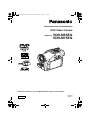 1
1
-
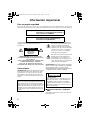 2
2
-
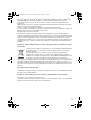 3
3
-
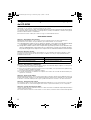 4
4
-
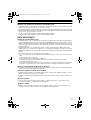 5
5
-
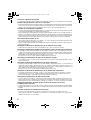 6
6
-
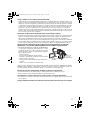 7
7
-
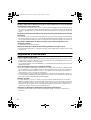 8
8
-
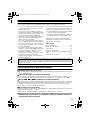 9
9
-
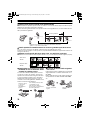 10
10
-
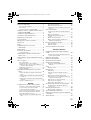 11
11
-
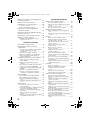 12
12
-
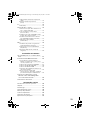 13
13
-
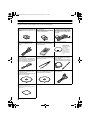 14
14
-
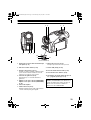 15
15
-
 16
16
-
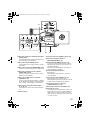 17
17
-
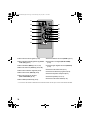 18
18
-
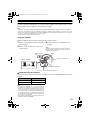 19
19
-
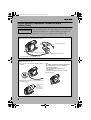 20
20
-
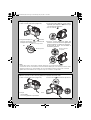 21
21
-
 22
22
-
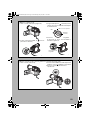 23
23
-
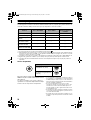 24
24
-
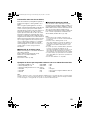 25
25
-
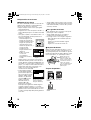 26
26
-
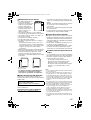 27
27
-
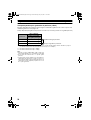 28
28
-
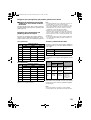 29
29
-
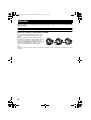 30
30
-
 31
31
-
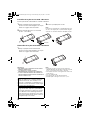 32
32
-
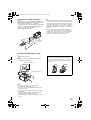 33
33
-
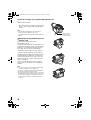 34
34
-
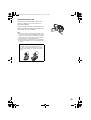 35
35
-
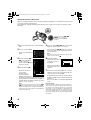 36
36
-
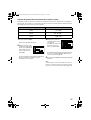 37
37
-
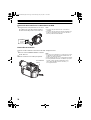 38
38
-
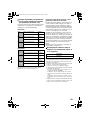 39
39
-
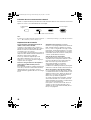 40
40
-
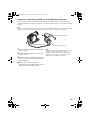 41
41
-
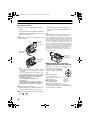 42
42
-
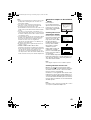 43
43
-
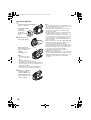 44
44
-
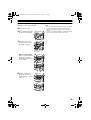 45
45
-
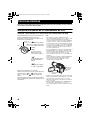 46
46
-
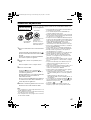 47
47
-
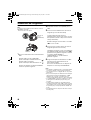 48
48
-
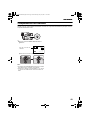 49
49
-
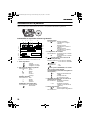 50
50
-
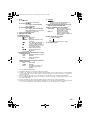 51
51
-
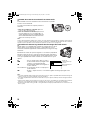 52
52
-
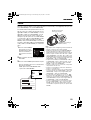 53
53
-
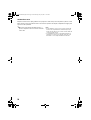 54
54
-
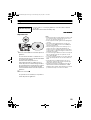 55
55
-
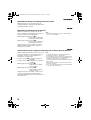 56
56
-
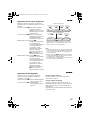 57
57
-
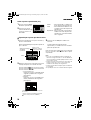 58
58
-
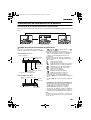 59
59
-
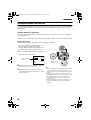 60
60
-
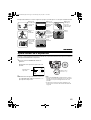 61
61
-
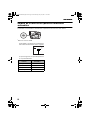 62
62
-
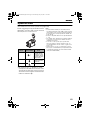 63
63
-
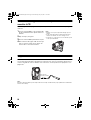 64
64
-
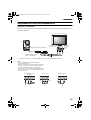 65
65
-
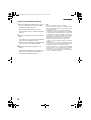 66
66
-
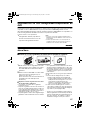 67
67
-
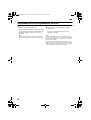 68
68
-
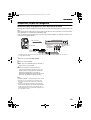 69
69
-
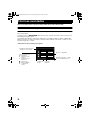 70
70
-
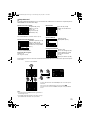 71
71
-
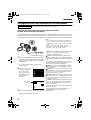 72
72
-
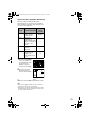 73
73
-
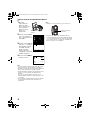 74
74
-
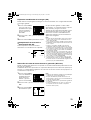 75
75
-
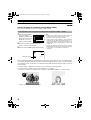 76
76
-
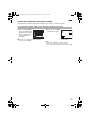 77
77
-
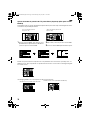 78
78
-
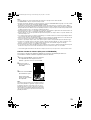 79
79
-
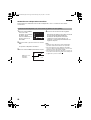 80
80
-
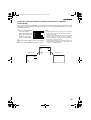 81
81
-
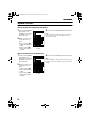 82
82
-
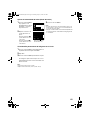 83
83
-
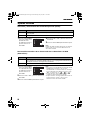 84
84
-
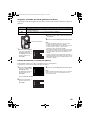 85
85
-
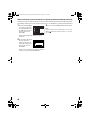 86
86
-
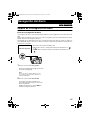 87
87
-
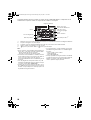 88
88
-
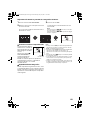 89
89
-
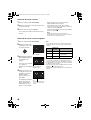 90
90
-
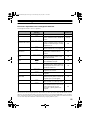 91
91
-
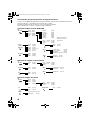 92
92
-
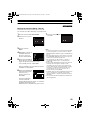 93
93
-
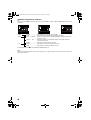 94
94
-
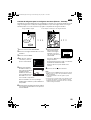 95
95
-
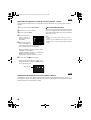 96
96
-
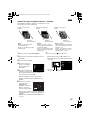 97
97
-
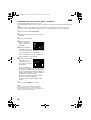 98
98
-
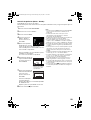 99
99
-
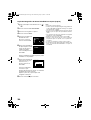 100
100
-
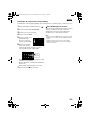 101
101
-
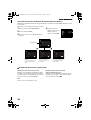 102
102
-
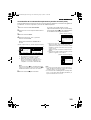 103
103
-
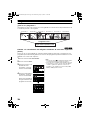 104
104
-
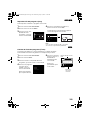 105
105
-
 106
106
-
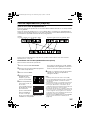 107
107
-
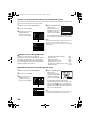 108
108
-
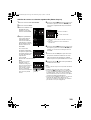 109
109
-
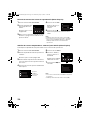 110
110
-
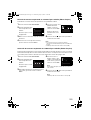 111
111
-
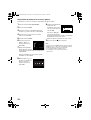 112
112
-
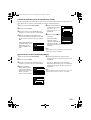 113
113
-
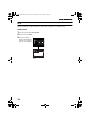 114
114
-
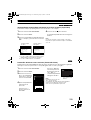 115
115
-
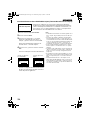 116
116
-
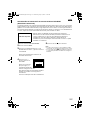 117
117
-
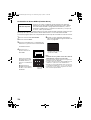 118
118
-
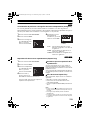 119
119
-
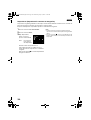 120
120
-
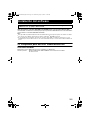 121
121
-
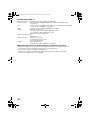 122
122
-
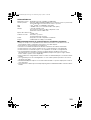 123
123
-
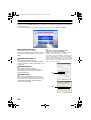 124
124
-
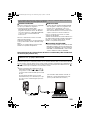 125
125
-
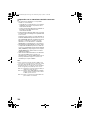 126
126
-
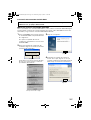 127
127
-
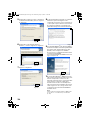 128
128
-
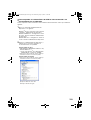 129
129
-
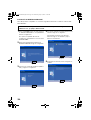 130
130
-
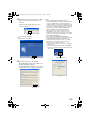 131
131
-
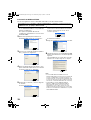 132
132
-
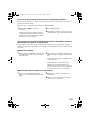 133
133
-
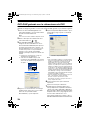 134
134
-
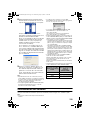 135
135
-
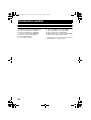 136
136
-
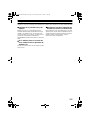 137
137
-
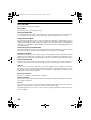 138
138
-
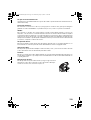 139
139
-
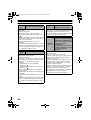 140
140
-
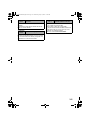 141
141
-
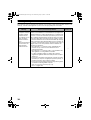 142
142
-
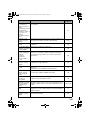 143
143
-
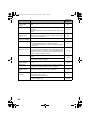 144
144
-
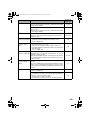 145
145
-
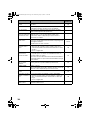 146
146
-
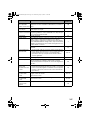 147
147
-
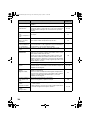 148
148
-
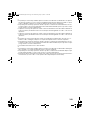 149
149
-
 150
150
-
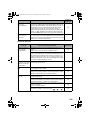 151
151
-
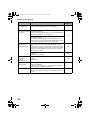 152
152
-
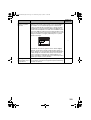 153
153
-
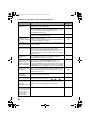 154
154
-
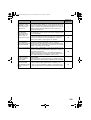 155
155
-
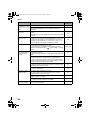 156
156
-
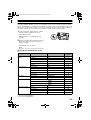 157
157
-
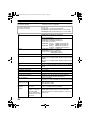 158
158
-
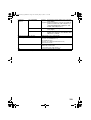 159
159
-
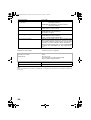 160
160
-
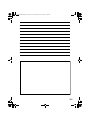 161
161
-
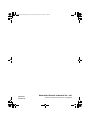 162
162
Panasonic VDRM75EG Instrucciones de operación
- Tipo
- Instrucciones de operación
- Este manual también es adecuado para
en otros idiomas
- italiano: Panasonic VDRM75EG Istruzioni per l'uso
Artículos relacionados
Otros documentos
-
Toshiba Camileo SX900 Guía del usuario
-
Toshiba Camileo SX500 Guía del usuario
-
Praktica DPix 9000 Manual de usuario
-
Canon HR10 El manual del propietario
-
Canon HG20 Silver El manual del propietario
-
Sony PDW-680 Manual de usuario
-
Sony PDW-850 Manual de usuario
-
Canon MVX4i Manual de usuario
-
Manual de Usuario pdf HDR-CX700VE Instrucciones de operación
-
Sony HDR-UX7E Manual de usuario